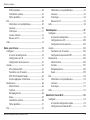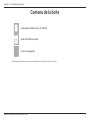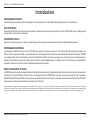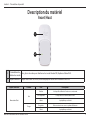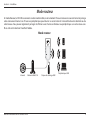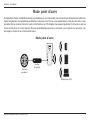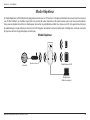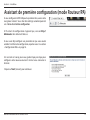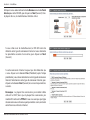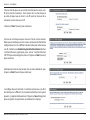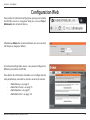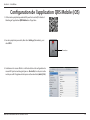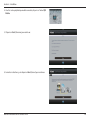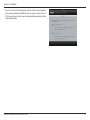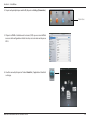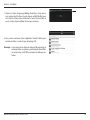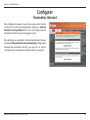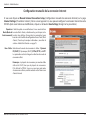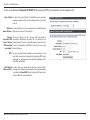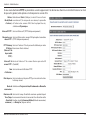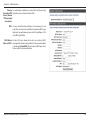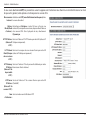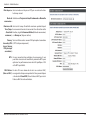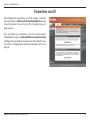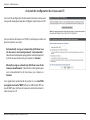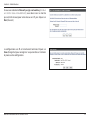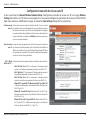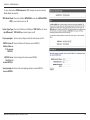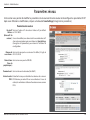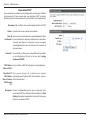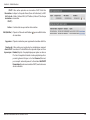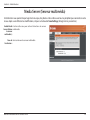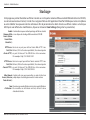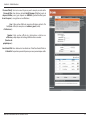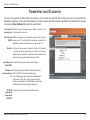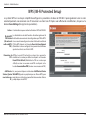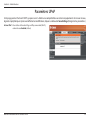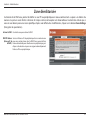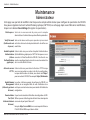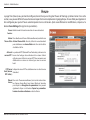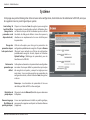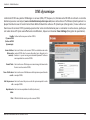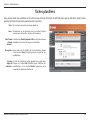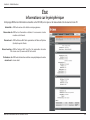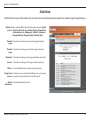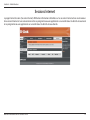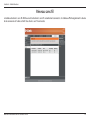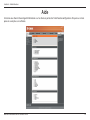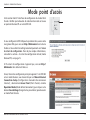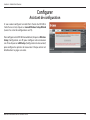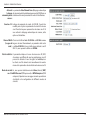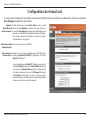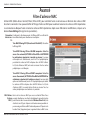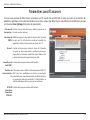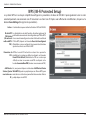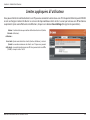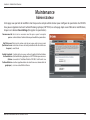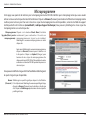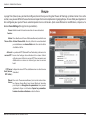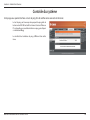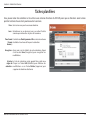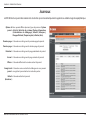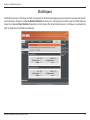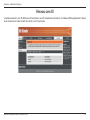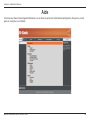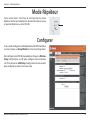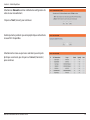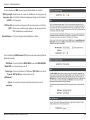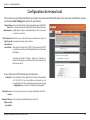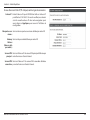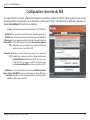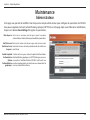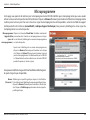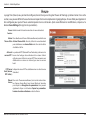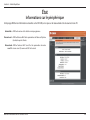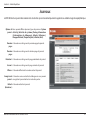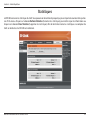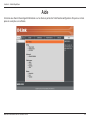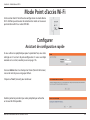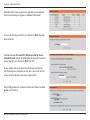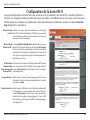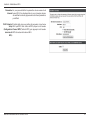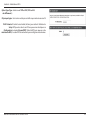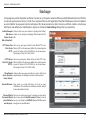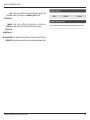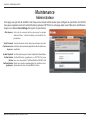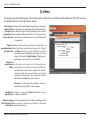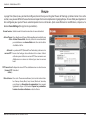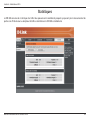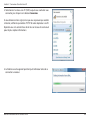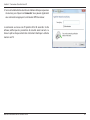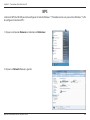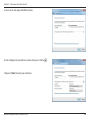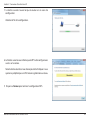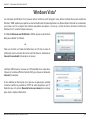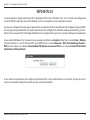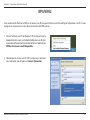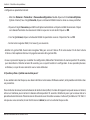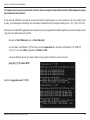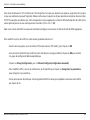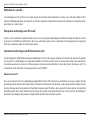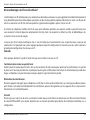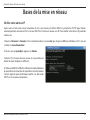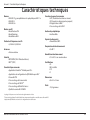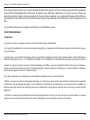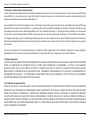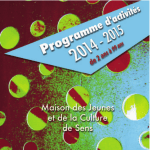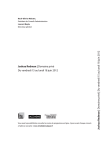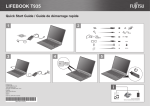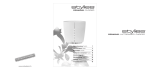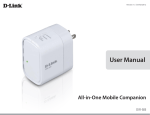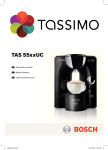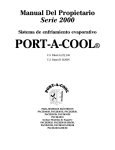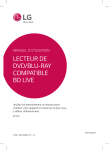Download Manuel d`utilisation - D-Link
Transcript
Version 1.0 | 27 avril 2012 Manuel d'utilisation Compagnon mobile tout-en-un DIR-505 Préface D-Link se réserve le droit de réviser ce document et d’en modiier le contenu sans aucune obligation de préavis. Révisions du manuel Révision Date 1.0 24 avril 2012 Description • Version initiale Marques commerciales D-Link et le logo D-Link sont des marques ou des marques déposées de D-Link Corporation ou de ses iliales aux États-Unis ou dans d’autres pays. Tous les autres noms de société ou de produit mentionnés dans ce document sont des marques ou des marques déposées de leur société respective. Copyright © 2012 D-Link System, Inc. Tous droits réservés. Toute reproduction partielle ou totale de ce document est interdite sans l’autorisation écrite de D-Link Systems, Inc. Manuel d’utilisation du DIR-505 de D-Link i Table des matières Table des matières Préface ................................................................................. i Révisions du manuel .................................................................... i Marques commerciales ............................................................... i Contenu de la boîte ..................................................................... 1 Coniguration système requise ............................................... 2 Introduction ................................................................................... 3 Caractéristiques ............................................................................ 4 Description du matériel ............................................................. 5 Avant/Haut .............................................................................. 5 Bottom ...................................................................................... 6 Modes de fonctionnement ....................................................... 7 Mode routeur ......................................................................... 8 Mode point d'accès ............................................................ 9 Mode Répéteur ....................................................................10 Mode Point d'accès Wi-Fi .................................................11 Éléments à prendre en compte avant d’installer le réseau sans il .............................................................................................12 Coniguration de votre DIR-505 ............................................13 Assistant de première coniguration (mode Routeur/PA) 15 Coniguration Web .....................................................................18 Coniguration de l'application QRS Mobile (iOS) ............19 Application SharePort Mobile (iOS, Android)...................22 Mode routeur ...................................................................25 Conigurer .....................................................................................26 Paramètres Internet ...........................................................26 Manuel d’utilisation du DIR-505 de D-Link Assistant de coniguration de connexion Internet ..............................................................................27 Coniguration manuelle de la connexion Internet ..............................................................................31 Paramètres sans il ..............................................................39 Assistant de coniguration du réseau sans il ......40 Coniguration manuelle du réseau sans il ...........42 Paramètres réseau ..............................................................46 Media Server (Serveur multimédia) .............................49 Stockage ................................................................................50 Avancé ............................................................................................52 Serveur virtuel .....................................................................52 Règles d'application ..........................................................53 Filtre d'adresse MAC ..........................................................54 Filtres Web .............................................................................55 Paramètres du pare-feu ....................................................56 Paramètres sans il avancés.............................................57 WPS (Wi-Fi Protected Setup) ..........................................58 Paramètres UPnP ................................................................59 Zone invité ............................................................................60 Zone démilitarisée..............................................................61 Maintenance ................................................................................62 Administrateur.....................................................................62 Heure .......................................................................................63 Système ..................................................................................64 Microprogramme ...............................................................65 ii Table des matières DNS dynamique ..................................................................66 Contrôle du système..........................................................67 Tâches planiiées .................................................................68 État ...................................................................................................69 Informations sur le périphérique ..................................69 Journaux ................................................................................70 Statistiques............................................................................71 Sessions Internet.................................................................72 Réseau sans il .....................................................................73 Aide .................................................................................................74 Mode point d'accès ........................................................75 Conigurer .....................................................................................76 Assistant de coniguration ..............................................76 Coniguration sans il ........................................................77 Coniguration du réseau local ........................................81 Avancé ............................................................................................82 Filtre d'adresse MAC ..........................................................82 Paramètres sans il avancés.............................................83 WPS (Wi-Fi Protected Setup) ..........................................84 Limites appliquées à l'utilisateur...................................85 Maintenance ................................................................................86 Administrateur.....................................................................86 Système ..................................................................................87 Microprogramme ...............................................................88 Heure .......................................................................................89 Contrôle du système..........................................................90 Tâches planiiées .................................................................91 État ...................................................................................................92 Manuel d’utilisation du DIR-505 de D-Link Informations sur le périphérique ..................................92 Journaux ................................................................................93 Statistiques............................................................................94 Réseau sans il .....................................................................95 Aide .................................................................................................96 Mode Répéteur ................................................................97 Conigurer .....................................................................................97 Assistant de coniguration ..............................................98 Coniguration sans il ..................................................... 100 Coniguration du réseau local ..................................... 102 Avancé ......................................................................................... 104 Paramètres sans il avancés.......................................... 104 Coniguration sécurisée du Wii ................................. 105 Maintenance ............................................................................. 106 Administrateur.................................................................. 106 Système ............................................................................... 107 Microprogramme ............................................................ 108 Heure .................................................................................... 109 État ................................................................................................ 110 Informations sur le périphérique ............................... 110 Journaux ............................................................................. 111 Statistiques......................................................................... 112 Aide .............................................................................................. 113 Mode Point d'accès Wi-Fi ...............................................114 Conigurer ................................................................................. 114 Assistant de coniguration rapide ............................. 114 Coniguration de la borne Wi-Fi ................................. 116 iii Table des matières Coniguration du réseau local sans il ...................... 118 Coniguration du réseau local ..................................... 120 Media Server (Serveur multimédia) .......................... 121 Stockage ............................................................................. 122 Avancé ......................................................................................... 124 Filtre d'adresse MAC ....................................................... 124 Paramètres sans il avancés.......................................... 125 Maintenance ............................................................................. 126 Administrateur.................................................................. 126 Système ............................................................................... 127 Microprogramme ............................................................ 128 Heure .................................................................................... 129 État ................................................................................................ 130 Informations sur le périphérique ............................... 130 Journaux ............................................................................. 131 Statistiques......................................................................... 132 Aide .............................................................................................. 133 Bases de la technologie sans il ....................................153 Déinition de « sans il ». ........................................................ 154 Conseils ....................................................................................... 156 Bases de la mise en réseau ............................................157 Attribution statique d’une adresse IP .............................. 158 Caractéristiques techniques .........................................159 Déclaration relative au code GPL .................................160 Déclarations de sécurité ...............................................175 Connexion d'un client sans il .......................................134 Bouton WPS ............................................................................... 134 Windows® 7................................................................................ 135 WPA/WPA2 ......................................................................... 135 WPS ....................................................................................... 138 Windows Vista®......................................................................... 142 WPA/WPA2 ......................................................................... 143 WPS/WCN 2.0 .................................................................... 145 Windows® XP ............................................................................. 146 WPA/WPA2 ......................................................................... 147 Résolution des problèmes ............................................149 Manuel d’utilisation du DIR-505 de D-Link iv Section 1 - Présentation du produit Contenu de la boîte Compagnon mobile tout en un DIR-505 Guide d’installation rapide Carte du compagnon Contactez immédiatement votre revendeur s'il manque l'un des éléments ci-dessus de la boîte. Manuel d’utilisation du DIR-505 de D-Link 1 Section 1 - Présentation du produit Coniguration système requise Coniguration réseau requise • Modem DSL ou câble de type Ethernet • Clients sans il IEEE 802.11n ou 802.11g • Ethernet 10/100 Ordinateur avec : • Système d’exploitation Windows®, Macintosh ou Linux • Adaptateur Ethernet installé Exigences relatives à l’utilitaire de coniguration Web Coniguration requise pour le navigateur : • Internet Explorer 8 ou une version supérieure • Firefox 8,0 ou une version supérieure • Safari 4,0 ou une version supérieure • Google Chrome (16.0.9.12.75) Utilisateurs de Windows® : Vériiez que vous avez installé la dernière version de Java. Visitez le site ©ww.java.com pour télécharger la dernière version. Ordinateur avec : Coniguration requise pour • Windows® 7, Vista® ou XP (Service Pack 2 ou supérieur), Mac OS l’assistant d’installation sur X (v10.7) • Adaptateur Ethernet installé CD • Lecteur de CD-ROM Manuel d’utilisation du DIR-505 de D-Link 2 Section 1 - Présentation du produit Introduction PERFORMANCES TOTALES Caractéristiques de routeur primées combinées à la technologie sans il N 150 pour des performances sans il optimales. SÉCURITÉ TOTALE Ensemble de fonctions de sécurité le plus complet, comprenant notamment un pare-feu actif et le WPA/WPA2 pour protéger votre réseau contre les intrusions extérieures. COUVERTURE TOTALE Signaux sans il plus puissants y compris à plus longues distances pour une couverture totale et irréprochable à domicile. PERFORMANCES EXTRÊMES Le compagnon mobile tout en un D-Link (DIR-505) vous permet de créer un réseau sans il sécurisé ain de partager des photos, des ichiers, de la musique, des vidéos, des imprimantes et un stockage réseau à travers tout votre domicile. Connectez le routeur DIR-505 à un modem câble ou DSL et partagez votre accès Internet haut débit sur le réseau avec qui vous voulez. De plus, ce routeur inclut un moteur QoS (qualité de service) qui permet de maintenir les appels téléphoniques numériques (voix sur IP) et les jeux en ligne luides et adaptés aux besoins, fournissant une meilleure expérience sur Internet. RÉSEAU TOTALEMENT SÉCURISÉ Le DIR-505 prend en charge les toutes dernières fonctions de sécurité sans il pour empêcher les accès non autorisés, qu’ils proviennent du réseau sans il ou d’Internet. Grâce à la prise en charge des normes WPA/WPA2, vous êtes certain de pouvoir utiliser la meilleure méthode de chifrement possible, quels que soient les périphériques clients. De plus, ce routeur utilise deux pare-feux actifs (SPI et NAT) pour prévenir les attaques potentielles en provenance d’Internet. * Débit maximum du signal sans il provenant des caractéristiques 802.11n et 802.11g de la norme IEEE. Le débit de transmission réel des données peut varier. Le surdébit, ainsi que les conditions du réseau et les facteurs environnementaux, dont l’importance du traic réseau, les matériaux de construction et les constructions, peuvent avoir des conséquences négatives sur le débit de transmission réel des données. Les conditions environnementales ont des conséquences négatives sur la portée du signal sans il. Manuel d’utilisation du DIR-505 de D-Link 3 Section 1 - Présentation du produit Caractéristiques • Mise en réseau sans il plus rapide : le DIR-505 ofre une connexion sans il atteignant 150 Mbits/s* avec d’autres clients sans il 802.11n. Ce potentiel permet aux utilisateurs de participer à des activités en ligne en temps réel, comme des difusions vidéo, des jeux en ligne et des communications audio en temps réel. • Compatibilité avec les périphériques 802.11g : le DIR-505 reste parfaitement conforme à la norme IEEE 802.11g et peut donc être connecté aux périphériques 802.11g existants. • Fonctions de pare-feu avancées : L’interface Web aiche plusieurs fonctions de gestion avancées du réseau : • Filtrage du contenu : iltrage du contenu en toute simplicité, basé sur l’adresse MAC et l'adresse du site Web. • Gestion des iltres : ces iltres peuvent être gérés pour être actifs certains jours ou pendant une certaine durée (en heures ou minutes). • Sessions multiples/simultanées sécurisées : le DIR-505 peut faire transiter des sessions VPN. Il prend en charge plusieurs sessions IPSec et PPTP simultanées. L’utilisateur derrière le DIR-505 peut donc accéder en toute sécurité aux réseaux d’entreprise. • Assistant de coniguration convivial : Grâce à son interface Web simple d’utilisation, le DIR-505 vous permet de contrôler les informations accessibles aux utilisateurs du réseau sans il, qu'elles se trouvent sur Internet ou sur le serveur de votre société. Conigurez votre routeur avec vos paramètres spéciiques en quelques minutes. * Débit maximum du signal sans il provenant des caractéristiques 802.11n et 802.11g de la norme IEEE. Le débit de transmission réel des données peut varier. Le surdébit, ainsi que les conditions du réseau et les facteurs environnementaux, dont l’importance du traic réseau, les matériaux de construction et les constructions, peuvent avoir des conséquences négatives sur le débit de transmission réel des données. Les conditions environnementales ont des conséquences négatives sur la portée du signal sans il. Manuel d’utilisation du DIR-505 de D-Link 4 Section 1 - Présentation du produit Description du matériel Avant/Haut 1 2 1 Commutateur de Faites glisser ce bouton pour sélectionner les modes Routeur/PA, Répéteur et Borne Wi-Fi. sélection des modes 2 Voyant lumineux Indique l'état actuel du DIR-505, comme expliqué en détails dans le tableau ci-dessous. Voyant lumineux Couleur Vert Alimentation/État Rouge Manuel d’utilisation du DIR-505 de D-Link État Description Vert ixe Le dispositif est allumé et fonctionne correctement Vert clignotant Le dispositif est en train de traiter le WPS Éteint Le périphérique est éteint Rouge ixe Mise sous tension en cours ou système défectueux Éteint Le périphérique est éteint 5 Section 1 - Présentation du produit Description du matériel Arrière 1 1 Port USB 2 3 Connexion d’un lecteur lash USB 1.1 ou 2.0 pour conigurer les paramètres sans il à l’aide de SharePort™ Mobile et SharePort™ Web File Access. Les deux permettent de partager un périphérique USB ou de stockage sur votre réseau local. 2 Bouton de réinitialisation Une pression sur le bouton de réinitialisation restaure les valeurs d’usine du routeur. 3 Port Ethernet Le port Internet auto MDI/MDIX permet la connexion du câble Ethernet relié par ailleurs au modem câble ou DSL. Manuel d’utilisation du DIR-505 de D-Link 6 Section 1 - Présentation du produit Modes de fonctionnement Selon la manière dont vous utilisez votre DIR-505, ce dernier détermine le mode que vous utilisez. Les pages suivantes décrivent chaque mode pour vous aider à décider lequel utiliser. • • • • Mode Routeur Mode Point d'accès Mode Répéteur Mode Borne Wi-Fi Manuel d’utilisation du DIR-505 de D-Link 7 Section 2 - Installation Mode routeur En mode Routeur, le DIR-505 se connecte à votre modem câble, à votre modem DSL ou à toute autre source Internet et partage votre connexion Internet sans il avec vos périphériques pour fournir un accès Internet à l'ensemble de votre domicile ou de votre bureau. Vous pouvez également partager des ichiers avec d'autres ordinateurs ou périphériques sur votre réseau sans Router il en utilisant la fonction SharePort Mobile. Mode routeur Internet Modem câble/DSL Manuel d’utilisation du DIR-505 de D-Link Disque de stockage USB Périphériques USB 8 Section 2 - Installation Mode point d'accès En mode Point d'accès, le DIR-505 connecte vos périphériques sans il ensemble, mais ne fournit pas de fonction de redirection. Il permet également à un périphérique câblé de se connecter sans il à vos autres périphériques. Cela peut être utile si vous possédez déjà un routeur Internet n'ayant pas de fonction sans il intégrée. Vous pouvez également l'utiliser pour créer un réseau sans il privé, sans accès Internet, ain que vos périphériques puissent se connecter sans risque les uns aux autres, sans être exposés à Internet ou à d'autres ordinateurs. Access Point Mode Mode point d'accès Internet (en option) Routeur (en option) Périphériques USB Manuel d’utilisation du DIR-505 de D-Link 9 ter Section 2 - Installation Mode Répéteur En mode Répéteur, le DIR-505 étend la plage de votre réseau sans il existant. Cela permet d'étendre la couverture d'un routeur sans il ain d'obtenir un meilleur signal dans les parties de votre domicile ou de votre bureau ayant une mauvaise réception. Vous pouvez également utiliser ce mode pour connecter un périphérique câblé à un réseau sans il. Cela peut être utile pour les périphériques ne possédant pas de carte sans il intégrée,Repeater notamment certaines Mode télévisions intelligentes, certaines consoles de jeux ou certains magnétoscopes numériques. Mode Répéteur Internet Routeur sans il Périphériques USB Périphérique câblé (en option) Manuel d’utilisation du DIR-505 de D-Link 10 e Section 2 - Installation Mode Point d'accès Wi-Fi En mode Borne Wi-Fi, le DIR-505 se connecte à une borne sans il ou à un réseau sans il existant et vous permet de partager l'accès à ce réseau avec vos périphériques. Ce mode est similaire au mode Routeur, mais au lieu de se connecter à un modem câble ou DSL comme source Internet, le DIR-505 se connecte à une borne Wi-Fi et partage cette connexion avec vos périphériques. Cela peut être utile dans certains lieux, tels que les hôtels, les aéroports ou les cafés, ain de n'utiliser qu'une seule borne pour tous vos périphériques. En outre, cette méthode peut fournir une couche de sécurité supplémentaire lorsque vous vous connectez à des bornes publiques, en empêchant les autres ordinateurs du réseau de voir vos ordinateurs et périphériques et en les maintenant sur votre propre réseau privé. Vous pouvez égalementMode partager des ichiers avec d'autres ordinateurs ou Wi-Fi Hotspot périphériques sur votre réseau sans il en utilisant la fonction SharePort Mobile. Mode Point d'accès Wi-Fi Borne Wi-Fi Périphériques USB Internet Périphérique câblé (en option) Disque de stockage USB Manuel d’utilisation du DIR-505 de D-Link 11 Section 2 - Installation Éléments à prendre en compte avant d’installer le réseau sans il Le routeur sans il D-Link vous permet d’accéder à votre réseau à l’aide d’une connexion sans il de presque n’importe où dans la portée d’opération de votre réseau sans il. Vous devez toutefois garder à l’esprit que le nombre, l’épaisseur et l’emplacement des murs, plafonds ou autres objets à travers lesquels les signaux sans il doivent passer peuvent limiter la portée. En général, les portées varient en fonction des types de matériau et du bruit RF (radiofréquence) de fond de votre domicile ou votre entreprise. Pour optimiser la portée de votre réseau sans il, suivez ces conseils de base : 1. Limitez au maximum le nombre de murs et de plafonds entre le routeur D-Link et d’autres périphériques du réseau, car chaque mur ou plafond peut réduire la portée de l’adaptateur de 1 à 30 mètres. Placez les appareils de façon à limiter le nombre de murs ou de plafonds. 2. Faites attention à la ligne directe entre les périphériques en réseau. Un mur de 50 cm d'épaisseur avec une inclinaison de 45 degrés équivaut à un mur de presque 1 mètre d'épaisseur. Avec une inclinaison de 2 degré, il équivaut à un mur de plus de 14 mètres d’épaisseur! Pour obtenir une meilleure réception, placez les appareils de sorte que le signal passe directement à travers le mur ou le plafond (au lieu de l’incliner). 3. Les matériaux de construction font une diférence. Une porte pleine en métal ou des tiges en aluminium peuvent avoir des conséquences négatives sur la portée. Essayez de placer les points d’accès, les routeurs sans il et les ordinateurs de sorte que le signal passe par une cloison sèche ou des portes ouvertes. Certains matériaux et objets, comme le verre, l’acier, le métal, les parois isolées, l’eau (aquariums), les miroirs, les classeurs, les briques et le béton, dégradent le signal du réseau sans il. 4. Maintenez votre produit à l’écart (au moins 1 à 2 mètres) de dispositifs électriques ou d’appareils générant un bruit RF. 5. L’utilisation de téléphones sans il de 2,4 GHz ou de X-10 (produits sans il, comme des ventilateurs plafonniers, des lampes et des systèmes de sécurité à domicile) risque de dégrader fortement votre connexion sans il ou de la couper complètement. Vériiez que la base de votre téléphone de 2,4 GHz se trouve le plus loin possible de vos périphériques sans il. La base transmet un signal, même si le téléphone n’est pas utilisé. Manuel d’utilisation du DIR-505 de D-Link 12 Section 2 - Installation Coniguration de votre DIR-505 1. Déplacez le bouton situé en haut du DIR-505 vers le mode que vous souhaitez utiliser, puis branchez le périphérique. Vériiez que le voyant d'alimentation est vert avant de poursuivre. Outlet Si vous êtes en mode Routeur/PA : Déplacez le bouton situé en haut du DIR-505 sur Router/AP (Routeur/PA), puis branchez le périphérique dans une prise murale située à proximité de votre modem câble/DSL ou routeur. Connectez une extrémité du câble Ethernet au port Ethernet de votre modem câble/DSL ou de votre routeur, puis branchez l'autre extrémité du câble dans le port Ethernet du DIR-505. Vériiez que le voyant d'alimentation est vert avant de poursuivre. 90mm D-Link DIR-505 Mobile Companion Wi-Fi Coniguration Note 2. Sur votre ordinateur portable ou périphérique mobile, accédez à votre utilitaire sans il pour aicher les réseaux sans il disponibles, puis sélectionnez le nom du réseau Wi-Fi indiqué dans la Note relative à la coniguration du réseau WiFi de votre logiciel (par ex. : dlink-a8fa). Ensuite, saisissez le mot de passe Wi-Fi également indiqué sur cette même Note (akbdj1936). Manuel d’utilisation du DIR-505 de D-Link 54mm Web browser link: Web browser link: http://dlinkrouter or http:// 192.168.0.1 http://dlinkrouter or http:// 192.168.0.1 Default coniguration Your coniguration Username: “Admin” Password: ““ (leave the ield blank) Username: Admin Password: Wi- Fi Name (SSID) : dlinka8fa Wi-Fi Password : akbdj19368 Wi- Fi Name (SSID) : Wi-Fi Password : 13 Section 2 - Installation 3. Ouvrez un navigateur Web. Si vous utilisez ce mode de fonctionnement pour la première fois, vous êtes automatiquement redirigé vers l'assistant de coniguration correspondant. Veuillez suivre les instructions à l'écran pour réaliser la coniguration. Si l'Assistant de coniguration n'apparaît pas, saisissez http:// dlinkrouter dans la barre d'adresse. Pour obtenir des informations détaillées sur la coniguration de votre périphérique, consultez les sections suivantes du manuel : • • • • « Mode Routeur » en page 25 « Mode Point d'accès » en page 75 « Mode Répéteur » en page 97 « Mode Borne Wi-Fi » en page 114 Manuel d’utilisation du DIR-505 de D-Link 14 Section 2 - Installation Assistant de première coniguration (mode Routeur/PA) Si vous conigurez le DIR-505 pour la première fois, ouvrez votre navigateur Internet. Vous allez être redirigé automatiquement vers l'écran Assistant de coniguration. Si l'Assistant de coniguration n'apparaît pas, saisissez http:// dlinkrouter dans la barre d'adresse. Si vous avez déjà coniguré vos paramètre et que vous voulez accéder à l'utilitaire de coniguration, reportez-vous à la section « Coniguration Web » en page 18. Cet assistant est conçu pour vous guider étape par étape pour conigurer votre nouveau routeur D-Link et vous connecter à Internet. Cliquez sur Next (Suivant) pour continuer. Manuel d’utilisation du DIR-505 de D-Link 15 Section 2 - Installation Indiquez si vous voulez utiliser le mode Routeur ou le mode Point d'accèspour votre DIR-505, puis cliquez sur Next (Suivant). Dans la plupart des cas, le mode Routeur doit être utilisé. Si vous choisissez le mode Routeur, le DIR-505 tente de détecter votre type de connexion Internet et vous demande les paramètres associés. Saisissez-les, puis cliquez sur Next (Suivant). Si votre connexion Internet ne peut pas être détectée (ou si vous cliquez sur le bouton Prev (Précédent) après l'étape précédente), vous devez sélectionner votre type de connexion Internet. Sélectionnez votre type de connexion Internet, puis cliquez sur le bouton Next (Suivant) et saisissez les paramètres associés. Remarque : La plupart des connexions par modem câble utilisent le DHCP, alors que la plupart des connexions par modem DSL utilisent le PPPoE. Si vous ne savez pas quel type de connexion vous utilisez ou quels paramètres saisir, contactez votre fournisseur d'accès Internet. Manuel d’utilisation du DIR-505 de D-Link 16 Section 2 - Installation Créez un mot de passe ou une clé de sécurité pour le réseau sans il (entre 8 et 63 caractères). Vous devrez saisir ce mot de passe ou cette clé pour que vos clients sans il soient en mesure de se connecter à votre réseau sans il. Cliquez sur Next (Suivant) pour continuer. Saisissez un mot de passe pour sécuriser l'accès à votre routeur. Notez que ce mot de passe servira à vous connecter à l'interface de coniguration, mais il est diférent de celui utilisé pour votre réseau sans il. Cochez la case Enable Graphical Authentication (Activer l'authentification graphique) pour activer l'authentification CAPTCHA pour davantage de sécurité. Cliquez sur Next (Suivant) pour continuer. Sélectionnez votre fuseau horaire dans le menu déroulant, puis cliquez sur Next (Suivant) pour continuer. La coniguration est terminée ; le nom de votre réseau sans il et le mot de passe s'aichent. Il est recommandé de les inscrire pour pouvoir s'y reporter ultérieurement. Cliquez sur Save (Enregistrer) pour enregistrer les paramètres et redémarrer le routeur. Manuel d’utilisation du DIR-505 de D-Link 17 Section 2 - Installation Coniguration Web Pour accéder à l'utilitaire de coniguration, quel que soit le mode du DIR-505, ouvrez un navigateur Web, puis saisissez http:// dlinkrouter dans la barre d'adresse. Sélectionnez Admin dans le menu déroulant, puis saisissez votre mot de passe. (vierge par défaut). L'interface de coniguration s'ouvre ; vous pouvez conigurer les diférents paramètres du DIR-505. Pour obtenir des informations détaillées sur la coniguration de votre périphérique, consultez les sections suivantes du manuel : • • • • « Mode Routeur » en page 25 « Mode Point d'accès » en page 75 « Mode Répéteur » en page 97 « Mode Borne Wi-Fi » en page 114 Manuel d’utilisation du DIR-505 de D-Link 18 Section 2 - Installation Coniguration de l'application QRS Mobile (iOS) 1. Utilisez votre périphérique mobile iOS pour lire le code QR à droite et téléchargez l'application QRS Mobile dans l'App Store. 2. Sur votre périphérique mobile, allez dans Settings (Paramètres), puis dans Wi-Fi. Paramètres 3. Sélectionnez le réseau aiché sur la Note relative à la coniguration du réseau Wi-Fi jointe à votre logiciel (par ex. : dlink-a8fa). Ensuite, saisissez le mot de passe Wi-Fi également indiqué sur cette même Note (akbdj1936). Manuel d’utilisation du DIR-505 de D-Link 19 Section 2 - Installation 4. Une fois votre périphérique mobile connecté, cliquez sur l'icône QRS Mobile. 5. Cliquez sur Start (Démarrer) pour continuer. 6. Suivez les instructions, puis cliquez sur Next (Suivant) pour continuer. Manuel d’utilisation du DIR-505 de D-Link 20 Section 2 - Installation 7. Une fois l'Assistant de coniguration terminé, l'écran suivant apparaît. Vous pouvez maintenant modiier le nom de réseau et le mot de passe Wi-Fi que vous venez de créer pour votre périphérique mobile et votre ordinateur portable. Manuel d’utilisation du DIR-505 de D-Link 21 Section 2 - Installation Application SharePort Mobile (iOS, Android) L'application SharePort Mobile vous permet d'accéder à distance aux ichiers stockés sur un disque lash USB ou sur un disque dur externe USB connecté au DIR-505. Pour de plus amples informations sur cette fonction, reportez-vous à la section « Stockage » en page 50. Remarque : La fonction SharePort Web/SharePort Mobile du DIR-505 ne peut être utilisé que lorsque le périphérique est en mode Router (Routeur) ou Wi-Fi Hot Spot (Borne Wi-Fi) ; elle ne fonctionne pas en mode Repeater (Répéteur). 1. Veillez à ce que le bouton situé en haut du DIR-505 soit réglé sur Router/ AP (Routeur/PA) ou sur Wi-Fi Hotspot (Borne Wi-Fi). Router/AP Repeater Wi-Fi Hot Spot Router/AP (Routeur/PA) ou Wi-Fi Hot Spot (Point d'accès Wi-Fi) 2. Branchez votre lecteur lash USB dans le port USB situé en bas du DIR-505, puis branchez le DIR-505 dans une prise de courant. 3. Utilisez votre périphérique mobile iOS ou Android pour lire le code QR à droite et téléchargez l'application SharePort Mobile. Vous pouvez également rechercher l'application SharePort Mobile directement dans l'App Store d'iOS ou sur l'Android Market/Google Play. iOS Manuel d’utilisation du DIR-505 de D-Link Android 22 Section 2 - Installation 4. Depuis votre périphérique mobile iOS, cliquez sur Settings (Paramètres). Paramètres 5. Cliquez sur Wi-Fi et sélectionnez le réseau (SSID) que vous avez afecté au cours de la coniguration initiale. Ensuite, saisissez votre mot de passe Wi-Fi. 6. Une fois connecté, cliquez sur l'icône SharePort ; l'application SharePort se charge. Manuel d’utilisation du DIR-505 de D-Link 23 Section 2 - Installation 7. Cliquez sur l'icône d'engrenage Settings (Paramètres), située dans le coin supérieur droit de l'écran. Ensuite, cliquez sur Edit (Modiier) pour saisir votre User Name (Nom d'utilisateur) et votre Password (Mot de passe). Ensuite, cliquez sur Done (Terminé) pour continuer. 8. Vous pouvez maintenant utiliser l'application SharePort Mobile pour accéder aux ichiers sur votre disque de stockage USB. Remarque : Si vous connectez un disque de stockage USB comportant de nombreux ichiers ou ayant une grande capacité, il peut falloir un certain temps au DIR-505 pour balayer et cataloguer vos ichiers. Manuel d’utilisation du DIR-505 de D-Link 24 Section 3 - Mode Routeur Mode routeur Cette section décrit l'interface de coniguration du mode Routeur. Vériiez que le bouton de sélection de mode se trouve en position Routeur/PA sur votre DIR-505. Si vous conigurez le DIR-505 pour la première fois, ouvrez votre navigateur Web, puis saisissez http://dlinkrouter dans la barre d'adresse. Vous allez être redirigé automatiquement vers l'écran Assistant de coniguration. Pour de plus amples informations, consultez la section « Assistant de coniguration initiale (mode Routeur/PA) » en page 15. Si l'Assistant de coniguration n'apparaît pas, saisissez http:// dlinkrouter dans la barre d'adresse. Sinon, l'écran de coniguration principal apparaît. Vous pouvez tout de même utiliser les autres assistants de coniguration pour paramétrer votre DIR-505. Manuel d’utilisation du DIR-505 de D-Link 25 Section 3 - Mode Routeur Conigurer Paramètres Internet Pour conigurer le routeur en vue de vous connecter à Internet à l'aide de l’assistant de configuration, cliquez sur Internet Connection Setup Wizard (Assistant de configuration de connexion Internet) et passez à la page suivante. Pour conigurer vos paramètres Internet manuellement, cliquez sur le bouton Manual Internet Connection Setup (Coniguration manuelle de connexion Internet), puis passez à la section « Coniguration manuelle de connexion Internet » en page 31 Manuel d’utilisation du DIR-505 de D-Link 26 Section 3 - Mode Routeur Assistant de coniguration de connexion Internet L'assistant de coniguration de connexion Internet est conçu pour vous guider étape par étape pour conigurer votre DIR-505 et vous connecter à Internet. Cliquez sur Next (Suivant) pour continuer. Ain de sécuriser votre routeur, veuillez saisir un nouveau mot de passe. Cliquez sur Next (Suivant) pour continuer. Sélectionnez votre fuseau horaire dans le menu déroulant, puis cliquez sur Next (Suivant) pour continuer. Manuel d’utilisation du DIR-505 de D-Link 27 Section 3 - Mode Routeur Sélectionnez votre type de connexion Internet et cliquez sur Next (Suivant) pour continuer. Si vous avez sélectionné DHCP Connection (Connexion DHCP), l'écran suivant apparaît. Si votre FAI vous demande de saisir une MAC address (adresse MAC) et un Host Name (Nom d'hôte), renseignez les champs correspondants ici. Vous pouvez cliquer sur le bouton Clone MAC (Cloner l'adresse MAC) pour saisir l'adresse MAC de votre ordinateur. Cliquez sur Next (Suivant) pour continuer. Manuel d’utilisation du DIR-505 de D-Link 28 Section 3 - Mode Routeur Si vous avez sélectionné PPPoE Connection (Connexion PPPoE), l'écran suivant apparaît. Saisissez votre nom d'utilisateur PPPoE, votre mot de passe, puis conirmez votre mot de passe et cliquez sur Next (Suivant) pour continuer. Remarque : Veillez à supprimer le logiciel PPPoE de votre ordinateur. Il n’est plus nécessaire et ne fonctionne pas sur un routeur. Si vous avez sélectionné PPPT Connection (Connexion PPTP), l'écran suivant apparaît. Saisissez votre nom d'utilisateur PPTP, votre mot de passe et toute autre information fournie par votre FAI. Cliquez sur Next (Suivant) pour continuer. Manuel d’utilisation du DIR-505 de D-Link 29 Section 3 - Mode Routeur Si vous avez sélectionné L2TP Connection (Connexion L2TP), l'écran suivant apparaît. Saisissez votre nom d'utilisateur L2TP, votre mot de passe et toute autre information fournie par votre FAI. Cliquez sur Next (Suivant) pour continuer. Si le routeur a détecté une connexion Static (Statique) ou si vous avez choisi ce type de connexion, saisissez l'adresse IP et les paramètres DNS fournis par votre FAI. Cliquez sur Next (Suivant) pour continuer. Votre coniguration est terminée. Cliquez sur Connect (Connecter) pour enregistrer vos paramètres et redémarrer votre routeur. Manuel d’utilisation du DIR-505 de D-Link 30 Section 3 - Mode Routeur Coniguration manuelle de la connexion Internet Si vous avez cliqué sur Manual Internet Connection Setup (Coniguration manuelle de connexion Internet) sur la page Internet Settings (Paramètres Internet), l'écran suivant apparaît. Ici, vous pouvez conigurer la connexion Internet de votre DIR-505. Après avoir réalisé vos modiications, cliquez sur le bouton Save Settings (Enregistrer les paramètres). Operation Mode (Mode de fonctionnement) : Il doit être placé en mode Routeur. Si vous voulez utiliser le mode Point d'accès, sélectionnez-le, puis cliquez sur le bouton Save Settings (Enregistrer les paramètres) pour basculer sur l'interface de coniguration Access Point (Point d'accès). Pour de plus amples informations, consultez la section « Mode Point d'accès » en page 75. Nom d’hôte : Sélectionnez le mode de connexion à utiliser : Dynamic IP (DHCP) [IP dynamique (DHCP)], PPPoE, PPTP, ou L2TP. Les paramètres restants changent en fonction du mode de connexion utilisé. Remarque : La plupart des connexions par modem câble utilisent le DHCP, alors que la plupart des connexions DSL utilisent le PPPoE. Si vous ne savez pas quel mode de connexion utiliser, veuillez contacter votre fournisseur d'accès Internet. Manuel d’utilisation du DIR-505 de D-Link 31 Section 3 - Mode Routeur Si vous avez sélectionné Dynamic IP (DHCP) [IP dynamique (DHCP)], les paramètres suivants apparaissent. Nom d’hôte : La saisie d'un nom d’hôte est facultative, mais peut être exigée par certains FAI. Laissez ce champ vide si vous n'êtes pas sûr. Utiliser la Cochez cette case si vous rencontrez des problèmes pour monodifusion : obtenir une adresse IP de votre FAI. Primary/ Secondary DNS Server (Serveur DNS principal/ secondaire) : Saisissez l’adresse IP des serveurs DNS principal et secondaire attribuées par votre FAI. Ces adresses sont généralement fournies automatiquement par votre FAI. Laissez ce paramètre sur 0.0.0.0 si votre FAI ne vous a pas fourni d’adresse. MTU : Si vous rencontrez des problèmes de connexions, il sera peut-être nécessaire de modiier le paramètre MTU pour optimiser les performances avec votre FAI spéciique. 1492 est la MTU par défaut. MAC Address Si votre FAI vous demande de saisir une adresse MAC, (Adresse MAC) : renseignez le champ correspondant ici. Vous pouvez cliquer sur le bouton Clone MAC (Cloner l'adresse MAC) pour saisir l'adresse MAC de votre ordinateur. Manuel d’utilisation du DIR-505 de D-Link 32 Section 3 - Mode Routeur Si vous avez sélectionné PPPoE, les paramètres suivants apparaissent. Ce dernier vous fournira un nom d’utilisateur et un mot de passe. En général, cette option est utilisée pour les services DSL. Veillez à supprimer le logiciel PPPoE de votre ordinateur. Il n’est plus nécessaire et ne fonctionne pas sur un routeur. Address Sélectionnez Static IP (IP statique) si votre FAI vous a fourni Mode (Mode une adresse IP, le masque de sous-réseau, la passerelle d’adresse) : et l’adresse des serveurs DNS. Dans la plupart des cas, sélectionnez Dynamic IP (IP dynamique). Adresse IP : Saisissez l’adresse IP (PPPoE statique uniquement). Nom Saisissez votre nom d’utilisateur PPPoE. d'utilisateur : Mot de passe : Saisissez votre mot de passe PPPoE, puis ressaisissez-le dans le champ suivant. Nom du service : Saisissez le nom du service du fournisseur d’accès Internet (facultatif ). Mode de Sélectionnez Toujours activée, À la demande ou Manuelle. reconnexion : Maximum Idle Time (Temps d’inactivité maximum) : Saisissez le temps d’inactivité maximum pendant lequel la connexion Internet est conservée. Pour désactiver cette fonction, réglez le Reconnect Mode (Mode de reconnexion) sur Always on (Toujours active). Primary/ Saisissez l’adresse des serveurs DNS principal et secondaire Secondary DNS (PPPoE statique uniquement). Server (Serveur DNS principal/ secondaire) : Manuel d’utilisation du DIR-505 de D-Link 33 Section 3 - Mode Routeur MTU : Si vous rencontrez des problèmes de connexions, il sera peut-être nécessaire de modiier le paramètre MTU pour optimiser les performances avec votre FAI spéciique. 1492 est la MTU par défaut. MAC Address Si votre FAI vous demande de saisir une adresse MAC, (Adresse MAC) : renseignez le champ correspondant ici. Vous pouvez cliquer sur le bouton Clone MAC (Cloner l'adresse MAC) pour saisir l'adresse MAC de votre ordinateur. Manuel d’utilisation du DIR-505 de D-Link 34 Section 3 - Mode Routeur Si vous avez sélectionné PPTP, les paramètres suivants apparaissent. Ce dernier vous fournira un nom d’utilisateur et un mot de passe. En général, cette option est utilisée pour les services DSL. Address Sélectionnez Static (Statique) si votre FAI vous a fourni Mode (Mode une adresse IP, le masque de sous-réseau, la passerelle d’adresse) : et l’adresse des serveurs DNS. Dans la plupart des cas, sélectionnez Dynamique. Adresse IP PPTP : Saisissez l’adresse IP (PPTP statique uniquement). Masque de sous- Saisissez l’adresse des serveurs DNS principal et secondaire réseau PPTP : (PPTP statique uniquement). PPTP Gateway Saisissez l’adresse IP de la passerelle attribuée par votre IP Address fournisseur d’accès Internet. (Adresse IP de la passerelle PPTP) : Adresse IP du Saisissez l’adresse IP du serveur fournie par votre FAI serveur PPTP : (facultatif ). Nom Saisissez le nom d’utilisateur PPTP. d’utilisateur : Mot de passe : Saisissez votre mot de passe PPTP, puis ressaisissez-le dans le champ suivant. Mode de Sélectionnez Toujours activée, À la demande ou Manuelle. reconnexion : Maximum Idle Time (Temps d’inactivité maximum) : Saisissez le temps d’inactivité maximum pendant lequel la connexion Internet est conservée. Pour désactiver cette fonction, réglez le Reconnect Mode (Mode de reconnexion) sur Always on (Toujours active). Manuel d’utilisation du DIR-505 de D-Link 35 Section 3 - Mode Routeur Primary/ Les informations relatives au serveur DNS sont fournies par Secondary DNS votre fournisseur d’accès Internet (FAI). Server (Serveur DNS principal/ secondaire) : MTU : Si vous rencontrez des problèmes de connexions, il sera peut-être nécessaire de modiier le paramètre MTU pour optimiser les performances avec votre FAI spéciique. 1492 est la MTU par défaut. MAC Address Si votre FAI vous demande de saisir une adresse MAC, (Adresse MAC) : renseignez le champ correspondant ici. Vous pouvez cliquer sur le bouton Clone MAC (Cloner l'adresse MAC) pour saisir l'adresse MAC de votre ordinateur. Manuel d’utilisation du DIR-505 de D-Link 36 Section 3 - Mode Routeur Si vous avez sélectionné L2TP, les paramètres suivants apparaissent. Ce dernier vous fournira un nom d’utilisateur et un mot de passe. En général, cette option est utilisée pour les services DSL. Ma connexion Sélectionnez L2TP (nom d'utilisateur/mot de passe) dans Internet : le menu déroulant. Address Sélectionnez Statique si votre FAI vous a fourni une Mode (Mode adresse IP, le masque de sous-réseau, la passerelle et l’adresse d’adresse) : des serveurs DNS. Dans la plupart des cas, sélectionnez Dynamique. L2TP IP Address Saisissez l’adresse IP L2TP fournie par votre FAI (adresse IP (Adresse IP statique uniquement). L2TP) : L2TP Subnet Saisissez le masque de sous-réseau fourni par votre FAI Mask (Masque (adresse IP statique uniquement). de sous-réseau L2TP) : L2TP Gateway Saisissez l’adresse IP de la passerelle attribuée par votre IP Address fournisseur d’accès Internet. (Adresse IP de la passerelle L2TP) : L2TP Server Saisissez l’adresse IP du serveur fournie par votre FAI IP Address (facultatif ). (Adresse IP du serveur L2TP) : Nom Saisissez votre nom d’utilisateur L2TP. d’utilisateur : Manuel d’utilisation du DIR-505 de D-Link 37 Section 3 - Mode Routeur Mot de passe : Saisissez votre mot de passe L2TP, puis ressaisissez-le dans le champ suivant. Mode de Sélectionnez Toujours activée, À la demande ou Manuelle. reconnexion : Maximum Idle Time (Temps d’inactivité maximum) : Saisissez le temps d’inactivité maximum pendant lequel la connexion Internet est conservée. Pour désactiver cette fonction, réglez le Reconnect Mode (Mode de reconnexion) sur Always on (Toujours active). Primary/ Saisissez l’adresse des serveurs DNS principal et secondaire Secondary DNS (L2TP statique uniquement). Server (Serveur DNS principal/ secondaire) : MTU : Si vous rencontrez des problèmes de connexions, il sera peut-être nécessaire de modiier le paramètre MTU pour optimiser les performances avec votre FAI spéciique. 1492 est la MTU par défaut. MAC Address Si votre FAI vous demande de saisir une adresse MAC, (Adresse MAC) : renseignez le champ correspondant ici. Vous pouvez cliquer sur le bouton Clone MAC (Cloner l'adresse MAC) pour saisir l'adresse MAC de votre ordinateur. Manuel d’utilisation du DIR-505 de D-Link 38 Section 3 - Mode Routeur Paramètres sans il Pour conigurer les paramètres sans il du routeur à l’aide de l’assistant, cliquez sur Wireless Security Setup Wizard (Assistant de configuration de sécurité sans fil) et reportez-vous en page suivante. Pour configurer les paramètres sans fil de votre routeur manuellement, cliquez sur Manual Wireless Connection Setup (Coniguration manuelle de connexion sans il) et reportez-vous à la section « Coniguration manuelle de connexion sans il » en page 42. Manuel d’utilisation du DIR-505 de D-Link 39 Section 3 - Mode Routeur Assistant de coniguration du réseau sans il L'assistant de coniguration de connexion Internet est conçu pour vous guider étape par étape pour conigurer votre réseau sans il. Saisissez le nom de réseau sans il (SSID) souhaité, puis choisissez parmi les options suivantes : Automatically assign a network key (Attribuer une clé de réseau automatiquement) (recommandé) : Sélectionnez cette option pour générer automatiquement la clé du réseau du routeur, puis cliquez sur Suivant. Manually assign a network key (Attribuer une clé de réseau manuellement) : Sélectionnez cette option pour saisir manuellement la clé du réseau, puis cliquez sur Suivant. Il est également recommandé de cocher la case Use WPA encryption instead of WEP (Utiliser le chifrement WPA au lieu du WEP) pour attribuer le niveau de sécurité maximum à votre réseau sans il. Manuel d’utilisation du DIR-505 de D-Link 40 Section 3 - Mode Routeur Si vous avez sélectionné Manually assign a network key (Attribuer une clé de réseau manuellement), vous devez saisir un mot de passe (clé de réseau) pour votre réseau sans il, puis cliquer sur Next (Suivant). La coniguration sans il est maintenant terminée. Cliquez sur Save (Enregistrer) pour enregistrer vos paramètres et terminer le processus de coniguration. Manuel d’utilisation du DIR-505 de D-Link 41 Section 3 - Mode Routeur Coniguration manuelle du réseau sans il Si vous avez cliqué sur Manual Wireless Network Setup (Coniguration manuelle du réseau sans il) sur la page Wireless Settings (Paramètres sans il), l'écran suivant apparaît. Ici, vous pouvez conigurer les paramètres du réseau sans il du DIR-505. Après avoir réalisé vos modiications, cliquez sur le bouton Save Settings (Enregistrer les paramètres). Activer le mode Cochez cette case pour activer la fonction sans il. Si vous ne voulez sans il : pas utiliser le réseau sans il, décochez la case pour désactiver toutes les fonctions de réseau sans il. Vous pouvez également conigurer une période (calendrier) spéciique. Sélectionnez un calendrier dans le menu déroulant ou cliquez sur Add New (Ajouter nouveau) pour créer un nouveau calendrier. Nom du réseau Il s'agit du nom qui apparaît dans la liste lorsque vous recherchez sans il : des réseaux sans il disponibles (sauf si l'option État de visibilité est déinie sur Invisible, voir ci-après). On l'appelle également SSID. Pour des questions de sécurité, il est vivement recommandé de modiier ensuite ce nom de réseau par défaut. 802.11 Mode Sélectionnez l'une des options suivantes en fonction de vos besoins : (Mode 802.11) : • 802.11b Only (Mode 802.11b seulement) : Sélectionnez cette option si vous utilisez uniquement des clients sans il 802.11b. • 802.11g Only (802.11g seulement) : Sélectionnez cette option si vous utilisez uniquement des clients sans il 802.11g. • 802.11n Only (Mode 802.11n seulement) : Sélectionnez cette option si vous utilisez uniquement des clients sans il 802.11n. • Mixed 802.11g and 802.11b (Mode mixte 802.11g et 802.11b) : Sélectionnez cette option si vous utilisez à la fois des clients sans il 802.11g et 11b. • Mixed 802.11n and 802.11g (Mode mixte 802.11n et 802.11g) : Sélectionnez cette option si vous utilisez à la fois des clients sans il 802.11n et 11g. • Mixed 802.11n, 802.11g and 802.11b (Mode mixte 802.11n, 802.11g et 802.11b) : Sélectionnez cette option si vous utilisez à la fois des clients sans il 802.11n, 11g et 11b. Manuel d’utilisation du DIR-505 de D-Link 42 Section 3 - Mode Routeur Activer le Le paramètre Auto Channel Scan (Balayage automatique balayage des canaux) peut être sélectionné pour que le DIR-505 puisse automatique des sélectionner le canal présentant le moins d’interférences. canaux : Canal sans il : Indique le paramètre du canal du DIR-505. Il peut être modiié pour s’ajuster au paramètre du canal d’un réseau sans il existant ou pour personnaliser le réseau sans il. Si vous activez le balayage automatique des canaux, cette option est désactivée. Channel Width Choisissez d'utiliser Auto 20/40 MHz ou 20 MHz comme largeur (Largeur de de canal. Normalement, ce paramètre doit rester sur Auto 20/40 canal) : MHz. Si vous n'utilisez pas de clients sans il 802.11n, vous pouvez le déinir sur 20 MHz. État de visibilité : Ce paramètre indique si le nom du réseau sans il (SSID) du routeur sera difusé ain que les périphériques sans il puissent le détecter. Si vous le réglez sur Invisible, tous les clients sans ils devront saisir manuellement le nom du réseau et les paramètres de sécurité de votre réseau sans il. Mode de sécurité Ici, vous pouvez sélectionner entre None (Aucun), WEP, sans il WPA-Personal (WPA personnel) et WPA-Enterprise (WPA entreprise). Reportez-vous aux pages suivantes pour obtenir des détails sur la coniguration des diférents modes de sécurité. Manuel d’utilisation du DIR-505 de D-Link 43 Section 3 - Mode Routeur Si vous sélectionnez WEP comme Security Mode (Mode de sécurité) : WEP Key Length Sélectionnez un niveau de chifrement et la longueur de (Longueur de la clé clé à utiliser. Déinissez également le type de clé à utiliser WEP) : et sa longueur. WEP Key (Clé WEP) : Saisissez le mot de passe (clé) de votre réseau sans il. Vous devez vous conformer aux exigences de longueur de clé WEP sélectionnées précédemment. Authentiication : Choisissez le type d'authentiication à utiliser. Si vous sélectionnez WPA-Personal (WPA personnel) comme Security Mode (Mode de sécurité) : WPA Mode (Mode Choisissez d'utiliser WPA, WPA2 ou les deux WPA et WPA2 WPA) : pour votre réseau sans il. Cipher Type (Type Choisissez d'utiliser le chifrement TKIP, AES ou les deux de chifrement) : TKIP et AES pour votre réseau sans il. Clé pré-partagée : Saisissez le mot de passe (clé) de votre réseau sans il. Manuel d’utilisation du DIR-505 de D-Link 44 Section 3 - Mode Routeur Si vous sélectionnez WPA-Enterprise (WPA entreprise) comme Security Mode (Mode de sécurité) : WPA Mode (Mode Choisissez d'utiliser WPA, WPA2 ou les deux WPA et WPA2 WPA) : pour votre réseau sans il. Cipher Type (Type Choisissez d'utiliser le chifrement TKIP, AES ou les deux de chifrement) : TKIP et AES pour votre réseau sans il. Clé pré-partagée : Saisissez le mot de passe (clé) de votre réseau sans il. RADIUS Server IP Saisissez l'adresse IP de votre serveur RADIUS. Address (Adresse IP du serveur RADIUS) : RADIUS Server Saisissez le port de votre serveur RADIUS. Port (Port du serveur RADIUS) : Secret partagé du Saisissez le secret partagé de votre serveur RADIUS. Serveur RADIUS : Manuel d’utilisation du DIR-505 de D-Link 45 Section 3 - Mode Routeur Paramètres réseau Cette section vous permet de modiier les paramètres du réseau local de votre routeur et de conigurer les paramètres DHCP. Après avoir efectué les modiications, cliquez sur le bouton Save Settings (Enregistrer les paramètres). Paramètres du routeur Router IP Saisissez l’adresse IP du routeur. L’adresse IP par défaut Address est 192.168.0.1. (Adresse IP du routeur) : Si vous la modiiez, vous devrez saisir la nouvelle adresse IP dans votre navigateur après avoir cliqué sur Save Settings (Enregistrer les paramètres) pour revenir à l’utilitaire de coniguration. Masque de Saisissez le masque de sous-réseau. Par défaut, il s'agit de sous-réseau : 255.255.255.0. Device Name Saisissez un nom pour le DIR-505. (Nom du périphérique) : Domaine local : Saisissez le nom de domaine (facultatif ). Activer le relais Décochez la case pour transférer les données des serveurs DNS : DNS fournies par votre FAI vers vos ordinateurs. Si vous la cochez, les ordinateurs utiliseront le routeur comme serveur DNS. Manuel d’utilisation du DIR-505 de D-Link 46 Section 3 - Mode Routeur Réservation DHCP Si vous voulez qu’un ordinateur ou un périphérique se voie toujours attribuer la même adresse IP, vous pouvez créer une réservation DHCP. Le routeur attribuera toujours la même adresse IP à cet ordinateur ou ce périphérique. Remarque : L’adresse IP doit se trouver dans la plage d’adresses IP DHCP. Activer : Cochez cette case pour activer la réservation. Nom de Saisissez un nom d'ordinateur. Vous pouvez également utiliser l’ordinateur : le menu déroulant à droite pour sélectionner un ordinateur connecté, puis cliquer sur le bouton << pour renseigner automatiquement les zones de texte avec les données de votre ordinateur. Adresse IP : Saisissez l’adresse IP que vous voulez attribuer à l’ordinateur ou au périphérique. Elle doit se trouver dans la plage d’adresses IP DHCP. MAC Address Saisissez l'adresse MAC de l'ordinateur ou du périphérique. (Adresse MAC) : Clone Your PC’s Vous pouvez cliquer sur ce bouton pour ajouter MAC Address automatiquement l'adresse MAC de l'ordinateur que vous (Cloner l'adresse utilisez actuellement. MAC de votre PC) : Enregistrer : Cliquez sur Save (Enregistrer) pour enregistrer votre réservation DHCP. Vous devez tout de même cliquer sur Save Settings (Enregistrer les paramètres), en haut de l'écran, pour activer vos réservations DHCP. Manuel d’utilisation du DIR-505 de D-Link 47 Section 3 - Mode Routeur DHCP Reservations List (Liste de réservations DHCP) : Cette section présente vos réservations DHCP. Cette liste indique le Computer Name (Nom de l'ordinateur), la MAC Address (Adresse MAC) et l'IP address (Adresse IP) de chaque réservation. Activer : Cochez cette case pour activer la réservation. Edit (Modiier) : Cliquez sur l'icône de modiication ( ) pour modiier l'entrée de réservation. Supprimer : Cliquez sur ce bouton pour supprimer la réservation de la liste. Nombre de Cette section vous montre tous les périphériques auxquels clients DHCP une adresse IP a été afectée. Vous pouvez cliquer sur le lien dynamiques : Revoke (Rejeter) d'un périphérique pour rejeter son adresse IP et ainsi l'empêcher d'accéder à votre périphérique. Vous pouvez également cliquer sur le lien Reserve (Réserver) pour remplir automatiquement le formulaire Add DHCP Reservation (Ajouter une réservation DHCP) avec les données de cet ordinateur. Manuel d’utilisation du DIR-505 de D-Link 48 Section 3 - Mode Routeur Media Server (Serveur multimédia) Cette fonction vous permet de partager de la musique, des photos et des vidéos avec tous les périphériques connectés à votre réseau. Après avoir efectué les modiications, cliquez sur le bouton Save Settings (Enregistrer les paramètres). Enable Media Cochez cette case pour activer la fonction de serveur Server (Activer multimédia. le serveur multimédia) : Nom de Saisissez le nom du serveur multimédia. l’ordinateur : Manuel d’utilisation du DIR-505 de D-Link 49 Section 3 - Mode Routeur Stockage Cette page vous permet d'accéder aux ichiers stockés sur un disque dur externe USB ou une clé USB branchés dans le DIR-505, via votre réseau local ou Internet, à l'aide d'un navigateur Web ou de l'application SharePort Mobile pour votre smartphone ou votre tablette. Vous pouvez créer des utilisateurs ain de personnaliser les droits d'accès aux ichiers stockés sur le disque USB. Après avoir efectué les modiications, cliquez sur le bouton Save Settings (Enregistrer les paramètres). Enable Cochez cette case pour activer le partage des ichiers stockés Shareport Web sur un disque de stockage USB connecté au DIR-505. Access (Activer l'accès Web à SharePort) : HTTP Access Saisissez un port pour utiliser l'accès Web HTTP à vos Port (Port ichiers (8181 est la valeur par défaut). Vous devez ajouter d'accès HTTP) : ce port à l'adresse IP du DIR-505 lors de la connexion. Par exemple : http://192.168.0.1:8181 HTTPS Access Saisissez un port pour utiliser l'accès sécurisé HTTP à vos Port (Port ichiers (4433 est la valeur par défaut). Vous devez ajouter d'accès HTTPS) : ce port à l'adresse IP du DIR-505 lors de la connexion. Par exemple : https://192.168.0.1:4433 Allow Remote Cochez cette case pour permettre un accès distant aux Access (Autoriser périphériques de stockage connectés à votre routeur. l'accès distant) : Nom Pour créer un nouvel utilisateur, saisissez un nom d'utilisateur. d'utilisateur : Pour modifier un utilisateur existant, utilisez la zone déroulante à droite. Manuel d’utilisation du DIR-505 de D-Link 50 Section 3 - Mode Routeur Password/Verify Password (Mot de passe/Vériier le mot de passe) : Saisissez un mot de passe pour le compte, ressaisissez-le dans la zone de texte Verify Password (Vériier le mot de passe), puis cliquez sur Add/Edit (Ajouter/Modiier) pour enregistrer vos modiications. User Cette section aiche les comptes utilisateur existants. Par List (Liste défaut, les comptes sont admin et guest (invité). d’utilisateurs) : Number Cette section affiche les informations relatives au of Devices périphérique de stockage USB branché au routeur. (Nombre de périphériques) : Lien d'accès Web Vous obtenez un lien direct vers l'interface d'accès Web sur à SharePort lequel vous pouvez cliquer ou que vous pouvez copier-coller. Manuel d’utilisation du DIR-505 de D-Link 51 Section 3 - Mode Routeur Avancé Serveur virtuel Cette page vous permet d’ouvrir un port. Pour ouvrir une plage de ports, reportez-vous à la section « Règles d'application » en page 53. Après avoir efectué les modiications, cliquez sur le bouton Save Settings (Enregistrer les paramètres). Nom : Saisissez un nom pour la règle ou sélectionnez une application dans le menu déroulant, puis cliquez sur << pour renseigner automatiquement la règle avec les paramètres par défaut de cette application. Adresse IP : Saisissez l’adresse IP de l’ordinateur du réseau local sur lequel vous voulez autoriser le service entrant. Si le routeur (DHCP) envoie automatiquement une adresse IP à votre ordinateur, ce dernier apparaît dans le menu déroulant Computer Name (Nom d'ordinateur). Sélectionnez votre ordinateur, puis cliquez sur le bouton << pour renseigner automatiquement l'adresse IP. Port privé/ Saisissez le port que vous voulez ouvrir à côté de Private Port public : Port (Port privé) et Public Port (Port public). Les ports privé et public sont généralement les mêmes. Le port public est le port vu depuis Internet, tandis que le port privé est celui utilisé par l’application sur l’ordinateur du réseau local. Type de Sélectionnez TCP, UDP, ou Les deux dans le menu déroulant. protocole : Manuel d’utilisation du DIR-505 de D-Link 52 Section 3 - Mode Routeur Règles d'application Certaines applications nécessitent plusieurs connexions, notamment les jeux sur Internet, les vidéoconférences et la téléphonie VoIP par Internet. Ces applications fonctionnent parfois diicilement via la traduction d'adresses de réseau (NAT). Les règles d'application permettent à certaines de ces applications de fonctionner avec le DIR-505. Si vous avez besoin d’exécuter des applications qui exigent plusieurs connexions, indiquez le port normalement associé à chaque application dans le champ Trigger Port (Port de déclenchement), sélectionnez le type de protocole (TCP ou UDP), puis entrez les ports du pare-feu (publics) associés au port de déclenchement ain qu’ils s’ouvrent au traic entrant. Après avoir efectué les modiications, cliquez sur le bouton Save Settings (Enregistrer les paramètres). Nom : Saisissez un nom pour la règle ou sélectionnez une application dans le menu déroulant, puis cliquez sur << pour renseigner automatiquement la règle avec les paramètres par défaut de cette application. Trigger Ce port sert à déclencher l’application. Il peut s’agir d’un (Déclenchement) : seul port ou d’une plage de ports. Type de traic : Sélectionnez le protocole du port de déclenchement : TCP, UDP ou Les deux. Pare-feu : Ce numéro de port, situé du côté d’Internet, sert à accéder à l’application. Vous pouvez déinir un seul port ou une plage de ports. Vous pouvez utiliser une virgule pour ajouter plusieurs ports ou une plage de ports. Type de traic : Sélectionnez le protocole du port du pare-feu : TCP, UDP ou Les deux. Manuel d’utilisation du DIR-505 de D-Link 53 Section 3 - Mode Routeur Filtre d'adresse MAC Utilisez MAC (Media Access Control) Filters (Filtres MAC) pour contrôler l'accès à votre réseau en fonction des adresses MAC des clients connectés. Vous pouvez déinir le iltrage d'adresses MAC pour seulement autoriser les adresses MAC répertoriées à se connecter ou bloquer l'accès à toutes les adresses MAC répertoriées. Après avoir efectué les modiications, cliquez sur le bouton Save Settings (Enregistrer les paramètres). Paramètres Conigurez le fonctionnement du iltrage MAC en utilisant d'accès sans il : la zone déroulante pour sélectionner une option : Turn MAC Filtering OFF (Désactiver le filtre MAC) : Désactive le iltrage MAC. Turn MAC Filtering ON and ALLOW computers listed to access the network (ACTIVER le iltre MAC et AUTORISER les ordinateurs répertoriés à accéder au réseau) : Lorsque cette option est sélectionnée, seuls les PC et périphériques possédant les adresses MAC indiquées dans la MAC Address List (Liste d'adresses MAC) ont accès au réseau. Tous les autres périphériques sont bloqués. Turn MAC Filtering ON and DENY computers listed to access the network (ACTIVER le iltre MAC et EMPÊCHER les ordinateurs répertoriés d'accéder au réseau) : Lorsque cette option est sélectionnée, tous les PC et périphériques possédant les adresses MAC indiquées dans la MAC Address List (Liste d'adresses MAC) se voient refuser l'accès au réseau. Tous les autres périphériques sont autorisés à y accéder. MAC Address Saisissez les adresses MAC que vous souhaitez iltrer. Vous (Adresse MAC) : pouvez sélectionner un client actuellement connecté à votre point d'accès dans le menu déroulant Wireless Client List (Liste de clients sans fil), puis cliquer sur le bouton correspondant << pour renseigner l'adresse MAC automatiquement. Cliquez sur le bouton Clear (Supprimer) pour supprimer l'adresse MAC saisie. Manuel d’utilisation du DIR-505 de D-Link 54 Section 3 - Mode Routeur Filtres Web Les iltres de sites Web vous permettent de conigurer une liste de sites Web dont l'accès doit être autorisé ou bloqué. Après avoir efectué les modiications, cliquez sur le bouton Save Settings (Enregistrer les paramètres). Website Filtering Rules (Règles de iltrage des sites Web) : Conigurez le fonctionnement du iltrage de site Web en utilisant la zone déroulante pour sélectionner une option : DENY computers access to ONLY these sites (REFUSER l’accès des ordinateurs à ces sites UNIQUEMENT) : Lorsque cette option est sélectionnée, tous les PC et périphériques du réseau se voient refuser l'accès aux sites Web indiqués. Tous les autres sites Web sont autorisés à y accéder. ALLOW computers access to ONLY these sites (AUTORISER l’accès des ordinateurs à ces sites UNIQUEMENT) : Lorsque cette option est sélectionnée, tous les PC et périphériques du réseau ont seulement accès aux sites Web indiqués. Tous les autres sites Web sont bloqués. URL/domaine Saisissez les sites Web à bloquer ou autoriser dans les zones du site Web : de texte. Toute adresse de site Web contenant le texte saisi sera bloquée. Manuel d’utilisation du DIR-505 de D-Link 55 Section 3 - Mode Routeur Paramètres du pare-feu L'activation du pare-feu SPI et des contrôles anti-usurpation ofre une protection contre les attaques sur Internet. Dans certains cas, vous voudrez peut-être les désactiver si vous avez des diicultés à faire fonctionner certaines applications. Après avoir efectué les modiications, cliquez sur le bouton Save Settings (Enregistrer les paramètres). Activer le SPI : Le SPI, de l’anglais (Stateful Packet Inspection, inspection dynamique de paquets, également connue comme iltrage dynamique de paquets) vous aide à vous protéger des cyberattaques en analysant les divers états d’une session. Il certiie que le traic généré durant la session est conforme au protocole. Anti-Spoof Check Activez cette fonction pour protéger le réseau de certains (Vériication de types d’attaques de type usurpation d’adresse IP. l’anti-usurpation d’adresse IP) : Manuel d’utilisation du DIR-505 de D-Link 56 Section 3 - Mode Routeur Paramètres sans il avancés Cet écran vous permet de déinir divers paramètres sans il avancés de votre DIR-505. À moins que vous ne rencontriez des problèmes spéciiques, il est recommandé de les laisser à leurs valeurs par défaut. Après avoir efectué les modiications, cliquez sur le bouton Save Settings (Enregistrer les paramètres). Puissance de Utilisez le menu déroulant pour déinir la puissance de transmission : transmission des antenne. Activation de WMM correspond à la qualité de service (QoS) de votre WMM : réseau sans fil. Cette fonction améliore la qualité des applications vidéo et vocales pour vos clients sans il. IG court : Cochez cette case pour réduire la durée de l’intervalle de garde et donc augmenter le nombre de données. Cependant, la connexion risque d'être moins iable et une perte de données plus importante est possible. Surveillance du Cochez cette case pour activer cette fonction. traic IGMP : Partition du Cette option permet d'activer le fonctionnement réseau local sans 802.11d. 802.11d est une caractéristique il : sans il développée pour autoriser le déploiement de réseaux sans il dans des pays ne pouvant pas utiliser la norme 802.11. Cette fonction ne doit être activée que dans les pays qui en ont besoin. HT 20/40 Cochez cette case pour activer cette fonction. Coexistence (Coexistence HT20/40) : Manuel d’utilisation du DIR-505 de D-Link 57 Section 3 - Mode Routeur WPS (Wi-Fi Protected Setup) Le système WPS est un moyen simpliié de conigurer les paramètres de base du DIR-505. Il peut également servir à créer automatiquement une connexion sans il sécurisée à un client sans il. Après avoir efectué les modiications, cliquez sur le bouton Save Settings (Enregistrer les paramètres). Activer : Cochez cette case pour activer les fonctions WPS du DIR-505. Disable WPS PIN Method (Désactiver la méthode WPSPIN) : La désactivation de cette fonction désactive également la méthode de connexion et de coniguration par PIN du WPS. Si vous voulez reconigurer le routeur à l'aide de la méthode PIN du WPS, cliquez sur le bouton Reset to Unconigured (Réinitialiser sur non coniguré). Vous pourrez tout de même ajouter des clients sans il via le WPS. Paramètres du Affiche le code PIN actuel du routeur. Vous pouvez le PIN : réinitialiser à sa valeur par défaut en cliquant sur le bouton Reset PIN to Default (Réinitialiser le PIN sur sa valeur par défaut) ou créer un nouveau code PIN en cliquant sur le bouton Generate New PIN (Générer un nouveau code PIN). Add Wireless Station (Ajouter une station sans il) : Ici, vous pouvez cliquer sur le bouton Add Wireless Device With WPS (Ajouter un périphérique sans il avec WPS) pour exécuter un assistant vous permettant de connecter d'autres périphériques via le WPS. Manuel d’utilisation du DIR-505 de D-Link 58 Section 3 - Mode Routeur Paramètres UPnP Cette page permet d'activer l'UPnP, qui peut servir à établir une compatibilité avec certains équipements de mise en réseau, logiciels et périphériques. Après avoir efectué les modiications, cliquez sur le bouton Save Settings (Enregistrer les paramètres). Activer UPnP : Pour utiliser la fonction Plug and Play universelle (UPnP™), cochez la case Enabled (Activé). Manuel d’utilisation du DIR-505 de D-Link 59 Section 3 - Mode Routeur Zone invité La fonction Guest Zone (Zone invité) vous permet de créer un réseau sans il distinct qui peut être utilisé par les invités pour accéder à Internet. Ces zones seront séparées de votre réseau sans il principal pour vous permettre de partager l'accès Internet sans qu'elles puissent se connecter à vos propres périphériques. Après avoir efectué les modiications, cliquez sur le bouton Save Settings (Enregistrer les paramètres). Activer la Cochez cette case pour activer la fonction Guest Zone. zone invité : Add New Schedule (Ajouter un nouveau calendrier) : Indiquez quand la Guest Zone (Zone invité) sera active. Le calendrier peut être déini sur Always (Toujours) pour que la zone invité soit toujours activée. Vous pouvez sélectionner un calendrier que vous avez créé ou cliquer sur le bouton Add New Schedule (Ajouter le nouveau calendrier) pour en créer un. Nom du Saisissez un nom de réseau sans il (SSID) pour votre zone réseau sans invité. Il doit être diférent du nom de votre réseau sans il il : principal. Activer le Cochez cette case pour autoriser la connectivité du réseau routage entre entre la zone invité et votre réseau principal. les zones : Mode de Ici, vous pouvez sélectionner entre None (Aucun), WEP, sécurité : WPA-Personal (WPA personnel) et WPA-Enterprise (WPA entreprise). Reportez-vous à la section « Paramètres sans il » en page 39 pour obtenir des informations sur la coniguration des diférents modes de sécurité. Manuel d’utilisation du DIR-505 de D-Link 60 Section 3 - Mode Routeur Zone démilitarisée L'activation de la DMZ vous permet de déinir un seul PC ou périphérique en réseau comme étant « exposé » en-dehors du routeur et ayant un accès illimité à Internet. En temps normal, cette option est déconseillée et ne doit être utilisée que si vous en avez besoin pour une raison spéciique. Après avoir efectué les modiications, cliquez sur le bouton Save Settings (Enregistrer les paramètres). Activer la DMZ : Cochez la case pour activer la DMZ. DMZ IP Address Saisissez l'adresse IP du périphérique situé sur votre réseau (Adresse IP de que vous voulez placer dans la DMZ. Vous pouvez utiliser la DMZ) : la zone déroulante pour sélectionner un périphérique, puis cliquer sur le bouton << pour renseigner automatiquement l'adresse IP de ce périphérique. Manuel d’utilisation du DIR-505 de D-Link 61 Section 3 - Mode Routeur Maintenance Administrateur Cette page vous permet de modiier le mot de passe du compte administrateur pour conigurer les paramètres du DIR-505. Vous pouvez également activer l'authentiication graphique (CAPTCHA) sur cette page. Après avoir efectué les modiications, cliquez sur le bouton Save Settings (Enregistrer les paramètres). Mot de passe : Saisissez un nouveau mot de passe pour le compte administrateur. L’administrateur peut modiier les paramètres. Verify Password Saisissez le même mot de passe que celui qui vous avez (Conirmer le mot entré dans la zone de texte précédente ain de vériier son de passe) : exactitude. Enable Graphical Authentication (Activer l'authentiication graphique) : Cochez cette case pour activer Graphical Authentication (Authentiication graphique) ou CAPTCHA lorsque vous vous connectez à l'interface Web du DIR-505. Cela fournit une couche supplémentaire de sécurité en vous demandant de saisir un code aiché à l'écran. Activer le serveur Cochez cette case pour activer la fonction HTTPS lorsque HTTPS : vous vous connectez au routeur à des ins de coniguration. Lorsque cette fonction est activée, vous devez saisir https:// pour connecter le DIR-505. Par exemple : https://dlinkrouter Enable Remote Management (Activer la gestion à distance) : La gestion à distance permet de conigurer le DIR-505 sur Internet, via un navigateur Web. Un nom d’utilisateur et un mot de passe restent nécessaires pour accéder à l’interface de coniguration. Remote Admin Ce port servira à accéder à l'interface de coniguration du DIRPort (Port 505 lorsque vous utilisez la gestion distante. Vous devez ajouter d'administration à ce numéro de port après l'adresse IP. distance) : Exemple : http://x.x.x.x:8080 où x.x.x.x correspond à l'adresse IP du DIR-505 et 8080 au port admin distant. Manuel d’utilisation du DIR-505 de D-Link 62 Section 3 - Mode Routeur Heure La page Time (Heure) vous permet de conigurer, de mettre à jour et de gérer l'heure de l'horloge système interne. Dans cette section, vous pouvez déinir le fuseau horaire correspondant à votre emplacement géographique. L'heure d'été peut également être conigurée pour ajuster l'heure automatiquement en cas de besoin. Après avoir efectué les modiications, cliquez sur le bouton Save Settings (Enregistrer les paramètres). Fuseau Sélectionnez le fuseau horaire dans le menu déroulant. horaire : Activer Pour sélectionner l'heure d'été manuellement, cochez la case l'heure d'été : Activer l'heure d'été. Ensuite, utilisez le menu déroulant pour sélectionner une heure d'été avant d'en saisir les dates de début et de in. Activer le Le protocole NTP (Network Time Protocole) synchronise les serveur NTP : heures des horloges des ordinateurs d’un réseau. Cochez cette case pour utiliser un serveur NTP. Une connexion sera établie avec un serveur sur Internet, pas avec un serveur local. NTP Server Indiquez le serveur NTP ou sélectionnez-en un dans le menu Used (Serveur déroulant. NTP utilisé) : Date et Pour saisir l’heure manuellement, saisissez les valeurs dans heure : les champs Année, Mois, Jour, Heure, Minute et Seconde, puis cliquez sur Enregistrer les paramètres. Vous pouvez également cliquer sur le bouton Copier les paramètres horaires de votre ordinateur en bas de l'écran. Manuel d’utilisation du DIR-505 de D-Link 63 Section 3 - Mode Routeur Système Cette page vous permet d'enregistrer et de restaurer votre coniguration, de réinitialiser et de redémarrer le DIR-505, ainsi que de supprimer tous les packs linguistiques ajoutés. Save Settings To Local Hard Drive (Enregistrer les paramètres sur le disque dur local) : Cliquez sur le bouton Save (Enregistrer) pour enregistrer les paramètres de coniguration actuels du Répéteur dans un ichier du disque dur de l’ordinateur que vous utilisez. Une boîte de dialogue de ichiers s’ouvre. Vous pouvez y sélectionner un emplacement et un nom de ichier pour les paramètres. Charger des paramètres depuis le disque dur local : Utilisez cette option pour charger les paramètres de coniguration préalablement enregistrés. Cliquez sur Browse (Parcourir) pour rechercher un fichier de configuration préalablement enregistré. Ensuite, cliquez sur le bouton Upload Settings (Télécharger les paramètres) pour les transférer vers le DIR-505. Restaurer les paramètres par défaut : Cette option restaurera tous les paramètres de coniguration aux valeurs d'usine par défaut. Les paramètres qui n’ont pas été enregistrés sont perdus, y compris les règles que vous avez créées. Si vous voulez enregistrer vos paramètres de coniguration actuels, utilisez le bouton Save (Enregistrer) ci-dessus. Remarque : La restauration des paramètres d'usine ne réinitialise pas l'état du WPS sur Non coniguré. Réinitialiser le périphérique : Cliquez sur le bouton Reboot (Réinitialiser) pour redémarrer le Répéteur. Remove Language Pack (Enlever le pack linguistique) : Si vous avez précédemment installé un pack linguistique, vous pouvez le supprimer en cliquant sur le bouton Remove (Supprimer). Manuel d’utilisation du DIR-505 de D-Link 64 Section 3 - Mode Routeur Microprogramme Cette page vous permet de mettre à jour le microprogramme du DIR-505. Vériiez que le microprogramme que vous voulez utiliser se trouve sur le disque dur local de l’ordinateur. Cliquez sur Browse (Parcourir) pour localiser le ichier du microprogramme à utiliser pour la mise à jour. Pour voir si des mises à jour du microprogramme sont disponibles, visitez le site Web de support technique de D-Link à l'adresse (www.dlink.fr , rubrique Support technique). Vous pouvez y télécharger les mises à jour du microprogramme sur votre disque dur. Microprogramme Upgrade (Mise à jour du microprogramme) : Cliquez sur le bouton Check Now (Contrôler maintenant) pour rechercher s’il existe un microprogramme mis à jour. Le cas échéant, téléchargez le nouveau microprogramme sur votre disque dur. Après avoir téléchargé le nouveau microprogramme, cliquez sur Browse (Parcourir pour le localiser sur le disque dur. Cliquez sur Upload (Charger) pour terminer la mise à jour du microprogramme. Ne déconnectez pas le DIR-505 ni l'alimentation de votre ordinateur ou de votre DIR-505 pendant le processus de mise à jour. Vous pouvez modiier la langue de l'interface Web en téléchargeant les packs linguistiques disponibles. Browse Téléchargez un pack linguistique depuis le site Web de (Parcourir) : D-Link. Après avoir téléchargé le nouveau pack linguistique, cliquez sur Browse (Parcourir) pour le localiser sur le disque dur. Cliquez sur Télécharger pour terminer la mise à jour du pack linguistique. Manuel d’utilisation du DIR-505 de D-Link 65 Section 3 - Mode Routeur DNS dynamique La fonction DDNS vous permet d'héberger un serveur (Web, FTP, de jeux, etc.) derrière votre DIR-505 en utilisant un nom de domaine que vous avez acquis (www.nomdedomainequelconque.com) avec votre adresse IP attribuée dynamiquement. La plupart des fournisseurs d’accès Internet haut débit attribuent des adresses IP dynamiques (changeantes). Si vous utilisez un fournisseur de services DDNS, quiconque peut entrer votre nom de domaine pour se connecter à votre serveur, quelle que soit votre adresse IP. Après avoir efectué les modiications, cliquez sur le bouton Save Settings (Enregistrer les paramètres). Enable Cochez cette case pour activer DDNS. Dynamic DNS (Activer le DNS dynamique) : Server Address Saisissez l'adresse du serveur DDNS ou sélectionnez votre (Adresse du service DDNS dans le menu déroulant, puis cliquez sur le serveur) : bouton << pour renseigner automatiquement l'adresse correspondant au service DDNS. Nom d’hôte : Saisissez le nom d’hôte que vous avez enregistré avec votre fournisseur de service DDNS. Nom d’utilisateur Saisissez le nom d'utilisateur ou la clé qui correspond à votre ou clé : compte DDNS. Mot de passe ou Saisissez le mot de passe ou la clé qui correspond à votre clé : compte DDNS. Expiration du Saisissez une expiration du délai (en heures). délai : État : Aiche l'état de mise à jour du serveur DDNS. Manuel d’utilisation du DIR-505 de D-Link 66 Section 3 - Mode Routeur Contrôle du système Cette page vous permet de faire un test de ping ain de vériier votre connectivité Internet. Test de ping : Le test de ping sert à envoyer des paquets de ping ain de tester si votre DIR-505 est actif sur Internet. Saisissez l’Adresse IP sur laquelle vous souhaitez réaliser un ping, puis cliquez sur le bouton Ping. Résultats du Les résultats des tentatives de ping s’aichent dans cette ping : zone. Manuel d’utilisation du DIR-505 de D-Link 67 Section 3 - Mode Routeur Tâches planiiées Vous pouvez créer des calendriers et les utiliser avec certaines fonctions du DIR-505 pour que ces fonctions soient actives pendant certaines heures de la journée ou de la semaine. Nom : Saisissez un nom pour le nouveau calendrier. Jours : Sélectionnez un ou plusieurs jours, ou cochez Toute la semaine pour inclure tous les jours de la semaine. Time format Cochez la case Toute la journée - 24 h ou saisissez une heure (Format de début et une heure de in pour le calendrier. horaire) : Enregistrer : Après avoir saisi les détails de votre calendrier, cliquez sur le bouton Save (Enregistrer) pour enregistrer vos modiications. Liste des La liste des calendriers créés apparaît dans cette zone. règles de Cliquez sur l’icône Edit (Modifier) pour effectuer des calendrier : modifications ou sur l’icône Delete (Supprimer) pour supprimer le calendrier sélectionné. Manuel d’utilisation du DIR-505 de D-Link 68 Section 3 - Mode Routeur État Informations sur le périphérique Cette page aiche les informations actuelles sur le DIR-505, ainsi que sur le réseau local et le réseau local sans il. Généralités : Aiche la version et la date du microprogramme. Réseau étendu Aiche les informations relatives à la connexion à votre modem ou à Internet. Réseau local : Aiche l’adresse MAC et les paramètres de l’adresse IP privée (locale) du point d'accès. Réseau local sans Aiche l’adresse MAC sans il et les paramètres de votre il : réseau sans il, comme le SSID et le canal. Ordinateurs du Aiche les informations relatives aux périphériques de votre réseau local : réseau local. Manuel d’utilisation du DIR-505 de D-Link 69 Section 3 - Mode Routeur Journaux Le DIR-505 tient un journal des événements et activités qui sont automatiquement supprimés au redémarrage de ce périphérique. Options du Vous pouvez aicher plusieurs types de journaux : System journal : Activity (Activité du système), Debug Information (Informations de débogage), Attacks (Attaques), Dropped Packets (Paquets rejetés) et Notice (Avis). Première Ce bouton vous dirige vers la première page du journal. page : Dernière Ce bouton vous dirige vers la dernière page du journal. page : Précédent : Ce bouton vous dirige vers la page précédente du journal. Suivant : Ce bouton vous dirige vers la page suivante du journal. Efacer : Ce bouton eface tout le contenu actuel du journal. Enregistrer le Ce bouton ouvre une boîte de dialogue où vous pouvez journal : enregistrer le journal actuel sur votre disque dur. Refresh Ce bouton actualise le journal. (Actualiser) : Manuel d’utilisation du DIR-505 de D-Link 70 Section 3 - Mode Routeur Statistiques Le DIR-505 conserve les statistiques du traic. Vous pouvez voir le nombre de paquets qui passent par le réseau local et les parties sans il du réseau. Cliquez sur le bouton Refresh Statistics (Actualiser les statistiques) pour mettre à jour les informations ou cliquez sur le bouton Clear Statistics (Supprimer les statistiques) ain de réinitialiser toutes les statistiques. Le compteur de traic se réinitialise si le DIR-505 est redémarré. Manuel d’utilisation du DIR-505 de D-Link 71 Section 3 - Mode Routeur Sessions Internet La page Internet Sessions (Sessions Internet) aiche des informations détaillées sur les sessions Internet actives via le routeur. Une session Internet est une conversation entre un programme ou une application sur un ordinateur du côté du réseau local et un programme ou une application sur un ordinateur du côté du réseau étendu. Manuel d’utilisation du DIR-505 de D-Link 72 Section 3 - Mode Routeur Réseau sans il Le tableau de clients sans il aiche une liste de clients sans il actuellement connectés. Ce tableau aiche également la durée de la connexion et l’adresse MAC des clients sans il connectés. Manuel d’utilisation du DIR-505 de D-Link 73 Section 3 - Mode Routeur Aide Cet écran vous fournit davantage d'informations sur les diverses parties de l'interface de coniguration. Cliquez sur un lien pour en savoir plus sur ce thème. Manuel d’utilisation du DIR-505 de D-Link 74 Section 4 - Mode Point d'accès Mode point d'accès Cette section décrit l'interface de coniguration du mode Point d'accès. Vériiez que le bouton de sélection de mode se trouve en position Routeur/PA sur votre DIR-505. Si vous conigurez le DIR-505 pour la première fois, ouvrez votre navigateur Web, puis saisissez http://dlinkrouter dans la barre d'adresse. Vous allez être redirigé automatiquement vers l'écran Assistant de coniguration. Pour de plus amples informations, consultez la section « Assistant de coniguration initiale (mode Routeur/PA) » en page 15. Si l'Assistant de coniguration n'apparaît pas, saisissez http:// dlinkrouter dans la barre d'adresse. Sinon, l'écran de coniguration principal apparaît. Si le DIR-505 est en mode Routeur, vous devrez cliquer sur Manual Internet Connection Setup (Configuration manuelle de connexion Internet) ; sélectionnez Access Point (Point d'accès) comme Operation Mode (Mode de fonctionnement), puis cliquez sur le bouton Save Settings (Enregistrer les paramètres) pour basculer en mode Point d'accès. Manuel d’utilisation du DIR-505 de D-Link 75 Section 4 - Mode Point d'accès Conigurer Assistant de coniguration Si vous voulez conigurer le mode Point d'accès du DIR-505 à l'aide d'un assistant, cliquez sur Launch Wireless Setup Wizard (Lancer l'assistant de coniguration sans il). Pour conigurer votre DIR-505 manuellement, cliquez sur Wireless Setup (Coniguration sans il) pour conigurer votre connexion sans il ou cliquez sur LAN Setup (Coniguration du réseau local) pour conigurer les options du réseau local. Chaque section est détaillée dans les pages suivantes. Manuel d’utilisation du DIR-505 de D-Link 76 Section 4 - Mode Point d'accès Coniguration sans il Ici, vous pouvez conigurer les paramètres du réseau sans il du DIR-505. Après avoir réalisé vos modiications, cliquez sur le bouton Save Settings (Enregistrer les paramètres). Activer le Cochez cette case pour activer la fonction sans il. Si vous ne mode sans voulez pas utiliser le réseau sans il, décochez la case pour il : désactiver toutes les fonctions de réseau sans il. Vous pouvez également configurer une période (calendrier) spécifique. Sélectionnez un calendrier dans le menu déroulant ou cliquez sur Add New (Ajouter nouveau) pour créer un nouveau calendrier. Nom du Il s'agit du nom qui apparaît dans la liste lorsque vous recherchez réseau sans des réseaux sans il disponibles (sauf si l'option État de visibilité il : est déinie sur Invisible, voir ci-après). On l'appelle également SSID. Pour des questions de sécurité, il est vivement recommandé de modiier ensuite ce nom de réseau par défaut. Wireless Sélectionnez l'une des options suivantes en fonction de vos Mode (Mode besoins : sans il) : • 802.11b Only (Mode 802.11b seulement) : Sélectionnez cette option si vous utilisez uniquement des clients sans il 802.11b. • 802.11g Only (802.11g seulement) : Sélectionnez cette option si vous utilisez uniquement des clients sans il 802.11g. • 802.11n Only (Mode 802.11n seulement) : Sélectionnez cette option si vous utilisez uniquement des clients sans il 802.11n. • Mixed 802.11g and 802.11b (Mode mixte 802.11g et 802.11b) : Sélectionnez cette option si vous utilisez à la fois des clients sans il 802.11g et 11b. • Mixed 802.11n and 802.11g (Mode mixte 802.11n et 802.11g) : Sélectionnez cette option si vous utilisez à la fois des clients sans il 802.11n et 11g. • Mixed 802.11n, 802.11g and 802.11b (Mode mixte 802.11n, 802.11g et 802.11b) : Sélectionnez cette option si vous utilisez à la fois des clients sans il 802.11n, 11g et 11b. Manuel d’utilisation du DIR-505 de D-Link 77 Section 4 - Mode Point d'accès Activer le Le paramètre Auto Channel Scan (Balayage automatique balayage des canaux) peut être sélectionné pour que le DIR-505 puisse automatique des sélectionner le canal présentant le moins d’interférences. canaux : Canal sans il : Indique le paramètre du canal du DIR-505. Il peut être modiié pour s’ajuster au paramètre du canal d’un réseau sans il existant ou pour personnaliser le réseau sans il. Si vous activez le balayage automatique des canaux, cette option est désactivée. Channel Width Choisissez d'utiliser Auto 20/40 MHz ou 20 MHz comme (Largeur de largeur de canal. Normalement, ce paramètre doit rester canal) : sur Auto 20/40 MHz. Si vous n'utilisez pas de clients sans il 802.11n, vous pouvez le déinir sur 20 MHz. État de visibilité : Ce paramètre indique si le nom du réseau sans il (SSID) du routeur sera difusé ain que les périphériques sans il puissent le détecter. Si vous le réglez sur Invisible, tous les clients sans ils devront saisir manuellement le nom du réseau et les paramètres de sécurité de votre réseau sans il. Mode de sécurité Ici, vous pouvez sélectionner entre None (Aucun), WEP, sans il WPA-Personal (WPA personnel) et WPA-Enterprise (WPA entreprise). Reportez-vous aux pages suivantes pour obtenir des détails sur la coniguration des diférents modes de sécurité. Manuel d’utilisation du DIR-505 de D-Link 78 Section 4 - Mode Point d'accès Si vous sélectionnez WEP comme Security Mode (Mode de sécurité) : WEP Key Length Sélectionnez un niveau de chifrement et la longueur de (Longueur de la clé à utiliser. Déinissez également le type de clé à utiliser clé WEP) : et sa longueur. WEP Key (Clé Saisissez le mot de passe (clé) de votre réseau sans il. Vous WEP) : devez vous conformer aux exigences de longueur de clé WEP sélectionnées précédemment. Authentiication : Choisissez le type d'authentiication à utiliser. Si vous sélectionnez WPA-Personal (WPA personnel) comme Security Mode (Mode de sécurité) : WPA Mode Choisissez d'utiliser WPA, WPA2 ou les deux WPA et WPA2 (Mode WPA) : pour votre réseau sans il. Cipher Type Choisissez d'utiliser le chifrement TKIP, AES ou les deux (Type de TKIP et AES pour votre réseau sans il. chifrement) : Clé pré- Saisissez le mot de passe (clé) de votre réseau sans il. partagée : Manuel d’utilisation du DIR-505 de D-Link 79 Section 4 - Mode Point d'accès Si vous sélectionnez WPA-Enterprise (WPA entreprise) comme Security Mode (Mode de sécurité) : WPA Mode Choisissez d'utiliser WPA, WPA2 ou les deux WPA et WPA2 (Mode WPA) : pour votre réseau sans il. Cipher Type Choisissez d'utiliser le chifrement TKIP, AES ou les deux (Type de TKIP et AES pour votre réseau sans il. chifrement) : Clé pré- Saisissez le mot de passe (clé) de votre réseau sans il. partagée : RADIUS Server IP Saisissez l'adresse IP de votre serveur RADIUS. Address (Adresse IP du serveur RADIUS) : RADIUS Server Saisissez le port de votre serveur RADIUS. Port (Port du serveur RADIUS) : Secret partagé Saisissez le secret partagé de votre serveur RADIUS. du Serveur RADIUS : Manuel d’utilisation du DIR-505 de D-Link 80 Section 4 - Mode Point d'accès Coniguration du réseau local Ici, vous pouvez conigurer les paramètres du réseau du DIR-505. Après avoir réalisé vos modiications, cliquez sur le bouton Save Settings (Enregistrer les paramètres). Operation Il doit être placé en mode Point d'accès. Si vous voulez Mode (Mode de utiliser le mode Routeur, sélectionnez-le, puis cliquez sur fonctionnement) : le bouton Save Settings (Enregistrer les paramètres) pour basculer sur l'interface de coniguration Router (Routeur). Pour de plus amples informations, consultez la section « Mode Routeur » en page 25. Device Name (Nom Saisissez un nom pour le DIR-505. du périphérique) : Ma connexion au Indiquez si vous voulez connecter votre DIR-505 à votre réseau local est : réseau par Dynamic IP (DHCP) (IP dynamique - DHCP) ou Static IP (IP statique). Si vous avez sélectionné Static IP (IP statique), renseignez les champs IP Address (Adresse IP), Subnet Mask (Masque de sous-réseau) et Gateway Address (Adresse de passerelle), ainsi que les adresses de serveur DNS Primary (Principale) et Secondary (Secondaire). Si vous ne savez pas quels paramètres utiliser, veuillez contacter votre administrateur réseau ou un fournisseur d'accès Internet. Manuel d’utilisation du DIR-505 de D-Link 81 Section 4 - Mode Point d'accès Avancé Filtre d'adresse MAC Utilisez MAC (Media Access Control) Filters (Filtres MAC) pour contrôler l'accès à votre réseau en fonction des adresses MAC des clients connectés. Vous pouvez déinir le iltrage d'adresses MAC pour seulement autoriser les adresses MAC répertoriées à se connecter ou bloquer l'accès à toutes les adresses MAC répertoriées. Après avoir efectué les modiications, cliquez sur le bouton Save Settings (Enregistrer les paramètres). Paramètres Conigurez le fonctionnement du iltrage MAC en utilisant la d'accès sans zone déroulante pour sélectionner une option : il : Turn MAC Filtering OFF (Désactiver le iltre MAC) : Désactive le iltrage MAC. Turn MAC Filtering ON and ALLOW computers listed to access the network (ACTIVER le iltre MAC et AUTORISER les ordinateurs répertoriés à accéder au réseau) : Lorsque cette option est sélectionnée, seuls les PC et périphériques possédant les adresses MAC indiquées dans la MAC Address List (Liste d'adresses MAC) ont accès au réseau. Tous les autres périphériques sont bloqués. Turn MAC Filtering ON and DENY computers listed to access the network (ACTIVER le iltre MAC et EMPÊCHER les ordinateurs répertoriés d'accéder au réseau) : Lorsque cette option est sélectionnée, tous les PC et périphériques possédant les adresses MAC indiquées dans la MAC Address List (Liste d'adresses MAC) se voient refuser l'accès au réseau. Tous les autres périphériques sont autorisés à y accéder. MAC Address Saisissez les adresses MAC que vous souhaitez filtrer. Vous (Adresse pouvez sélectionner un client actuellement connecté à votre MAC) : point d'accès dans le menu déroulant Wireless Client List (Liste de clients sans il), puis cliquer sur le bouton correspondant << pour renseigner l'adresse MAC automatiquement. Cliquez sur le bouton Clear (Supprimer) pour supprimer l'adresse MAC saisie. Manuel d’utilisation du DIR-505 de D-Link 82 Section 4 - Mode Point d'accès Paramètres sans il avancés Cet écran vous permet de déinir divers paramètres sans il avancés de votre DIR-505. À moins que vous ne rencontriez des problèmes spéciiques, il est recommandé de les laisser à leurs valeurs par défaut. Après avoir efectué les modiications, cliquez sur le bouton Save Settings (Enregistrer les paramètres). Puissance de Utilisez le menu déroulant pour déinir la puissance de transmission : transmission des antenne. Activation de WMM correspond à la qualité de service (QoS) de votre WMM : réseau sans fil. Cette fonction améliore la qualité des applications vidéo et vocales pour vos clients sans il. IG court : Cochez cette case pour réduire la durée de l’intervalle de garde et donc augmenter le nombre de données. Cependant, la connexion risque d'être moins iable et une perte de données plus importante est possible. Surveillance du Cochez cette case pour activer cette fonction. traic IGMP : Partition du Cette option permet d'activer le fonctionnement 802.11d. réseau local sans 802.11d est une spéciication sans il mise au point pour il : permettre la mise en œuvre de réseaux sans il dans des pays ne pouvant pas utiliser la norme 802.11. Cette fonction ne doit être activée que dans les pays qui en ont besoin. HT 20/40 Cochez cette case pour activer cette fonction. Coexistence (Coexistence HT20/40) : Manuel d’utilisation du DIR-505 de D-Link 83 Section 4 - Mode Point d'accès WPS (Wi-Fi Protected Setup) Le système WPS est un moyen simpliié de conigurer les paramètres de base du DIR-505. Il peut également servir à créer automatiquement une connexion sans il sécurisée à un client sans il. Après avoir efectué les modiications, cliquez sur le bouton Save Settings (Enregistrer les paramètres). Activer : Cochez cette case pour activer les fonctions WPS du DIR-505. Disable WPS PIN Method (Désactiver la méthode WPSPIN) : La désactivation de cette fonction désactive également la méthode de connexion et de coniguration par PIN du WPS. Si vous voulez reconigurer le routeur à l'aide de la méthode PIN du WPS, cliquez sur le bouton Reset to Unconigured (Réinitialiser sur non coniguré). Vous pourrez tout de même ajouter des clients sans il via le WPS. Paramètres du Affiche le code PIN actuel du routeur. Vous pouvez le PIN : réinitialiser à sa valeur par défaut en cliquant sur le bouton Reset PIN to Default (Réinitialiser le PIN sur sa valeur par défaut) ou créer un nouveau code PIN en cliquant sur le bouton Generate New PIN (Générer un nouveau code PIN). Add Wireless Station (Ajouter une station sans il) : Ici, vous pouvez cliquer sur le bouton Add Wireless Device With WPS (Ajouter un périphérique sans il avec WPS) pour exécuter un assistant vous permettant de connecter d'autres périphériques via le WPS. Manuel d’utilisation du DIR-505 de D-Link 84 Section 4 - Mode Point d'accès Limites appliquées à l'utilisateur Vous pouvez limiter le nombre de clients sans il que vous connectez à votre réseau sans il. Cela permet d'éviter que le DIR-505 ne soit surchargé en tentant de fournir un service à de trop nombreux clients et de s'assurer que le réseau sans il fonctionne souplement. Après avoir efectué les modiications, cliquez sur le bouton Save Settings (Enregistrer les paramètres). Activer Cochez cette case pour activer la fonction User Limit (Limite la limite utilisateur). utilisateur : User Limit (Limite utilisateur) (1 à 32) : Après avoir activé User Limits (Limites utilisateur), saisissez le nombre maximum de clients sans il que vous pouvez connecter à votre réseau sans il. Vous pouvez saisir un chifre compris entre 1 et 32. Manuel d’utilisation du DIR-505 de D-Link 85 Section 4 - Mode Point d'accès Maintenance Administrateur Cette page vous permet de modiier le mot de passe du compte administrateur pour conigurer les paramètres du DIR-505. Vous pouvez également activer l'authentiication graphique (CAPTCHA) sur cette page. Après avoir efectué les modiications, cliquez sur le bouton Save Settings (Enregistrer les paramètres). Nouveau mot de Saisissez un nouveau mot de passe pour le compte passe : administrateur. L’administrateur peut modiier les paramètres. Verify Password Saisissez le même mot de passe que celui qui vous avez (Conirmer le mot entré dans la zone de texte précédente ain de vériier son de passe) : exactitude. Enable Graphical Authentication (Activer l'authentiication graphique) : Cochez cette case pour activer Graphical Authentication (Authentiication graphique) ou CAPTCHA lorsque vous vous connectez à l'interface Web du DIR-505. Cela fournit une couche supplémentaire de sécurité en vous demandant de saisir un code aiché à l'écran. Manuel d’utilisation du DIR-505 de D-Link 86 Section 4 - Mode Point d'accès Système Cette page vous permet d'enregistrer et de restaurer votre coniguration, de réinitialiser et de redémarrer le DIR-505, ainsi que de supprimer tous les packs linguistiques ajoutés. Save Settings To Local Hard Drive (Enregistrer les paramètres sur le disque dur local) : Cliquez sur le bouton Save (Enregistrer) pour enregistrer les paramètres de coniguration actuels du Répéteur dans un ichier du disque dur de l’ordinateur que vous utilisez. Une boîte de dialogue de ichiers s’ouvre. Vous pouvez y sélectionner un emplacement et un nom de ichier pour les paramètres. Charger des Utilisez cette option pour charger les paramètres de paramètres depuis configuration préalablement enregistrés. Cliquez le disque dur local : sur Browse (Parcourir) pour rechercher un fichier de configuration préalablement enregistré. Ensuite, cliquez sur le bouton Upload Settings (Télécharger les paramètres) pour les transférer vers le DIR-505. Restaurer les Cette option restaurera tous les paramètres de paramètres par configuration aux valeurs d'usine par défaut. Les défaut : paramètres qui n’ont pas été enregistrés sont perdus, y compris les règles que vous avez créées. Si vous voulez enregistrer vos paramètres de coniguration actuels, utilisez le bouton Save (Enregistrer) ci-dessus. Remarque : La restauration des paramètres d'usine ne réinitialise pas l'état du WPS sur Non coniguré. Réinitialiser le Cliquez sur le bouton Reboot (Réinitialiser) pour périphérique : redémarrer le Répéteur. Remove Language Si vous avez précédemment installé un pack linguistique, Pack (Enlever le vous pouvez le supprimer en cliquant sur le bouton pack linguistique) : Remove (Supprimer). Manuel d’utilisation du DIR-505 de D-Link 87 Section 4 - Mode Point d'accès Microprogramme Cette page vous permet de mettre à jour le microprogramme du DIR-505. Vériiez que le microprogramme que vous voulez utiliser se trouve sur le disque dur local de l’ordinateur. Cliquez sur Browse (Parcourir) pour localiser le ichier du microprogramme à utiliser pour la mise à jour. Pour voir si des mises à jour du microprogramme sont disponibles, visitez le site Web de support technique de D-Link à l'adresse (www.dlink.fr , rubrique Support technique). Vous pouvez y télécharger les mises à jour du microprogramme sur votre disque dur. Microprogramme Cliquez sur le bouton Check Now (Contrôler Upgrade (Mise à jour du maintenant) pour rechercher s’il existe un microprogramme) : microprogramme mis à jour. Le cas échéant, téléchargez le nouveau microprogramme sur votre disque dur. Après avoir téléchargé le nouveau microprogramme, cliquez sur Browse (Parcourir pour le localiser sur le disque dur. Cliquez sur Upload (Charger) pour terminer la mise à jour du microprogramme. Ne déconnectez pas le DIR-505 ni l'alimentation de votre ordinateur ou de votre DIR-505 pendant le processus de mise à jour. Vous pouvez modiier la langue de l'interface Web en téléchargeant les packs linguistiques disponibles. Browse Téléchargez un pack linguistique depuis le site Web de (Parcourir) : D-Link. Après avoir téléchargé le nouveau pack linguistique, cliquez sur Browse (Parcourir) pour le localiser sur le disque dur. Cliquez sur Télécharger pour terminer la mise à jour du pack linguistique. Manuel d’utilisation du DIR-505 de D-Link 88 Section 4 - Mode Point d'accès Heure La page Time (Heure) vous permet de conigurer, de mettre à jour et de gérer l'heure de l'horloge système interne. Dans cette section, vous pouvez déinir le fuseau horaire correspondant à votre emplacement géographique. L'heure d'été peut également être conigurée pour ajuster l'heure automatiquement en cas de besoin. Après avoir efectué les modiications, cliquez sur le bouton Save Settings (Enregistrer les paramètres). Fuseau Sélectionnez le fuseau horaire dans le menu déroulant. horaire : Activer Pour sélectionner l'heure d'été manuellement, cochez la case l'heure d'été : Activer l'heure d'été. Ensuite, utilisez le menu déroulant pour sélectionner une heure d'été avant d'en saisir les dates de début et de in. Activer le Le protocole NTP (Network Time Protocole) synchronise les serveur NTP : heures des horloges des ordinateurs d’un réseau. Cochez cette case pour utiliser un serveur NTP. Une connexion sera établie avec un serveur sur Internet, pas avec un serveur local. NTP Server Indiquez le serveur NTP ou sélectionnez-en un dans le menu Used (Serveur déroulant. NTP utilisé) : Date et Pour saisir l’heure manuellement, saisissez les valeurs dans heure : les champs Année, Mois, Jour, Heure, Minute et Seconde, puis cliquez sur Enregistrer les paramètres. Vous pouvez également cliquer sur le bouton Copier les paramètres horaires de votre ordinateur en bas de l'écran. Manuel d’utilisation du DIR-505 de D-Link 89 Section 4 - Mode Point d'accès Contrôle du système Cette page vous permet de faire un test de ping ain de vériier votre connectivité Internet. Le test de ping sert à envoyer des paquets de ping ain de tester si votre DIR-505 est actif sur Internet. Saisissez l’Adresse IP sur laquelle vous souhaitez réaliser un ping, puis cliquez sur le bouton Ping. Les résultats des tentatives de ping s’aichent dans cette zone. Manuel d’utilisation du DIR-505 de D-Link 90 Section 4 - Mode Point d'accès Tâches planiiées Vous pouvez créer des calendriers et les utiliser avec certaines fonctions du DIR-505 pour que ces fonctions soient actives pendant certaines heures de la journée ou de la semaine. Nom : Saisissez un nom pour le nouveau calendrier. Jours : Sélectionnez un ou plusieurs jours, ou cochez Toute la semaine pour inclure tous les jours de la semaine. Time format Cochez la case Toute la journée - 24 h ou saisissez une heure (Format de début et une heure de in pour le calendrier. horaire) : Enregistrer : Après avoir saisi les détails de votre calendrier, cliquez sur le bouton Save (Enregistrer) pour enregistrer vos modiications. Liste des La liste des calendriers créés apparaît dans cette zone. règles de Cliquez sur l’icône Edit (Modifier) pour effectuer des calendrier : modifications ou sur l’icône Delete (Supprimer) pour supprimer le calendrier sélectionné. Manuel d’utilisation du DIR-505 de D-Link 91 Section 4 - Mode Point d'accès État Informations sur le périphérique Cette page aiche les informations actuelles sur le DIR-505, ainsi que sur le réseau local et le réseau local sans il. Généralités : Aiche la version et la date du microprogramme. Réseau local : Aiche l’adresse MAC et les paramètres de l’adresse IP privée (locale) du point d'accès. Réseau local Aiche l’adresse MAC sans il et les paramètres de votre sans il : réseau sans il, comme le SSID et le canal. Manuel d’utilisation du DIR-505 de D-Link 92 Section 4 - Mode Point d'accès Journaux Le DIR-505 tient un journal des événements et activités qui sont automatiquement supprimés au redémarrage de ce périphérique. Options du Vous pouvez aicher plusieurs types de journaux : System journal : Activity (Activité du système), Debug Information (Informations de débogage), Attacks (Attaques), Dropped Packets (Paquets rejetés) et Notice (Avis). Première page : Ce bouton vous dirige vers la première page du journal. Dernière page : Ce bouton vous dirige vers la dernière page du journal. Précédent : Ce bouton vous dirige vers la page précédente du journal. Suivant : Ce bouton vous dirige vers la page suivante du journal. Efacer : Ce bouton eface tout le contenu actuel du journal. Enregistrer le Ce bouton ouvre une boîte de dialogue où vous pouvez journal : enregistrer le journal actuel sur votre disque dur. Refresh Ce bouton actualise le journal. (Actualiser) : Manuel d’utilisation du DIR-505 de D-Link 93 Section 4 - Mode Point d'accès Statistiques Le DIR-505 conserve les statistiques du traic. Vous pouvez voir le nombre de paquets qui passent par le réseau local et les parties sans il du réseau. Cliquez sur le bouton Refresh Statistics (Actualiser les statistiques) pour mettre à jour les informations ou cliquez sur le bouton Clear Statistics (Supprimer les statistiques) ain de réinitialiser toutes les statistiques. Le compteur de traic se réinitialise si le DIR-505 est redémarré. Manuel d’utilisation du DIR-505 de D-Link 94 Section 4 - Mode Point d'accès Réseau sans il Le tableau de clients sans il aiche une liste de clients sans il actuellement connectés. Ce tableau aiche également la durée de la connexion et l’adresse MAC des clients sans il connectés. Manuel d’utilisation du DIR-505 de D-Link 95 Section 4 - Mode Point d'accès Aide Cet écran vous fournit davantage d'informations sur les diverses parties de l'interface de coniguration. Cliquez sur un lien pour en savoir plus sur ce thème. Manuel d’utilisation du DIR-505 de D-Link 96 Section 5 - Mode Répétiteur Mode Répéteur Cette section décrit l'interface de configuration du mode Répéteur. Vériiez que le bouton de sélection de mode se trouve en position Répéteur sur votre DIR-505. Conigurer Si vous voulez conigurer le mode Répéteur du DIR-505 à l'aide d'un assistant, cliquez sur Setup Wizard (Assistant de coniguration). Pour conigurer votre DIR-505 manuellement, cliquez sur Wireless Setup (Coniguration sans il) pour conigurer votre connexion sans il ou cliquez sur LAN Setup (Coniguration du réseau local) pour conigurer les options du réseau local. Manuel d’utilisation du DIR-505 de D-Link 97 Section 5 - Mode Répétiteur Assistant de coniguration Cet assistant est conçu pour vous aider à conigurer votre DIR-505 en tant que Répéteur. Si vous conigurez votre DIR-505 pour la première fois, cliquez sur Next (Suivant) pour lancer l'assistant de coniguration. Sinon, cliquez sur Launch Wireless Setup Wizard (Lancer l'assistant de coniguration sans il) dans le menu principal. Ne sélectionnez WPS comme méthode de coniguration que si votre périphérique sans il prend en charge le WPS (Wi-Fi Protected Setup). Pour la coniguration manuelle, passez à la page suivante. Cliquez sur Next (Suivant) pour continuer. Appuyez sur le bouton WPS du périphérique sans il que vous êtes en train d'ajouter au réseau sans il. Manuel d’utilisation du DIR-505 de D-Link 98 Section 5 - Mode Répétiteur Sélectionnez Manuelle comme méthode de coniguration de votre réseau manuellement. Cliquez sur Next (Suivant) pour continuer. Veuillez patienter pendant que votre périphérique recherche les réseaux Wi-Fi disponibles. Sélectionnez le réseau auquel vous souhaitez que votre périphérique se connecte, puis cliquez sur Connect (Connecter) pour continuer. Manuel d’utilisation du DIR-505 de D-Link 99 Section 5 - Mode Répétiteur Coniguration sans il Cette section vous permet de conigurer manuellement les paramètres sans il de votre Répéteur D-Link. Après avoir efectué les modiications, cliquez sur le bouton Save Settings (Enregistrer les paramètres). Activer le Cochez cette case pour activer la fonction sans il. Si vous mode sans ne voulez pas utiliser le réseau sans il, décochez la case il : pour désactiver toutes les fonctions de réseau sans il. Vous pouvez également configurer une période (calendrier) spécifique. Sélectionnez un calendrier dans le menu déroulant ou cliquez sur Add New (Ajouter nouveau) pour créer un nouveau calendrier. Wireless Sélectionnez Repeater Mode (Mode Répéteur) dans le Mode (Mode menu déroulant. sans il) : Site Survey Recherche de réseaux Wi-Fi disponibles. (Visite des lieux) : Nom du Il s'agit du nom qui apparaît dans la liste lorsque vous réseau sans recherchez des réseaux sans il disponibles (sauf si l'option il : État de visibilité est déinie sur Invisible, voir ci-après). On l'appelle également SSID. Pour des questions de sécurité, il est vivement recommandé de modiier ensuite ce nom de réseau par défaut. Largeur de Sélectionnez la largeur de canal appropriée entre 20MHz canal : ou Auto 20/40MHz dans le menu déroulant. Mode de Sélectionnez None (Aucun), WEP, ou WPA-Personal (WPA sécurité : personnel). Pour des raisons de sécurité, il est vivement recommandé de régler cette option sur WPA-Personal (WPA personnel). Manuel d’utilisation du DIR-505 de D-Link 100 Section 5 - Mode Répétiteur Si vous sélectionnez WEP comme Security Mode (Mode de sécurité) : WEP Key Length Sélectionnez un niveau de chifrement et la longueur de (Longueur de la clé à utiliser. Déinissez également le type de clé à utiliser clé WEP) : et sa longueur. WEP Key (Clé Saisissez le mot de passe (clé) de votre réseau sans il. Vous WEP) : devez vous conformer aux exigences de longueur de clé WEP sélectionnées précédemment. Authentiication : Choisissez le type d'authentiication à utiliser. Si vous sélectionnez WPA-Personal (WPA personnel) comme Security Mode (Mode de sécurité) : WPA Mode Choisissez d'utiliser WPA, WPA2 ou les deux WPA et WPA2 (Mode WPA) : pour votre réseau sans il. Cipher Type Choisissez d'utiliser le chifrement TKIP, AES ou les deux (Type de TKIP et AES pour votre réseau sans il. chifrement) : Clé pré- Saisissez le mot de passe (clé) de votre réseau sans il. partagée : Manuel d’utilisation du DIR-505 de D-Link 101 Section 5 - Mode Répétiteur Coniguration du réseau local Cette section vous permet de modiier les paramètres du réseau local du DIR-505. Après avoir réalisé vos modiications, cliquez sur le bouton Save Settings (Enregistrer les paramètres). Device Name Saisissez le Device Name (Nom du périphérique) du DIR-505. (Nom du Il est recommandé de modiier le Device Name (Nom du périphérique) : périphérique) si plusieurs périphériques D-Link se trouvent sur votre sous-réseau. LAN Connection Utilisez le menu déroulant pour sélectionner le type de Type (Type de connexion au réseau local à utiliser. connexion au réseau local) : Sélectionnez Dynamic IP (DHCP) [IP dynamique (DHCP)] pour obtenir une adresse IP automatiquement sur le réseau local/privé. Sélectionnez Static IP Address (Adresse IP statique) si toutes les informations sur l’adresse IP du port Internet sont fournies par le FAI. Si vous choisissez DHCP comme type de connexion : Adresse IP : Saisissez l’adresse IP du point d'accès. L’adresse IP par défaut est 192.168.0.1. Si vous la modiiez, vous devrez saisir la nouvelle adresse IP dans votre navigateur après avoir cliqué sur Appliquer pour revenir à l’utilitaire de coniguration. Masque de sous- Saisissez le masque de sous-réseau attribué par votre FAI. réseau : Gateway Address Saisissez la passerelle attribuée par votre FAI. (Adresse de la passerelle) : Manuel d’utilisation du DIR-505 de D-Link 102 Section 5 - Mode Répétiteur Si vous choisissez Static IP (IP statique) comme type de connexion : Adresse IP : Entrez l’adresse IP que le DIR-505 doit utiliser. L’adresse IP par défaut est 192.168.0.1. Si vous la modiiez, vous devrez saisir la nouvelle adresse IP dans votre navigateur après avoir cliqué sur Appliquer pour revenir à l’utilitaire de coniguration. Masque de sous- Saisissez le masque de sous-réseau attribué par votre FAI. réseau : Gateway Saisissez la passerelle attribuée par votre FAI. Address (Adresse de la passerelle) : Serveur DNS Saisissez l’adresse IP du serveur DNS principal attribuée par principal : votre fournisseur d’accès Internet Serveur DNS Saisissez l’adresse IP du serveur DNS secondaire attribuée secondaire : par votre fournisseur d’accès Internet. Manuel d’utilisation du DIR-505 de D-Link 103 Section 5 - Mode Répétiteur Avancé Paramètres sans il avancés Cet écran vous permet de déinir divers paramètres sans il avancés de votre DIR-505. À moins que vous ne rencontriez des problèmes spéciiques, il est recommandé de les laisser à leurs valeurs par défaut. Après avoir efectué les modiications, cliquez sur le bouton Save Settings (Enregistrer les paramètres). Puissance de Déinit la puissance de transmission des antennes. transmission : HT 20/40 Cochez cette case pour activer ou désactiver cette fonction. Coexistence (Coexistence HT20/40) : Manuel d’utilisation du DIR-505 de D-Link 104 Section 5 - Mode Répétiteur Coniguration sécurisée du Wii Le système WPS est un moyen simpliié de conigurer les paramètres de base du DIR-505. Il peut également servir à créer automatiquement une connexion sans il sécurisée à un client sans il. Après avoir efectué les modiications, cliquez sur le bouton Save Settings (Enregistrer les paramètres). Activer : Cochez cette case pour activer les fonctions WPS du DIR-505. Disable WPS PIN Method (Désactiver la méthode WPSPIN) : La désactivation de cette fonction désactive également la méthode de connexion et de coniguration par PIN du WPS. Si vous voulez reconigurer le routeur à l'aide de la méthode PIN du WPS, cliquez sur le bouton Reset to Unconigured (Réinitialiser sur non coniguré). Vous pourrez tout de même ajouter des clients sans il via le WPS. Paramètres du Affiche le code PIN actuel du routeur. Vous pouvez le PIN : réinitialiser à sa valeur par défaut en cliquant sur le bouton Reset PIN to Default (Réinitialiser le PIN sur sa valeur par défaut) ou créer un nouveau code PIN en cliquant sur le bouton Generate New PIN (Générer un nouveau code PIN). Add Wireless Station (Ajouter une station sans il) : Ici, vous pouvez cliquer sur le bouton Add Wireless Device With WPS (Ajouter un périphérique sans il avec WPS) pour exécuter un assistant vous permettant de connecter d'autres périphériques via le WPS. Manuel d’utilisation du DIR-505 de D-Link 105 Section 5 - Mode Répétiteur Maintenance Administrateur Cette page vous permet de modiier le mot de passe du compte administrateur pour conigurer les paramètres du DIR-505. Vous pouvez également activer l'authentiication graphique (CAPTCHA) sur cette page. Après avoir efectué les modiications, cliquez sur le bouton Save Settings (Enregistrer les paramètres). Mot de passe : Saisissez un nouveau mot de passe pour le compte administrateur. L’administrateur peut modiier les paramètres. Verify Password Saisissez le même mot de passe que celui qui vous avez (Conirmer le mot entré dans la zone de texte précédente ain de vériier son de passe) : exactitude. Enable Graphical Authentication (Activer l'authentiication graphique) : Cochez cette case pour activer Graphical Authentication (Authentiication graphique) ou CAPTCHA lorsque vous vous connectez à l'interface Web du DIR-505. Cela fournit une couche supplémentaire de sécurité en vous demandant de saisir un code aiché à l'écran. Manuel d’utilisation du DIR-505 de D-Link 106 Section 5 - Mode Répétiteur Système Cette page vous permet d'enregistrer et de restaurer votre coniguration, de réinitialiser et de redémarrer le DIR-505, ainsi que de supprimer tous les packs linguistiques ajoutés. Save Settings To Local Hard Drive (Enregistrer les paramètres sur le disque dur local) : Cliquez sur le bouton Save (Enregistrer) pour enregistrer les paramètres de coniguration actuels du Répéteur dans un ichier du disque dur de l’ordinateur que vous utilisez. Une boîte de dialogue de ichiers s’ouvre. Vous pouvez y sélectionner un emplacement et un nom de ichier pour les paramètres. Charger des paramètres depuis le disque dur local : Utilisez cette option pour charger les paramètres de coniguration préalablement enregistrés. Cliquez sur Browse (Parcourir) pour rechercher un fichier de configuration préalablement enregistré. Ensuite, cliquez sur le bouton Upload Settings (Télécharger les paramètres) pour les transférer vers le DIR-505. Restaurer les Cette option restaurera tous les paramètres de coniguration paramètres par aux valeurs d'usine par défaut. Les paramètres qui n’ont pas défaut : été enregistrés sont perdus, y compris les règles que vous avez créées. Si vous voulez enregistrer vos paramètres de coniguration actuels, utilisez le bouton Save (Enregistrer) ci-dessus. Remarque : La restauration des paramètres d'usine ne réinitialise pas l'état du WPS sur Non coniguré. Réinitialiser le Cliquez sur le bouton Reboot (Réinitialiser) pour redémarrer périphérique : le Répéteur. Remove Si vous avez précédemment installé un pack linguistique, Language Pack vous pouvez le supprimer en cliquant sur le bouton Remove (Enlever le pack (Supprimer). linguistique) : Manuel d’utilisation du DIR-505 de D-Link 107 Section 5 - Mode Répétiteur Microprogramme Cette page vous permet de mettre à jour le microprogramme du DIR-505. Vériiez que le microprogramme que vous voulez utiliser se trouve sur le disque dur local de l’ordinateur. Cliquez sur Browse (Parcourir) pour localiser le ichier du microprogramme à utiliser pour la mise à jour. Pour voir si des mises à jour du microprogramme sont disponibles, visitez le site Web de support technique de D-Link à l'adresse (www.dlink.fr , rubrique Support technique). Vous pouvez y télécharger les mises à jour du microprogramme sur votre disque dur. Microprogramme Upgrade (Mise à jour du microprogramme) : Cliquez sur le bouton Check Now (Contrôler maintenant) pour rechercher s’il existe un microprogramme mis à jour. Le cas échéant, téléchargez le nouveau microprogramme sur votre disque dur. Après avoir téléchargé le nouveau microprogramme, cliquez sur Browse (Parcourir pour le localiser sur le disque dur. Cliquez sur Upload (Charger) pour terminer la mise à jour du microprogramme. Ne déconnectez pas le DIR-505 ni l'alimentation de votre ordinateur ou de votre DIR-505 pendant le processus de mise à jour. Vous pouvez modiier la langue de l'interface Web en téléchargeant les packs linguistiques disponibles. Browse Téléchargez un pack linguistique depuis le site Web de (Parcourir) : D-Link. Après avoir téléchargé le nouveau pack linguistique, cliquez sur Browse (Parcourir) pour le localiser sur le disque dur. Cliquez sur Télécharger pour terminer la mise à jour du pack linguistique. Manuel d’utilisation du DIR-505 de D-Link 108 Section 5 - Mode Répétiteur Heure La page Time (Heure) vous permet de conigurer, de mettre à jour et de gérer l'heure de l'horloge système interne. Dans cette section, vous pouvez déinir le fuseau horaire correspondant à votre emplacement géographique. L'heure d'été peut également être conigurée pour ajuster l'heure automatiquement en cas de besoin. Après avoir efectué les modiications, cliquez sur le bouton Save Settings (Enregistrer les paramètres). Fuseau Sélectionnez le fuseau horaire dans le menu déroulant. horaire : Activer Pour sélectionner l'heure d'été manuellement, cochez la case l'heure d'été : Activer l'heure d'été. Ensuite, utilisez le menu déroulant pour sélectionner une heure d'été avant d'en saisir les dates de début et de in. Activer le Le protocole NTP (Network Time Protocole) synchronise les serveur NTP : heures des horloges des ordinateurs d’un réseau. Cochez cette case pour utiliser un serveur NTP. Une connexion sera établie avec un serveur sur Internet, pas avec un serveur local. NTP Server Indiquez le serveur NTP ou sélectionnez-en un dans le menu Used (Serveur déroulant. NTP utilisé) : Date et Pour saisir l’heure manuellement, saisissez les valeurs dans heure : les champs Année, Mois, Jour, Heure, Minute et Seconde, puis cliquez sur Enregistrer les paramètres. Vous pouvez également cliquer sur le bouton Copier les paramètres horaires de votre ordinateur en bas de l'écran. Manuel d’utilisation du DIR-505 de D-Link 109 Section 5 - Mode Répétiteur État Informations sur le périphérique Cette page aiche les informations actuelles sur le DIR-505, ainsi que sur le réseau local et le réseau local sans il. Généralités : Aiche la version et la date du microprogramme. Réseau local : Aiche l’adresse MAC et les paramètres de l’adresse IP privée (locale) du point d'accès. Réseau local Aiche l’adresse MAC sans il et les paramètres de votre sans il : réseau sans il, comme le SSID et le canal. Manuel d’utilisation du DIR-505 de D-Link 110 Section 5 - Mode Répétiteur Journaux Le DIR-505 tient un journal des événements et activités qui sont automatiquement supprimés au redémarrage de ce périphérique. Options du Vous pouvez aicher plusieurs types de journaux : System journal : Activity (Activité du système), Debug Information (Informations de débogage), Attacks (Attaques), Dropped Packets (Paquets rejetés) et Notice (Avis). Première Ce bouton vous dirige vers la première page du journal. page : Dernière Ce bouton vous dirige vers la dernière page du journal. page : Précédent : Ce bouton vous dirige vers la page précédente du journal. Suivant : Ce bouton vous dirige vers la page suivante du journal. Efacer : Ce bouton eface tout le contenu actuel du journal. Enregistrer le Ce bouton ouvre une boîte de dialogue où vous pouvez journal : enregistrer le journal actuel sur votre disque dur. Refresh Ce bouton actualise le journal. (Actualiser) : Manuel d’utilisation du DIR-505 de D-Link 111 Section 5 - Mode Répétiteur Statistiques Le DIR-505 conserve les statistiques du traic. Vous pouvez voir le nombre de paquets qui passent par le réseau local et les parties sans il du réseau. Cliquez sur le bouton Refresh Statistics (Actualiser les statistiques) pour mettre à jour les informations ou cliquez sur le bouton Clear Statistics (Supprimer les statistiques) ain de réinitialiser toutes les statistiques. Le compteur de traic se réinitialise si le DIR-505 est redémarré. Manuel d’utilisation du DIR-505 de D-Link 112 Section 5 - Mode Répétiteur Aide Cet écran vous fournit davantage d'informations sur les diverses parties de l'interface de coniguration. Cliquez sur un lien pour en savoir plus sur ce thème. Manuel d’utilisation du DIR-505 de D-Link 113 Section 6 - Mode Borne Wi-Fi Mode Point d'accès Wi-Fi Cette section décrit l'interface de coniguration du mode Borne Wi-Fi. Vériiez que le bouton de sélection de mode se trouve en position Borne Wi-Fi sur votre DIR-505. Conigurer Assistant de coniguration rapide Si vous utilisez ce périphérique pour la première fois, vous êtes redirigé vers l'assistant de pré-coniguration. Si vous avez déjà exécuté cet assistant, veuillez passer en page 116. Saisissez Admin dans le champ User Name (Nom d’utilisateur). Laissez le mot de passe vierge par défaut. Cliquez sur Next (Suivant) pour continuer. Veuillez patienter pendant que votre périphérique recherche un réseau Wi-Fi disponible. Manuel d’utilisation du DIR-505 de D-Link 114 Section 6 - Mode Borne Wi-Fi Sélectionnez le réseau auquel vous souhaitez que le périphérique se connecte, puis cliquez sur Connect (Connecter). Saisissez le mot de passe Wi-Fi, puis cliquez sur Next (Suivant) pour continuer. Sélectionnez Use the same Wi-Fi Network name for the extended Network (Utiliser le même nom de réseau Wi-Fi pour le réseau étendu), puis cliquez sur Next (Suivant). Si vous voulez utiliser un autre nom de réseau sans il et un autre mot de passe, décochez la case, puis saisissez le nom de réseau et le mot de passe que vous voulez utiliser. Votre coniguration est maintenant terminée. Cliquez sur Enregistrer pour terminer. Manuel d’utilisation du DIR-505 de D-Link 115 Section 6 - Mode Borne Wi-Fi Coniguration de la borne Wi-Fi La page de coniguration de la borne Wi-Fi vous permet de saisir les paramètres de la borne Wi-Fi à laquelle le DIR-505 se connectera et à laquelle il accèdera. Veuillez noter que ces paramètres sont diférents de ceux du réseau sans il créés par le DIR-505 auquel vous connectez vos périphériques. Après avoir efectué les modiications, cliquez sur le bouton Save Settings (Enregistrer les paramètres). Activer le mode Cochez la case pour activer la connexion sans il de type sans il : Borne Wi-Fi. Si elle est décochée, le DIR-505 ne se connecte pas à une borne externe et ne possède aucune source de connexion Internet à partager. Wireless Mode Il indique Wi-Fi Hot Spot Mode (Mode Borne Wi-Fi) en mode (Mode sans il) : Borne Wi-Fi. Vous pouvez cliquer sur le bouton Site Survey (Visite des lieux) pour rechercher des bornes disponibles auxquelles vous connecter. La sélection d'un réseau sans il dans la liste qui apparaît renseigne automatiquement les paramètres ci-dessous. Wi-Fi HotSpot Network Name (Nom de réseau de la borne Wi-Fi) : Saisissez le nom du réseau sans il de type Borne Wi-Fi auquel vous voulez connecter le DIR-505. Vous pouvez utiliser le bouton Site Survey (Visite des lieux) pour le renseigner automatiquement. Largeur de canal : Sélectionnez la largeur de canal appropriée dans la zone déroulante. Si vous ne savez pas laquelle utiliser, laissez ce paramètre sur Auto. Mode de sécurité : Sélectionnez le chifrement sans il utilisé par la Borne WiFi à laquelle vous vous connectez. Vous pouvez utiliser le bouton Site Survey (Visite des lieux) pour renseigner la plupart des informations automatiquement ; il vous suit alors de saisir le mot de passe (clé WEP ou clé pré-partagée) de la borne Wi-Fi. Manuel d’utilisation du DIR-505 de D-Link 116 Section 6 - Mode Borne Wi-Fi Paramètres Ici, vous pouvez déinir les paramètres de connexion de la Internet borne Wi-Fi. Dans la plupart des cas, vous n'avez pas besoin de modiier les valeurs, qui peuvent rester à leurs paramètres par défaut. Wi-Fi Protected Setup (Coniguration sécurisée du Wii) : Cochez cette case pour activer la connexion à une borne Wi-Fi par WPS. Pour utiliser le WPS, cliquez sur le bouton Process WPS (Traiter le WPS), puis appuyez sur le bouton WPS du routeur de la borne Wi-Fi. Manuel d’utilisation du DIR-505 de D-Link 117 Section 6 - Mode Borne Wi-Fi Coniguration du réseau local sans il Cette section vous permet de conigurer les paramètres de réseau local sans il de votre routeur D-Link. Vous pouvez ainsi conigurer le réseau sans il auquel connecter vos PC et périphériques. Vous pouvez créer un nouveau nom de réseau Wi-Fi (SSID) pour votre réseau local Wi-Fi (réseau local sans il) ou utiliser le même nom de réseau sans il (SSID) que celui auquel la borne Wi-Fi du routeur se connecte. Après avoir efectué les modiications, cliquez sur le bouton Save Settings (Enregistrer les paramètres). Local Wi-Fi Network Name (Nom du réseau Wi-Fi local) : Indiquez si vous voulez utiliser le même nom de réseau que la borne Wi-Fi à laquelle le routeur se connecte (Same as Wi-Fi HotSpot Network Name (Identique au nom de réseau de la borne Wi-Fi)) ou si vous voulez créer un nouveau nom de réseau (Create a new Wi-Fi Network Name (Créer un nouveau nom de réseau Wi-Fi)). Largeur de canal : Choisissez d'utiliser Auto 20/40 MHz ou 20 MHz comme largeur de canal. Normalement, ce paramètre doit rester sur Auto 20/40 MHz. Si vous n'utilisez pas de clients sans il 802.11n, vous pouvez le déinir sur 20 MHz. État de visibilité : Ce paramètre indique si le nom du réseau sans il (SSID) du routeur sera difusé ain que les périphériques sans il puissent le détecter. Si vous le réglez sur Invisible, tous les clients sans ils devront saisir manuellement le nom du réseau et les paramètres de sécurité de votre réseau sans il. Mode de Dans le menu déroulant, sélectionnez le mode de sécurité sécurité : que vous souhaitez utiliser. WPA Mode Sélectionnez Auto, WPA2 Only (WPA2 seulement) ou WPA (Mode WPA) : Only (WPA seulement). Utilisez Auto si vous avez des clients sans il qui utilisent à la fois le WPA et le WPA2. Manuel d’utilisation du DIR-505 de D-Link 118 Section 6 - Mode Borne Wi-Fi Cipher Type (Type Sélectionnez TKIP et AES, TKIP ou AES. de chifrement) : Clé pré-partagée : Saisissez un mot de passe à utiliser pour votre réseau sans il. Wi-Fi Protected Setup (Coniguration sécurisée du Wii) : Cochez la case Enable (Activer) pour activer l'utilisation du WPS pour les clients sans il. Vous pouvez ensuite cliquer sur le bouton Process WPS (Traiter le WPS), puis appuyer sur le bouton WPS de votre client pour conigurer une connexion. Manuel d’utilisation du DIR-505 de D-Link 119 Section 6 - Mode Borne Wi-Fi Coniguration du réseau local Cette section vous permet de modiier les paramètres du réseau local de votre DIR-505 et de conigurer les paramètres DHCP. Après avoir efectué les modiications, cliquez sur le bouton Save Settings (Enregistrer les paramètres). Device Name (Nom Saisissez le Device Name (Nom du périphérique) du du périphérique) : DIR-505. Il est recommandé de modiier le Device Name (Nom du périphérique) si plusieurs périphériques D-Link se trouvent sur votre sous-réseau. Dynamic IP (DHCP) LAN Connection Type (Type de connexion au réseau local à IP dynamique (DHCP)) : Ici, vous pouvez modifier l'IP Address (Adresse IP), le Subnet Mask (Masque de sous-réseau) et le Local Domain Name (Nom de domaine local) que le DIR-505 doit utiliser. DHCP Server Cochez la case Enable DHCP Server (Activer le serveur Settings (Paramètres DHCP) pour que le DIR-505 afecte des adresses IP aux du serveur DHCP) : périphériques de votre réseau à l'aide du DHCP. Vous pouvez déinir la plage d'adresses IP autorisées à l'aide de la zone de texte DHCP IP Address Range (Plage d'adresses IP DHCP), puis la DHCP Lease Time (Durée de concession DHCP) avec la zone de texte correspondante. Manuel d’utilisation du DIR-505 de D-Link 120 Section 6 - Mode Borne Wi-Fi Media Server (Serveur multimédia) Cette fonction vous permet de partager de la musique, des photos et des vidéos avec tous les périphériques connectés à votre réseau. Après avoir efectué les modiications, cliquez sur le bouton Save Settings (Enregistrer les paramètres). Enable Media Cochez cette case pour activer la fonction de serveur Server (Activer multimédia. le serveur multimédia) : Nom de Saisissez le nom du serveur multimédia. l’ordinateur : Manuel d’utilisation du DIR-505 de D-Link 121 Section 6 - Mode Borne Wi-Fi Stockage Cette page vous permet d'accéder aux ichiers stockés sur un disque dur externe USB ou une clé USB branchés dans le DIR-505, via votre réseau local ou Internet, à l'aide d'un navigateur Web ou de l'application SharePort Mobile pour votre smartphone ou votre tablette. Vous pouvez créer des utilisateurs ain de personnaliser les droits d'accès aux ichiers stockés sur le disque USB. Après avoir efectué les modiications, cliquez sur le bouton Save Settings (Enregistrer les paramètres). Enable Shareport Cochez cette case pour activer le partage des fichiers Web Access stockés sur un disque de stockage USB connecté au DIR(Activer l'accès 505. Web à SharePort) : HTTP Access Port Saisissez un port pour utiliser l'accès Web HTTP à vos (Port d'accès ichiers (8181 est la valeur par défaut). Vous devez ajouter HTTP) : ce port à l'adresse IP du DIR-505 lors de la connexion. Par exemple : http://192.168.0.1:8181 HTTPS Access Saisissez un port pour utiliser l'accès sécurisé HTTP à vos Port (Port d'accès ichiers (4433 est la valeur par défaut). Vous devez ajouter HTTPS) : ce port à l'adresse IP du DIR-505 lors de la connexion. Par exemple : https://192.168.0.1:4433 Allow Remote Cochez cette case pour permettre un accès distant aux Access (Autoriser périphériques de stockage connectés à votre routeur. l'accès distant) : Nom d'utilisateur : Pour créer un nouvel utilisateur, saisissez un nom d'utilisateur. Pour modiier un utilisateur existant, utilisez la zone déroulante à droite. Password/Verify Password (Mot de passe/Vériier le mot de passe) : Saisissez un mot de passe pour le compte, ressaisissez-le dans la zone de texte Verify Password (Vériier le mot de passe), puis cliquez sur Add/Edit (Ajouter/Modiier) pour enregistrer vos modiications. Manuel d’utilisation du DIR-505 de D-Link 122 Section 6 - Mode Borne Wi-Fi User Cette section aiche les comptes utilisateur existants. Par List (Liste défaut, les comptes sont admin et guest (invité). d’utilisateurs) : Number Cette section affiche les informations relatives au of Devices périphérique de stockage USB branché au routeur. (Nombre de périphériques) : Lien d'accès Web Vous obtenez un lien direct vers l'interface d'accès Web sur à SharePort lequel vous pouvez cliquer ou que vous pouvez copier-coller. Manuel d’utilisation du DIR-505 de D-Link 123 Section 6 - Mode Borne Wi-Fi Avancé Filtre d'adresse MAC Utilisez MAC (Media Access Control) Filters (Filtres MAC) pour contrôler l'accès à votre réseau en fonction des adresses MAC des clients connectés. Vous pouvez déinir le iltrage d'adresses MAC pour seulement autoriser les adresses MAC répertoriées à se connecter ou bloquer l'accès à toutes les adresses MAC répertoriées. Après avoir efectué les modiications, cliquez sur le bouton Save Settings (Enregistrer les paramètres). Remarque : Les périphériques câblés connectés au port Ethernet du DIR-505 auront toujours accès au réseau. Paramètres Conigurez le fonctionnement du iltrage MAC en utilisant la zone d'accès sans il : déroulante pour sélectionner une option : Turn MAC Filtering OFF (Désactiver le iltre MAC) : Désactive le iltrage MAC. Turn MAC Filtering ON and ALLOW computers listed to access the network (ACTIVER le iltre MAC et AUTORISER les ordinateurs répertoriés à accéder au réseau) : Lorsque cette option est sélectionnée, seuls les PC et périphériques possédant les adresses MAC indiquées dans la MAC Address List (Liste d'adresses MAC) ont accès au réseau. Tous les autres périphériques sont bloqués. Turn MAC Filtering ON and DENY computers listed to access the network (ACTIVER le iltre MAC et EMPÊCHER les ordinateurs répertoriés d'accéder au réseau) : Lorsque cette option est sélectionnée, tous les PC et périphériques possédant les adresses MAC indiquées dans la MAC Address List (Liste d'adresses MAC) se voient refuser l'accès au réseau. Tous les autres périphériques sont autorisés à y accéder. MAC Address Saisissez les adresses MAC que vous souhaitez filtrer. Vous (Adresse MAC) : pouvez sélectionner un client actuellement connecté à votre point d'accès dans le menu déroulant Wireless Client List (Liste de clients sans il), puis cliquer sur le bouton correspondant << pour renseigner l'adresse MAC automatiquement. Cliquez sur le bouton Clear (Supprimer) pour supprimer l'adresse MAC saisie. Manuel d’utilisation du DIR-505 de D-Link 124 Section 6 - Mode Borne Wi-Fi Paramètres sans il avancés Cet écran vous permet de déinir divers paramètres sans il avancés de votre DIR-505. À moins que vous ne rencontriez des problèmes spéciiques, il est recommandé de les laisser à leurs valeurs par défaut. Après avoir efectué les modiications, cliquez sur le bouton Save Settings (Enregistrer les paramètres). Puissance de Déinit la puissance de transmission des antennes. transmission : HT 20/40 Cochez cette case pour activer ou désactiver cette fonction. Coexistence (Coexistence HT20/40) : Manuel d’utilisation du DIR-505 de D-Link 125 Section 6 - Mode Borne Wi-Fi Maintenance Administrateur Cette page vous permet de modiier le mot de passe du compte administrateur pour conigurer les paramètres du DIR-505. Vous pouvez également activer l'authentiication graphique (CAPTCHA) sur cette page. Après avoir efectué les modiications, cliquez sur le bouton Save Settings (Enregistrer les paramètres). Mot de passe : Saisissez un nouveau mot de passe pour le compte administrateur. L’administrateur peut modifier les paramètres. Verify Password Saisissez le même mot de passe que celui qui vous avez (Conirmer le mot entré dans la zone de texte précédente ain de vériier son de passe) : exactitude. Enable Graphical Authentication (Activer l'authentiication graphique) : Cochez cette case pour activer Graphical Authentication (Authentification graphique) ou CAPTCHA lorsque vous vous connectez à l'interface Web du DIR-505. Cela fournit une couche supplémentaire de sécurité en vous demandant de saisir un code aiché à l'écran. Manuel d’utilisation du DIR-505 de D-Link 126 Section 6 - Mode Borne Wi-Fi Système Cette page vous permet d'enregistrer et de restaurer votre coniguration, de réinitialiser et de redémarrer le DIR-505, ainsi que de supprimer tous les packs linguistiques ajoutés. Save Settings To Local Hard Drive (Enregistrer les paramètres sur le disque dur local) : Cliquez sur le bouton Save (Enregistrer) pour enregistrer les paramètres de coniguration actuels du Répéteur dans un ichier du disque dur de l’ordinateur que vous utilisez. Une boîte de dialogue de ichiers s’ouvre. Vous pouvez y sélectionner un emplacement et un nom de ichier pour les paramètres. Charger des Utilisez cette option pour charger les paramètres de paramètres depuis le configuration préalablement enregistrés. Cliquez disque dur local : sur Browse (Parcourir) pour rechercher un fichier de configuration préalablement enregistré. Ensuite, cliquez sur le bouton Upload Settings (Télécharger les paramètres) pour les transférer vers le DIR-505. Restaurer les paramètres par Cette option restaurera tous les paramètres de défaut : configuration aux valeurs d'usine par défaut. Les paramètres qui n’ont pas été enregistrés sont perdus, y compris les règles que vous avez créées. Si vous voulez enregistrer vos paramètres de configuration actuels, utilisez le bouton Save (Enregistrer) ci-dessus. Remarque : La restauration des paramètres d'usine ne réinitialise pas l'état du WPS sur Non coniguré. Réinitialiser le Cliquez sur le bouton Reboot (Réinitialiser) pour périphérique : redémarrer le Répéteur. Remove Language Si vous avez précédemment installé un pack linguistique, Pack (Enlever le pack vous pouvez le supprimer en cliquant sur le bouton linguistique) : Remove (Supprimer). Manuel d’utilisation du DIR-505 de D-Link 127 Section 6 - Mode Borne Wi-Fi Microprogramme Cette page vous permet de mettre à jour le microprogramme du DIR-505. Vériiez que le microprogramme que vous voulez utiliser se trouve sur le disque dur local de l’ordinateur. Cliquez sur Browse (Parcourir) pour localiser le ichier du microprogramme à utiliser pour la mise à jour. Pour voir si des mises à jour du microprogramme sont disponibles, visitez le site Web de support technique de D-Link à l'adresse (www.dlink.fr , rubrique Support technique). Vous pouvez y télécharger les mises à jour du microprogramme sur votre disque dur. Microprogramme Upgrade (Mise à jour du microprogramme) : Cliquez sur le bouton Check Now (Contrôler maintenant) pour rechercher s’il existe un microprogramme mis à jour. Le cas échéant, téléchargez le nouveau microprogramme sur votre disque dur. Après avoir téléchargé le nouveau microprogramme, cliquez sur Browse (Parcourir pour le localiser sur le disque dur. Cliquez sur Upload (Charger) pour terminer la mise à jour du microprogramme. Ne déconnectez pas le DIR-505 ni l'alimentation de votre ordinateur ou de votre DIR-505 pendant le processus de mise à jour. Vous pouvez modiier la langue de l'interface Web en téléchargeant les packs linguistiques disponibles. Browse Téléchargez un pack linguistique depuis le site Web de (Parcourir) : D-Link. Après avoir téléchargé le nouveau pack linguistique, cliquez sur Browse (Parcourir) pour le localiser sur le disque dur. Cliquez sur Télécharger pour terminer la mise à jour du pack linguistique. Manuel d’utilisation du DIR-505 de D-Link 128 Section 6 - Mode Borne Wi-Fi Heure La page Time (Heure) vous permet de conigurer, de mettre à jour et de gérer l'heure de l'horloge système interne. Dans cette section, vous pouvez déinir le fuseau horaire correspondant à votre emplacement géographique. L'heure d'été peut également être conigurée pour ajuster l'heure automatiquement en cas de besoin. Après avoir efectué les modiications, cliquez sur le bouton Save Settings (Enregistrer les paramètres). Fuseau horaire : Sélectionnez le fuseau horaire dans le menu déroulant. Activer l'heure Pour sélectionner l'heure d'été manuellement, cochez la case d'été : Activer l'heure d'été. Ensuite, utilisez le menu déroulant pour sélectionner une heure d'été avant d'en saisir les dates de début et de in. Activer le Le protocole NTP (Network Time Protocole) synchronise les serveur NTP : heures des horloges des ordinateurs d’un réseau. Cochez cette case pour utiliser un serveur NTP. Une connexion sera établie avec un serveur sur Internet, pas avec un serveur local. NTP Server Used Indiquez le serveur NTP ou sélectionnez-en un dans le menu (Serveur NTP déroulant. utilisé) : Date et heure : Pour saisir l’heure manuellement, saisissez les valeurs dans les champs Année, Mois, Jour, Heure, Minute et Seconde, puis cliquez sur Enregistrer les paramètres. Vous pouvez également cliquer sur le bouton Copier les paramètres horaires de votre ordinateur en bas de l'écran. Manuel d’utilisation du DIR-505 de D-Link 129 Section 6 - Mode Borne Wi-Fi État Informations sur le périphérique Cette page aiche les informations actuelles sur le DIR-505, ainsi que sur le réseau local et le réseau local sans il. Généralités : Aiche la version et la date du microprogramme. Borne Wi-Fi Aiche les informations relatives à la connexion à la borne Wi-Fi. Réseau local : Aiche l’adresse MAC et les paramètres de l’adresse IP privée (locale) du point d'accès. Réseau local Aiche l’adresse MAC sans il et les paramètres de votre sans il : réseau sans il, comme le SSID et le canal. Manuel d’utilisation du DIR-505 de D-Link 130 Section 6 - Mode Borne Wi-Fi Journaux Le DIR-505 tient un journal des événements et activités qui sont automatiquement supprimés au redémarrage de ce périphérique. Options du Vous pouvez aicher plusieurs types de journaux : System journal : Activity (Activité du système), Debug Information (Informations de débogage), Attacks (Attaques), Dropped Packets (Paquets rejetés) et Notice (Avis). Première page : Ce bouton vous dirige vers la première page du journal. Dernière page : Ce bouton vous dirige vers la dernière page du journal. Précédent : Ce bouton vous dirige vers la page précédente du journal. Suivant : Ce bouton vous dirige vers la page suivante du journal. Efacer : Ce bouton eface tout le contenu actuel du journal. Enregistrer le Ce bouton ouvre une boîte de dialogue où vous pouvez journal : enregistrer le journal actuel sur votre disque dur. Refresh Ce bouton actualise le journal. (Actualiser) : Manuel d’utilisation du DIR-505 de D-Link 131 Section 6 - Mode Borne Wi-Fi Statistiques Le DIR-505 conserve les statistiques du traic. Vous pouvez voir le nombre de paquets qui passent par le réseau local et les parties sans il du réseau. Le compteur de traic se réinitialise si le DIR-505 est redémarré. Manuel d’utilisation du DIR-505 de D-Link 132 Section 6 - Mode Borne Wi-Fi Aide Cet écran vous fournit davantage d'informations sur les diverses parties de l'interface de coniguration. Cliquez sur un lien pour en savoir plus sur ce thème. Manuel d’utilisation du DIR-505 de D-Link 133 Section 7 - Connexion d'un client sans il Connexion d'un client sans il Bouton WPS Le moyen le plus simple et le plus sûr de connecter vos périphériques sans il au routeur consiste à utiliser le WPS (Wi-Fi Protected Setup). La plupart des périphériques sans il, tels que les adaptateurs sans il, les lecteurs multimédia, les lecteurs DVD Blu-ray, les imprimantes sans il et les caméras, possèdent un bouton WPS (ou un utilitaire logiciel équipé du WPS) sur lequel vous pouvez appuyer pour vous connecter au routeur DIR-505. Veuillez vous reporter au manuel d'utilisation du périphérique sans il que vous voulez connecter pour être sûr de bien comprendre comment activer le WPS. Ensuite, passez aux étapes suivantes : Étape 1 - Appuyez sur le bouton WPS du DIR-505 pendant 1 seconde environ. Le bouton WPS commence à clignoter. Étape 2 - Dans les 2 minutes, appuyez sur le bouton WPS de votre client sans il (ou lancez l'utilitaire logiciel et débutez le processus WPS). Étape 3 - Attendez jusqu'à 1 minute pour la coniguration. Lorsque le voyant WPS cesse de clignoter, vous êtes connecté et votre connexion sans il est sécurisée par WPA2. Manuel d’utilisation du DIR-505 de D-Link 134 Section 7 - Connexion d'un client sans il Windows® 7 WPA/WPA2 Il est recommandé d’activer la sécurité sans il (WPA/WPA2) sur le routeur ou le point d’accès sans il avant de conigurer l’adaptateur sans il. Si vous rejoignez un réseau existant, vous devez connaître la clé de sécurité ou la phrase de passe utilisée. 1. Cliquez sur l'icône sans il dans la zone de notiication (en bas à droite). Icône de réseau sans il 2. L'utilitaire aiche tous les réseaux sans il disponibles dans votre zone. Manuel d’utilisation du DIR-505 de D-Link 135 Section 7 - Connexion d'un client sans il 3. Sélectionnez le réseau sans il (SSID) auquel vous souhaitez vous connecter, puis cliquez sur le bouton Connexion. Si vous obtenez un bon signal, mais que vous ne pouvez pas accéder à Internet, vériiez les paramètres TCP/IP de votre adaptateur sans il. Reportez-vous à la section Bases de la mise en réseau de ce manuel pour de plus amples informations. 4. La fenêtre suivante apparaît pendant que l'ordinateur tente de se connecter au routeur. Manuel d’utilisation du DIR-505 de D-Link 136 Section 7 - Connexion d'un client sans il 5. Saisissez la même clé de sécurité ou le même mot de passe que ceux du routeur, puis cliquez sur Connecter. Vous pouvez également vous connecter en appuyant sur le bouton WPS du routeur. La connexion au réseau sans il prendre 20 à 30 secondes. Si elle échoue, vériiez que les paramètres de sécurité soient corrects. La clé ou la phrase de passe doit être strictement identique à celle du routeur sans il. Manuel d’utilisation du DIR-505 de D-Link 137 Section 7 - Connexion d'un client sans il WPS La fonction WPS du DIR-505 peut être conigurée à l'aide de Windows® 7. Procédez comme suit pour utiliser Windows® 7 ain de conigurer la fonction WPS : 1. Cliquez sur le bouton Démarrer et sélectionnez Ordinateur. 2. Cliquez sur Network (Réseau) à gauche. Manuel d’utilisation du DIR-505 de D-Link 138 Section 7 - Connexion d'un client sans il 3. Double-cliquez sur DIR-505. 4. Saisissez le code PIN du WPS (aiché dans la fenêtre WPS de l'écran LCD du routeur ou dans le menu Coniguration > Coniguration sans il de l'interface Web du routeur), puis cliquez sur Suivant. Manuel d’utilisation du DIR-505 de D-Link 139 Section 7 - Connexion d'un client sans il 5. Saisissez un nom pour identiier le réseau. 6. Pour conigurer les paramètres avancés, cliquez sur l'icône . Cliquez sur Next (Suivant) pour continuer. Manuel d’utilisation du DIR-505 de D-Link 140 Section 7 - Connexion d'un client sans il 7. La fenêtre suivante s'ouvre lorsque le routeur est en cours de coniguration. Attendez la in de la coniguration. 8. La fenêtre suivante vous informe que le WPS a été coniguré avec succès sur le routeur. Notez la clé de sécurité car vous devrez peut-être l'indiquer si vous ajoutez un périphérique sans il d'ancienne génération au réseau. 9. Cliquez sur Fermer pour terminer la coniguration WPS. Manuel d’utilisation du DIR-505 de D-Link 141 Section 7 - Connexion d'un client sans il Windows Vista® Les utilisateurs de Windows Vista® peuvent utiliser l’utilitaire sans il intégré. Si vous utilisez l’utilitaire d’une autre société ou Windows® 2000, veuillez vous reporter au manuel d’utilisation de votre adaptateur sans il pour obtenir de l’aide sur la connexion à un réseau sans il. La plupart des utilitaires possèdent une option « site survey » (Visite des lieux) similaire à l’utilitaire de Windows Vista®, comme indiqué ci-dessous. Si l’infobulle Réseaux sans il détectés s’aiche, cliquez au centre de la bulle pour accéder à l’utilitaire. ou Faites un clic droit sur l’icône de l’ordinateur sans il dans la zone de notiication (en bas à droite de l’écran à côté de l’heure). Sélectionnez Connect to a network (Connexion à un réseau). L’utilitaire aiche tous les réseaux sans il disponibles dans votre zone. Cliquez sur l’un d’eux (aiché à l’aide du SSID), puis cliquez sur le bouton Connect (Connexion). Si vous obtenez un bon signal, mais que vous ne pouvez pas accéder à Internet, vériiez les paramètres TCP/IP de votre adaptateur sans il. Reportez-vous à la section Bases de la mise en réseau de ce manuel pour de plus amples informations. Manuel d’utilisation du DIR-505 de D-Link 142 Section 7 - Connexion d'un client sans il WPA/WPA2 Il est recommandé d’activer la sécurité sans il (WPA/WPA2) sur le routeur ou le point d’accès sans il avant de conigurer l’adaptateur sans il. Si vous rejoignez un réseau existant, vous devez connaître la clé de sécurité ou la phrase de passe utilisée. 1. Ouvrez l’utilitaire sans il de Windows Vista® en cliquant avec le bouton droit de la souris sur l’icône de l’ordinateur sans il, dans la zone de notiication (en bas à droite de l’écran). Sélectionnez Connect to a network (Connexion à un réseau). 2. Sélectionnez le réseau sans il (SSID) auquel vous souhaitez vous connecter, puis cliquez sur Connecter. Manuel d’utilisation du DIR-505 de D-Link 143 Section 7 - Connexion d'un client sans il 3. Saisissez la même clé de sécurité ou phrase de passe que celle du routeur, puis cliquez sur Connect (Connecter). La connexion au réseau sans il prendre 20 à 30 secondes. Si elle échoue, vériiez que les paramètres de sécurité soient corrects. La clé ou la phrase de passe doit être strictement identique à celle du routeur sans il. Manuel d’utilisation du DIR-505 de D-Link 144 Section 7 - Connexion d'un client sans il WPS/WCN 2.0 Le routeur prend en charge la protection Wi-Fi, dénommée WCN 2.0 sous Windows Vista®. Les instructions de coniguration suivantes difèrent selon que vous utilisez Windows Vista® ou un logiciel tiers pour conigurer le routeur. Lorsque vous conigurez le routeur pour la première fois, la protection Wi-Fi est désactivée et non conigurée. Or, pour proiter des avantages de la protection Wi-Fi, le routeur doit être activé et coniguré. Trois méthodes de base permettent d’y parvenir : Utilisez l’assistance pour WCN 2.0 intégrée de Windows Vista, le logiciel fourni par un tiers, ou bien conigurez manuellement. Si vous exécutez Windows Vista®, connectez-vous au routeur et cochez la case Enable (Activer) dans la section Basic > Wireless (Paramètres de base > Sans il). Utilisez le PIN actuel aiché dans la section Advanced > Wi-Fi Protected Setup (Avancé > WPS), ou bien cliquez sur le bouton Generate New PIN (Générer un nouveau PIN) ou sur le bouton Reset PIN to Default (Réinitialiser le PIN par défaut). Si vous utilisez un logiciel tiers pour conigurer la protection Wi-Fi, suivez attentivement les instructions. Ensuite, passez à la section suivante pour conigurer le routeur que vous venez de paramétrer. Manuel d’utilisation du DIR-505 de D-Link 145 Section 7 - Connexion d'un client sans il Windows® XP Les utilisateurs de Windows XP® peuvent utiliser l'utilitaire sans il intégré (Zero Coniguration Utility). Les instructions suivantes s’appliquent aux utilisateurs du Service Pack 2. Si vous utilisez l’utilitaire d’une autre société, veuillez vous reporter au manuel d’utilisation de votre adaptateur sans il pour obtenir de l’aide sur la connexion à un réseau sans il. La plupart des utilitaires possèdent une option « site survey » (Visite des lieux) similaire à l’utilitaire de Windows® XP, comme indiqué ci-dessous. Si l’infobulle Réseaux sans il détectés s’aiche, cliquez au centre de la bulle pour accéder à l’utilitaire. ou Faites un clic droit sur l’icône de l’ordinateur sans il dans la zone de notiication (en bas à droite de l’écran à côté de l’heure). Sélectionnez Aicher les réseaux sans il disponibles. L’utilitaire aiche tous les réseaux sans il disponibles dans votre zone. Cliquez sur l’un d’eux (aiché à l’aide du SSID), puis cliquez sur le bouton Connect (Connexion). Si vous obtenez un bon signal, mais que vous ne pouvez pas accéder à Internet, vériiez les paramètres TCP/IP de votre adaptateur sans il. Reportez-vous à la section Bases de la mise en réseau de ce manuel pour de plus amples informations. Manuel d’utilisation du DIR-505 de D-Link 146 Section 7 - Connexion d'un client sans il WPA/WPA2 Il est recommandé d’activer le WPA sur le routeur sans il ou le point d’accès avant de conigurer l’adaptateur sans il. Si vous rejoignez un réseau existant, vous devez connaître la clé WPA utilisée. 1. Ouvrez l’utilitaire sans il de Windows® XP en cliquant avec le bouton droit de la souris sur l’icône de l’ordinateur sans il, dans la zone de notiication (en bas à droite de l’écran). Sélectionnez Aicher les réseaux sans il disponibles. 2. Sélectionnez le réseau sans il (SSID) auquel vous souhaitez vous connecter, puis cliquez sur Connect (Connecter). Manuel d’utilisation du DIR-505 de D-Link 147 Section 7 - Connexion d'un client sans il 3. La boîte de dialogue Connexion réseau sans il apparaît. Saisissez la phrase de passe WPA-PSK, puis cliquez sur Connect (Connexion). La connexion au réseau sans il prendre 20 à 30 secondes. Si elle échoue, veuillez vériier que les paramètres de WPA-PSK sont corrects. La phrase de passe WPA-PSK doit être strictement identique à celle du routeur sans il. Manuel d’utilisation du DIR-505 de D-Link 148 Section 8 – Résolution des problèmes Résolution des problèmes Ce chapitre fournit des solutions aux problèmes pouvant survenir lors de l’installation et de l’utilisation du DIR-505. Lisez les descriptions suivantes si vous rencontrez des problèmes Les exemples suivants sont illustrés dans Windows® XP. Si vous utilisez un autre système d'exploitation, les captures d'écran de votre ordinateur seront similaires aux exemples suivants. 1. Pourquoi n’ai-je pas accès à l’utilitaire de coniguration Web? Lorsque vous saisissez l’adresse IP du routeur D-Link (192.168.0.1 par exemple), vous ne vous connectez pas à un site Web ou n'avez pas à être connecté à Internet. L’utilitaire est intégré dans une puce ROM du périphérique lui-même. Votre ordinateur doit se trouver sur le même sous-réseau IP pour se connecter à l’utilitaire Web. • Vériiez qu'une version actualisée de Java est activée sur le navigateur Web. Nous recommandons les versions suivantes : - Microsoft Internet Explorer® 6.0 et version supérieure - Mozilla Firefox 3.0 et version supérieure - Google™ Chrome 2.0 et version supérieure - Apple Safari 3.0 et version supérieure • Vériiez la connectivité physique en contrôlant que le voyant reste allumé sur le périphérique. S’il ne l’est pas, essayez un autre câble ou connectez-vous à un autre port du périphérique, si possible. Si l’ordinateur est éteint, le voyant l'est peut-être également. • Désactivez les logiciels de sécurité Internet exécutés sur l'ordinateur. Les pare-feu logiciels, comme Zone Alarm, Black Ice, Sygate, Norton Personal Firewall et le pare-feu Windows® XP peuvent bloquer l’accès aux pages de coniguration. Vériiez les ichiers d’aide joints à votre logiciel pare-feu pour de plus amples informations sur sa désactivation ou sa coniguration. Manuel d’utilisation du DIR-505 de D-Link 149 Section 8 – Résolution des problèmes • Conigurez vos paramètres Internet : • Allez dans Démarrer > Paramètres > Panneau de coniguration. Double-cliquez sur l’icône Internet Options (Options Internet). Sous l’onglet Sécurité, cliquez sur le bouton Rétablir toutes les zones au niveau par défaut. • Cliquez sur l’onglet Connexion, puis déinissez l’option numérotation sur Ne jamais établir de connexion. Cliquez sur le bouton Paramètres du réseau local. Veillez à ce que rien ne soit coché. Cliquez sur OK. • Dans l’onglet Avancé, cliquez sur le bouton Rétablir les paramètres avancés. Cliquez trois fois sur OK. • Fermez votre navigateur Web (s’il est ouvert), puis rouvrez-le. • Accédez à la gestion Web. Ouvrez votre navigateur Web, puis saisissez l’adresse IP de votre routeur D-Link dans la barre d’adresse. Cette opération doit ouvrir la page de connexion de la gestion Web. • Si vous ne parvenez toujours pas à accéder à la coniguration, débranchez l’alimentation du routeur pendant 10 secondes, puis rebranchez-la. Patientez environ 30 secondes, puis essayez d’accéder à la coniguration. Si vous possédez plusieurs ordinateurs, essayez de vous connecter avec un autre ordinateur. 2. Que dois-je faire si j’oublie mon mot de passe? Si vous oubliez votre mot de passe, vous devez réinitialiser votre routeur. Malheureusement, cette procédure réinitialise tous vos paramètres. Pour réinitialiser le routeur, localisez le bouton de réinitialisation (oriice) à l’arrière de l’appareil. Lorsque le routeur est allumé, utilisez un trombone pour maintenir le bouton enfoncé pendant 10 secondes. Relâchez-le pour que le routeur réalise la procédure de réinitialisation. Patientez environ 30 secondes avant d’accéder au routeur. L’adresse IP par défaut est 192.168.0.1. Lorsque vous vous connectez, le nom d’utilisateur est admin; laissez la case de mot de passe vide. Manuel d’utilisation du DIR-505 de D-Link 150 Section 8 – Résolution des problèmes 3. Pourquoi ne puis-je pas me connecter à certains sites ou envoyer et recevoir des courriers électroniques lorsque je me connecte via mon routeur? Si vous avez des diicultés à envoyer ou recevoir des courriers électroniques, ou à vous connecter à des sites sécurisés (par ex. eBay, sites de banques et Hotmail), nous conseillons de réduire la MTU par étapes de dix (par ex. 1 492, 1 482, 1 472, etc.). Pour trouver la taille de MTU appropriée, vous devez réaliser un ping spécial de la cible à laquelle vous tentez d’accéder. Il peut s’agir d’un autre ordinateur ou d’une URL. • Cliquez sur Start (Démarrer), puis sur Run (Exécuter). • Les utilisateurs de Windows® 95, 98 et Me saisissent commande (les utilisateurs de Windows® NT, 2000, XP, Vista®, et 7 saisissent cmd) et appuient sur Entrée (ou OK). • Lorsque la fenêtre s’ouvre, vous devez réaliser un ping spécial. Utilisez la syntaxe suivante : ping [url] [-f] [-l] [valeur MTU] Exemple : ping yahoo.com -f -l 1472 Manuel d’utilisation du DIR-505 de D-Link 151 Section 8 – Résolution des problèmes Vous devez commencer à 1472 et réduire de 10 à chaque fois. Lorsque vous obtenez une réponse, augmentez de 2 jusqu'à ce que vous obteniez un paquet fragmenté. Relevez cette valeur et ajoutez-lui 28 pour prendre en compte les divers en-têtes TCP/IP. Par exemple, considérons que 1452 correspond à la valeur appropriée. La taille de MTU réelle doit être de 1480, soit la valeur optimale pour le réseau avec lequel nous travaillons (1452 + 28 = 1480). Après avoir trouvé votre MTU, vous pouvez maintenant conigurer votre routeur à l’aide de la taille de MTU appropriée. Pour modiier la vitesse de la MTU sur votre routeur, procédez comme suit : • Ouvrez votre navigateur, saisissez l’adresse IP de votre routeur (192.168.0.1), puis cliquez sur OK. • Saisissez votre nom d’utilisateur (admin) et votre mot de passe (vierge par défaut). Cliquez sur OK pour accéder à la page de coniguration Web du périphérique. • Cliquez sur Setup (Coniguration), puis sur Manual Conigure (Coniguration manuelle). • Pour modiier la MTU, saisissez le nombre dans le champ MTU, puis cliquez sur Enregistrer les paramètres pour enregistrer vos paramètres. • Testez votre courrier électronique. Si le changement de MTU ne résout pas le problème, continuez à la modiier par étapes de dix. Manuel d’utilisation du DIR-505 de D-Link 152 Annexe A - Bases de la connexion sans il Bases de la technologie sans il Les produits sans il D-Link reposent sur des normes industrielles permettant de fournir une connectivité sans il haut débit conviviale et compatible à votre domicile, au bureau ou sur des réseaux sans il publics. Si vous respectez rigoureusement la norme IEEE, la famille de produits sans il D-Link vous permet d’accéder en toute sécurité aux données que vous voulez, quand et où vous le voulez. Vous pourrez proiter de la liberté oferte par la mise en réseau sans il. Un réseau local sans il est un réseau d’ordinateurs cellulaire qui transmet et reçoit des données par signaux radio plutôt que par des câbles. Les réseaux locaux sans il sont de plus en plus utilisés à domicile comme dans le cadre professionnel, mais aussi dans les lieux publics, comme les aéroports, les cafés et les universités. Des moyens innovants d’utiliser la technologie de réseau local sans il permettent aux gens de travailler et de communiquer plus eicacement. La mobilité accrue, mais aussi l’absence de câblage et d’autres infrastructures ixes se sont avérées bénéiques pour de nombreux utilisateurs. Les utilisateurs de la technologie sans il utilisent les mêmes applications que celles d’un réseau câblé. Les cartes d’adaptateurs sans il utilisées sur les ordinateurs portables et de bureau prennent en charge les mêmes protocoles que les cartes d’adaptateurs Ethernet. Il est souvent souhaitable de relier des appareils en réseau mobiles à un réseau local Ethernet classique pour utiliser des serveurs, des imprimantes ou une connexion Internet fournie via le réseau local câblé. Un routeur sans il est un périphérique qui sert à créer ce lien. Manuel d’utilisation du DIR-505 de D-Link 153 Annexe A - Bases de la connexion sans il Déinition de « sans il ». La technologie sans il, ou Wi-Fi, est un autre moyen de connecter votre ordinateur au réseau, sans utiliser de câble. Le Wi-Fi utilise la radiofréquence pour se connecter sans il. Vous avez donc la liberté de connecter vos ordinateurs n’importe où dans votre foyer ou à votre travail. Pourquoi la technologie sans il D-Link ? D-Link est non seulement le leader mondial, mais aussi le concepteur, développeur et fabricant primé de produits de mise en réseau. D-Link ofre les performances dont vous avez besoin, pour un prix raisonnable. D-Link propose tous les produits dont vous avez besoin pour construire votre réseau. Comment la technologie sans il fonctionne-t-elle? La technologie sans il fonctionne comme un téléphone sans il, via des signaux radio qui transmettent des données d’un point A à un point B. La technologie sans il présente toutefois des limites quant à l’accès au réseau. Vous devez vous trouver dans la zone de couverture du réseau sans il pour pouvoir connecter votre ordinateur. Il existe deux types de réseaux sans il : le réseau local sans il (WLAN) et le réseau personnel sans il (WPAN). Réseau local sans il Dans un réseau local sans il, un périphérique appelé Point d’accès (PA) connecte vos ordinateurs au réseau. Ce point d’accès possède une petite antenne qui lui permet de transmettre et de recevoir des données via des signaux radio. Un point d’accès intérieur (tel que celui illustré permet de transférer le signal jusqu’à 90 mètres. Avec un point d’accès extérieur, le signal peut atteindre jusqu’à 48 km pour alimenter certains lieux, tels que des unités de production, des sites industriels, des collèges et des lycées, des aéroports, des parcours de golf, et bien d’autres lieux extérieurs encore. Manuel d’utilisation du DIR-505 de D-Link 154 Annexe A - Bases de la connexion sans il Réseau personnel sans il (WPAN) Le Bluetooth est la technologie sans il de référence dans l’industrie pour le réseau personnel sans il. Les périphériques Bluetooth du réseau personnel sans il fonctionnent sur une portée pouvant atteindre 9 mètres. La vitesse et la portée d’exploitation sans il sont inférieures à celles du réseau local sans il, mais en retour, elles utilisent moins de puissance. Cette technologie est donc idéale pour les périphériques personnels (par ex. téléphones mobiles, agendas électroniques, casques de téléphones, PC portables, haut-parleurs et autres dispositifs fonctionnant sur batterie). Qui utilise la technologie sans il ? Ces dernières années, la technologie sans il est devenue si populaire que tout le monde l’utilise, à domicile comme au bureau; D-Link ofre une solution sans il adaptée. Accueil • Ofre un accès haut débit à toutes les personnes du domicile • Surf sur le Web, contrôle des courriers électroniques, messagerie instantanée, etc. • Élimination des câbles dans toute la maison • Simplicité d’utilisation Petite entreprise et entreprise à domicile • Maîtrisez tout à domicile, comme vous le feriez au bureau • Accès distant au réseau de votre bureau, depuis votre domicile • Partage de la connexion Internet et de l’imprimante avec plusieurs ordinateurs • Inutile de dédier de l’espace au bureau Manuel d’utilisation du DIR-505 de D-Link 155 Annexe A - Bases de la connexion sans il Où la technologie sans il est-elle utilisée ? La technologie sans il s’étend partout, pas seulement au domicile ou au bureau. Les gens apprécient leur liberté de mouvement et ce phénomène prend une telle ampleur que de plus en plus de lieux publics proposent désormais un accès sans il pour les attirer. La connexion sans il dans des lieux publics est généralement appelée « points d’accès sans il ». En utilisant un adaptateur Cardbus de D-Link avec votre ordinateur portable, vous pouvez accéder au point d'accès pour vous connecter à Internet depuis des emplacements distants, dont : les aéroports, les hôtels, les cafés, les bibliothèques, les restaurants et les centres de congrès. Le réseau sans il est simple à conigurer, mais si vous l’installez pour la première fois, vous risquez de ne pas savoir par où commencer. C’est pourquoi nous avons regroupé quelques étapes de conigurations et conseils pour vous aider à réaliser la procédure de coniguration d’un réseau sans il. Conseils Voici quelques éléments à garder à l'esprit lorsque vous installez un réseau sans il. Centralisez votre routeur ou point d’accès Veillez à placer le routeur/point d’accès dans un lieu centralisé de votre réseau pour optimiser les performances. Essayez de le placer aussi haut que possible dans la pièce pour que le signal se difuse dans tout le foyer. Si votre demeure possède deux étages, un Répéteur sera peut-être nécessaire pour doper le signal et étendre la portée. Élimination des interférences Placez les appareils ménagers (par ex. téléphones sans il, fours à micro-ondes et télévisions) aussi loin que possible du routeur/ point d’accès. Cela réduit considérablement les interférences pouvant être générées par les appareils dans la mesure où ils fonctionnent sur la même fréquence. Sécurité Ne laissez pas vos voisins ou des intrus se connecter à votre réseau sans il. Sécurisez votre réseau sans il en activant la fonction de sécurité WPA ou WEP sur le routeur. Reportez-vous au manuel du produit pour obtenir des informations détaillées sur sa coniguration. Manuel d’utilisation du DIR-505 de D-Link 156 Annexe B - Bases de la mise en réseau Bases de la mise en réseau Vériiez votre adresse IP Après avoir installé votre nouvel adaptateur D-Link, vous devez par défaut déinir les paramètres TCP/IP pour obtenir automatiquement une adresse IP d'un serveur DHCP (c'est-à-dire un routeur sans il). Pour vériier votre adresse IP, procédez comme suit. Cliquez sur Démarrer > Exécuter. Dans la zone d’exécution, saisissez cmd, puis cliquez sur OK. (sous Windows Vista® saisissez cmd dans la zone d’exécution). À l’invite, saisissez ipconig et appuyez sur Entrée. L'adresse IP, le masque de sous-réseau et la passerelle par défaut de votre adaptateur s'aichent. Si l'adresse est 0.0.0.0, vériiez l'installation de votre adaptateur, les paramètres de sécurité et les paramètres de votre routeur. Certains logiciels pare-feu bloquent parfois les demandes DHCP sur les nouveaux adaptateurs. Manuel d’utilisation du DIR-505 de D-Link 157 Annexe B - Bases de la mise en réseau Attribution statique d’une adresse IP Si vous n'utilisez pas de passerelle/routeur compatible avec le serveur DHCP, ou si vous devez attribuer une adresse IP statique, veuillez procéder comme suit : Étape 1 Windows® 7 Start > Control Panel > Network and Internet > Network and Sharing Center (Démarrer > Panneau de coniguration > Réseau et Interne > Centre réseau et partage). Windows Vista® - Cliquez sur Start > Control Panel > Network and Internet > Network and Sharing Center > Manage Network Connections. Windows® XP Cliquez sur Démarrer > Panneau de coniguration > Connexions réseau. Windows® 2000 - Sur le Bureau, cliquez avec le bouton droit de la souris sur Voisinage réseau > Propriétés. Étape 2 Faites un clic droit sur Connexion au réseau local qui représente votre adaptateur réseau, puis sélectionnez Propriétés. Étape 3 Sélectionnez Protocole Internet (TCP/IP) et cliquez sur Propriétés. Étape 4 Cliquez sur Utiliser l’adresse IP suivante, puis saisissez une adresse IP du même sousréseau que votre réseau ou l’adresse IP du réseau local de votre routeur. Exemple : Si l’adresse IP du réseau local du routeur est 192.168.0.1, faites de 192.168.0.X votre adresse IP, X représentant un chifre entre 2 et 99. Vériiez que le nombre choisi n’est pas utilisé sur le réseau. Déinissez la même Passerelle par défaut que celle de l’adresse IP du réseau local de votre routeur (c.-à-d. 192.168.0.1). Déinissez le même Primary DNS (DNS principal) que celui de l’adresse IP du réseau local de votre routeur (192.168.0.1). Le Secondary DNS (DNS secondaire) est inutile, mais vous pouvez quand même saisir un serveur DNS fourni par votre FAI. Étape 5 Double-cliquez sur OK pour enregistrer vos paramètres. Manuel d’utilisation du DIR-505 de D-Link 158 Annexe C - Caractéristiques techniques Caractéristiques techniques Normes • IEEE 802.11g, compatible avec les périphériques 802.11n • IEEE 802.3 • IEEE 802.3u Modes sans il • Mode Routeur/PA • Mode Répéteur • Mode Borne Wi-Fi Portée de la fréquence sans il1 • 2,4 GHz à 2,4835 GHz Antennes • Antenne interne Sécurité • WPA/WPA2 (Wi-Fi Protected Access) • WPS™ (PBC) Caractéristiques avancées • Application SharePort™ Mobile pour iOS 2 • Application de coniguration de QRS Mobile pour iOS 3 • Passerelle VPN • Prise en charge de la zone invité • Prise en charge de l'UPnP™ • Prise en charge de Web File Access • Qualité de service Wi-Fi WMM Fonctions de pare-feu avancées • NAT (Traduction des adresses réseau) • SPI (Inspection dynamique des paquets) • Filtrage d'adresse MAC • Prise en charge de la DMZ Gestion du périphérique • Interface Web Voyants de diagnostic • Alimentation/WPS Température de fonctionnement • 0 à 40 °C Humidité en fonctionnement • 0 % à 90 % sans condensation Certiications • CE • Wi-Fi certiié • FCC • IC Dimensions • 68 x 42 x 51 mm Poids • 113,4 grammes La plage de fréquences varie en fonction des réglementations locales. La fonction d'application SharePort Mobile est uniquement disponible en mode Routeur ou Borne Wi-Fi. 3 L'application QRS Mobile est réservée à la coniguration du mode Routeur. 1 2 Manuel d’utilisation du DIR-505 de D-Link 159 Annexe D - Déclaration relative au code GPL Déclaration relative au code GPL Ce produit D-Link comprend des codes de logiciel développés par des tiers, y compris des codes de logiciel soumis à la Licence Publique Générale GNU ( « GPL ») ou à la Licence Publique Générale GNU Limitée (« LGPL »). Le cas échéant, les conditions de la GPL et de la LGPL, et les informations sur l'obtention de l'accès au codes GPL et LGPL utilisés dans ce produit, sont disponibles sur : http://tsd.dlink.com.tw/GPL.asp Les codes GPL et LGPL utilisés dans le produit sont distribués SANS AUCUNE GARANTIE et sont soumis aux droits d'auteur d'un ou de plusieurs auteurs. Pour plus de détails, reportez-vous aux codes GPL et LGPL de ce produit et aux conditions de la GPL et de la LGPL. OFFRE ÉCRITE POUR LE CODE SOURCE GPL ET LGPL Si des conditions spécifiques de la licence vous donnent droit au code source du logiciel, D-Link fournira, sur demande écrite par courrier électronique et/ou courrier papier traditionnel, les ichiers de code source GPL et LGPL applicables via CDROM à un coût nominal pour couvrir les frais d'expédition et de support comme autorisé par la licence GPL et LGPL. Veuillez adresser toutes les demandes à : Courrier électronique : [email protected] Snail Mail (Courrier ordinaire) : À l'attention de : GPLSOURCE REQUEST D-Link Systems, Inc. 17595 Mt. Herrmann Street Fountain Valley, CA 92708 LICENCE PUBLIQUE GÉNÉRALE GNU Version 3, 29 juin 2007 Copyright (C) 2007 Free Software Foundation, Inc. <http://fsf.org/> Chacun peut copier et distribuer des copies exactes de ce document de licence, mais aucune modiication n'est autorisée. Manuel d’utilisation du DIR-505 de D-Link 160 Annexe D - Déclaration relative au code GPL Préambule La Licence Publique Générale GNU est une licence copyleft libre pour les logiciels et d'autres types d'œuvres. Les licences pour la plupart des logiciels et d'autres œuvres pratiques sont destinées à supprimer votre liberté de partager et de modiier les œuvres. En revanche, la Licence Publique Générale GNU est destinée à vous garantir la liberté de partager et de modiier toutes les versions d'un programme, pour vous assurer qu'il demeure un logiciel libre pour tous ses utilisateurs. Nous, la Free Software Foundation, utilisons la Licence Publique Générale GNU pour la plupart de nos logiciels; elle s'applique également à toute autre œuvre publiée de cette façon par ses auteurs. Vous pouvez l'appliquer à vos programmes, également. Lorsque nous parlons de logiciels libres, nous parlons de liberté, pas de prix. Nos Licences Publiques Générales sont conçues pour garantir que vous avez la liberté de distribuer des copies des logiciels libres (et de les facturer si vous le souhaitez), que vous recevez les codes sources ou que vous pouvez les obtenir si vous le souhaitez, que vous pouvez modiier les logiciels ou en utiliser des éléments dans de nouveaux programmes libres, et que vous savez que vous pouvez faire ces choses. Pour protéger vos droits, nous devons empêcher les autres de vous refuser ces droits ou de vous demander de céder ces droits. Vous devez donc assumer certaines responsabilités si vous distribuez des copies du logiciel ou si vous le modiiez : vous êtes tenu de respecter la liberté d'autrui. Par exemple, si vous distribuez des copies d'un tel programme, gratuitement ou contre rémunération, vous devez passer aux bénéiciaires les mêmes libertés que vous avez reçues. Vous devez vous assurer qu'ils reçoivent ou qu'ils puissent recevoir le code source, eux aussi. Et vous devez leur montrer les présentes conditions ain qu'ils connaissent leurs droits. Les développeurs qui utilisent la GPL GNU protègent vos droits en deux étapes : (1) airmer le droit d'auteur sur le logiciel, et (2) vous accorder cette Licence qui vous donne l'autorisation légale de copier, distribuer et/ou de modiier ce logiciel. Pour la protection des développeurs et des auteurs, la GPL explique clairement qu'il n'y a aucune garantie pour ce logiciel libre. Dans l'intérêt à la fois des utilisateurs et des auteurs, la GPL requiert que les versions modiiées soient marquées comme changées, ain que leurs problèmes ne soient pas attribués de façon erronée aux auteurs des versions précédentes. Certains appareils sont conçus pour empêcher les utilisateurs d'installer ou d'exécuter des versions modiiées du logiciel en leur sein, bien que le fabricant puisse le faire. Ceci est fondamentalement incompatible avec le but de protéger la liberté des utilisateurs de modiier le logiciel. La pratique systématique de tels abus se produit dans le domaine des produits destinés aux particuliers, et c'est précisément là où elle est la plus inacceptable. Par conséquent, nous avons conçu cette version de la GPL pour interdire cette pratique pour ces produits. Si de tels problèmes surgissent de manière considérable dans d'autres domaines, nous sommes prêts à étendre cette disposition à ces domaines dans de futures versions de la GPL, au besoin, pour protéger la liberté des utilisateurs. Manuel d’utilisation du DIR-505 de D-Link 161 Annexe D - Déclaration relative au code GPL Enin, chaque programme est sans cesse menacé par des brevets de logiciels. Les États ne devraient pas permettre aux brevets de restreindre le développement et l'utilisation du logiciel sur les ordinateurs généralistes, mais dans ceux qui le font, nous souhaitons éviter le danger particulier posé par le fait que les brevets appliqués à un programme libre pourrait le rendre en fait propriétaire. Pour éviter cela, la GPL garantit que les brevets ne peuvent pas être utilisés pour rendre le programme nonlibre. Les conditions précises pour la copie, la distribution et la modiication suivent. CONDITIONS GÉNÉRALES 0. Déinitions. La présente « Licence » s'applique à la version 3 de la Licence Publique Générale GNU. Le « Copyright » englobe les lois de même nature que le copyright, qui s'appliquent à d'autres types d'œuvres, notamment les masques semi-conducteurs. Le « Programme » correspond à toute œuvre soumise à copyright et concédée aux termes de la présente Licence. Chaque détenteur de licence est désigné par « vous ». Les « Détenteurs de licence » et les « Bénéiciaires » peuvent être des personnes physiques ou morales. Lorsqu'il ne s'agit pas de créer une copie strictement identique, « Modiier » une œuvre signiie en réaliser une copie, ou l'adapter, en tout ou partie, d'une manière nécessitant un droit de copyright. L'œuvre produite est désignée par « version modiiée » de l'œuvre originale ou par œuvre « basée sur » l'œuvre originale. Une « œuvre protégée » est un Programme non modiié ou une œuvre basée sur ledit Programme. « Difuser » une œuvre signiie en faire quelque chose qui, sans autorisation, vous rendrait directement ou indirectement responsable d'infraction à la loi de copyright en vigueur, sauf si l'exécution est efectuée sur un ordinateur ou si une copie privée est modiiée. La difusion comprend la copie, la distribution (avec ou sans modiication), la divulgation au public et, dans certains pays, d'autres activités également. « Transférer » une œuvre signiie la difuser de toute manière permettant à des tiers d'en créer des copies ou d'en recevoir. Une simple interaction avec un utilisateur par le biais d'un réseau informatique, sans envoi de copie, n'est pas un transfert. Manuel d’utilisation du DIR-505 de D-Link 162 Annexe D - Déclaration relative au code GPL Une interface utilisateur interactive aiche des « Mentions légales appropriées » dans la mesure où elle comporte une fonction pratique et bien visible qui (1) aiche un avis de copyright approprié et (2) avertit l'utilisateur que l'œuvre n'est pas garantie (sauf dans la mesure où des garanties produit sont proposées), indique que les détenteurs de licence peuvent transférer l'œuvre aux termes de la présente Licence et explique comment aicher une copie de la présente Licence. Si l'interface comporte une liste de commandes ou options utilisateur, notamment un menu, un élément mis en évidence dans la liste satisfait ce critère. 1. Code source. Le « Code source » d'une œuvre correspond à sa forme privilégiée pour efectuer des modiications. Le « Code objet » correspond à toute forme autre que la source d'une œuvre. Une « Interface standard » est soit une interface ayant un statut oiciel, déini par un organisme normatif reconnu, soit, dans le cas des interfaces déinies pour un langage de programmation particulier, une interface très utilisée par les développeurs travaillant avec ce langage. Les « Bibliothèques système » d'une œuvre exécutable comprennent tout ce qui ne constitue pas l'œuvre dans son ensemble, qui (a) est inclus dans la forme normale de conditionnement d'un Composant majeur, mais qui n'en fait pas partie et qui (b) sert uniquement à permettre d'utiliser l'œuvre avec ledit Composant majeur ou d'implémenter une Interface standard pour laquelle une implémentation est mise à disposition du publique sous la forme de code source. Dans ce cadre, un « Composant majeur » est un composant essentiel (kernel, système de fenêtrage, etc.) d'un système d'exploitation donné (le cas échéant) sur lequel l'œuvre exécutable est exécutée, d'un programme de compilation servant à produire l'œuvre ou d'un programme d'interprétation du code objet servant à l'exécuter. La « Source correspondante » d'une œuvre sous forme de code objet correspond à l'ensemble du code source nécessaire pour générer, installer et (pour une œuvre exécutable) exécuter le code objet et modiier l'œuvre, y compris les scripts contrôlant ces activités. Cependant, elle n'inclut pas les Bibliothèques système de l'œuvre, ni les outils à usage général ou les programmes généralement disponibles gratuitement, qui sont utilisés tels quels lors de l'exécution de ces activités, mais qui ne font pas partie de l'œuvre. Par exemple, la Source correspondante inclut les ichiers de déinition de l'interface associés aux ichiers sources de l'œuvre et le code source pour les bibliothèques partagées et les sous-programmes associés de manière dynamique que l'œuvre est spécialement conçue pour exiger, notamment par communication de données personnelles ou contrôle de débit entre ces sous-programmes et d'autres parties de l'œuvre. La Source correspondante n'a pas besoin d'inclure quoi que ce soit que les utilisateurs puissent reproduire automatiquement à partir d'autres parties de la Source correspondante. La Source correspondante d'une œuvre sous forme de code source est l'œuvre elle-même. Manuel d’utilisation du DIR-505 de D-Link 163 Annexe D - Déclaration relative au code GPL 2. Autorisations de base. Tous les droits octroyés aux termes de la présente Licence le sont pendant la durée du copyright appliqué au Programme et sont irrévocables, attendu que les conditions stipulées soient satisfaites. La présente Licence conirme explicitement votre droit illimité d'exécuter le Programme non modiié. La production de l'exécution d'une œuvre protégée est couverte par la présente Licence, mais uniquement si elle constitue une œuvre protégée de par son contenu. La présente Licence reconnaît vos droits d'utilisation loyale ou équivalente, dans la mesure autorisée par la loi sur le copyright. Vous pouvez créer, exécuter et difuser des œuvres protégées sans les transférer, sans condition, dans la mesure où votre licence demeure applicable. Vous pouvez transférer des œuvres protégées à des tiers aux seules ins de leur demander d'opérer des modiications exclusivement pour votre compte ou de vous fournir des installations permettant d'exécuter lesdites œuvres, attendu que vous vous conformez aux termes de la présente Licence lors du transfert de tout le matériel dont vous ne contrôlez pas le copyright. Par conséquent, ceux qui créent ou exécutent les œuvres protégées pour votre compte doivent le faire exclusivement en votre nom, selon vos instructions et sous votre contrôle, conformément à des termes leur interdisant de créer des copies de votre matériel soumis à copyright en dehors de leur relation avec vous. Tout transfert efectué dans d'autres circonstances n'est autorisé que dans les conditions stipulées ci-dessous. La concession de souslicence n'est pas autorisée ; la section 10 la rend inutile. 3. Protection des droits légaux des utilisateurs contre toute loi anti-contournement. Aucune œuvre protégée ne sera réputée faire partie d'une mesure technologique efective aux termes d'une quelconque loi en vigueur remplissant les obligations stipulées dans l'article 11 du traité WIPO sur le copyright adopté le 20 décembre 1996 ni de toutes lois similaires interdisant ou limitant le contournement desdites mesures. Lorsque vous transférez une œuvre protégée, vous renoncez à tout pouvoir légal d'interdire le contournement de mesures technologiques dans la mesure où ledit contournement est afecté par l'exercice des droits octroyés par la présente Licence en ce qui concerne l'œuvre transférée et vous rejetez toute intention de limiter le fonctionnement ou la modiication de l'œuvre comme moyen d'appliquer, à l'encontre des utilisateurs de l'œuvre, vos droits légaux ou ceux de tiers d'interdire le contournement de mesures technologiques. 4. Transfert de copies in extenso. Vous pouvez transférer des copies in extenso du code source du Programme telles que vous les recevez et sur tout support, attendu que vous publiez un avis de copyright approprié de façon explicite et appropriée sur chaque copie, que vous laissez intacts tous les avis indiquant que la présente Licence et les termes non permissifs ajoutés conformément à la section 7 de l'accord s'appliquent au code, que vous laissez intacts tous les avis d'absence de garantie et que vous donnez à tous les bénéiciaires une copie de la présente Licence avec le Programme. Manuel d’utilisation du DIR-505 de D-Link 164 Annexe D - Déclaration relative au code GPL Vous pouvez facturer tout tarif ou ne pas appliquer de prix à chaque copie que vous transférez et vous pouvez ofrir votre assistance ou une garantie payants. 5. Transfert de versions sources modiiées. Vous pouvez transférer une œuvre basée sur le Programme ou les modiications permettant d'en créer une à partir du Programme sous forme de code source, aux termes de la section 4, attendu que vous remplissez également toutes les conditions suivantes : a) L'œuvre doit porter des avis placés en évidence indiquant que vous l'avez modiiée, ainsi qu'une date pertinente. b) L'œuvre doit porter des avis placés en évidence indiquant qu'elle a été publiée aux termes de la présente Licence et dans les conditions ajoutées dans la section 7. Cette exigence modiie celle de la section 4 indiquant de « laisser intacts les avis ». c) Vous devez concéder à quiconque entre en possession d'une copie une licence pour l'œuvre complète, sous forme de tout, aux termes de la présente Licence. La présente Licence s'applique donc, de même que tout terme supplémentaire applicable de la section 7, à l'ensemble de l'œuvre, ainsi qu'à toutes ses parties, quelle que soit la manière dont elles sont conditionnées. La présente Licence n'octroie pas le droit de concéder l'œuvre en licence par un quelconque autre moyen, mais n'annule pas la validité de ce droit si vous l'avez reçue séparément. d) Si l'œuvre possède des interfaces utilisateur interactives, chacune d'elles doit aicher les Mentions légales appropriées, mais si les interfaces interactives du Programme ne font pas apparaître de Mentions légales appropriées, votre œuvre n'a pas besoin de les faire apparaître. Une compilation d'une œuvre protégée avec d'autres œuvres distinctes et indépendantes, qui ne sont pas par nature des extensions de l'œuvre protégée et qui ne sont pas combinées avec celle-ci de manière à former un programme plus étendu, dans ou sur un volume d'un périphérique de stockage ou d'un support de distribution, est désignée par « agrégat » si ladite compilation et son copyright ne servent pas à limiter l'accès ou les droits légaux des utilisateurs de la compilation au-delà de ce que chaque œuvre permet. L'intégration d'une œuvre protégée dans un agrégat n'entraîne pas l'application de la présente Licence aux autres parties de l'agrégat. 6. Transfert de formes non sources. Vous pouvez transférer une œuvre protégée sous la forme d'un code objet, aux termes des sections 4 et 5, attendu que vous transférez également la Source correspondante lisible sur machine aux termes de la présente Licence de l'une des manières suivantes : Manuel d’utilisation du DIR-505 de D-Link 165 Annexe D - Déclaration relative au code GPL a) Transférez le code objet dans, ou intégré dans, un produit physique (y compris un support de distribution physique), accompagné de la Source correspondante gravée sur un support physique durable généralement utilisé à des ins d'échange logiciel. b) Transférez le code objet dans, ou intégré dans, un produit physique (y compris un support de distribution physique), accompagné d'une ofre écrite, valable pendant au moins trois ans et aussi longtemps que vous proposez des pièces de rechange ou une assistance clientèle pour le modèle de produit, pour que quiconque possédant le code objet puisse (1) obtenir une copie de la Source correspondante pour l'ensemble du logiciel inclus dans le produit protégé par la présente Licence, sur un support physique durable généralement utilisé à des ins d'échange logiciel, pour un prix n'excédant pas le coût raisonnable de cession de la source ou (2) accéder à une copie de la Source correspondante à partir d'un serveur de réseau, sans frais. c) Transférez des copies individuelles du code objet avec une copie de l'ofre écrite pour fournir la Source correspondante. Cette alternative n'est autorisée qu'occasionnellement, à des ins non commerciales, et uniquement si vous avez reçu le code objet avec une ofre de ce type, conformément à la sous-section 6b. d) Transférez le code objet en ofrant accès à un emplacement désigné (gratuit ou payant) et ofrez un accès équivalent à la Source correspondante, de la même manière, sur le même emplacement et sans frais. Il est inutile d'exiger des bénéiciaires qu'ils copient la Source correspondante avec le code objet. Si le code objet est placé sur un serveur de réseau, la Source correspondante peut se trouver sur un autre serveur (dont vous êtes responsable ou géré par un tiers) prenant en charge des systèmes de copie équivalents, attendu que vous indiquez clairement où trouver la Source correspondante en regard du code objet. Quel que soit le serveur qui héberge la Source correspondante, vous demeurez dans l'obligation de vous assurer qu'il reste disponible pendant toute la durée nécessaire pour satisfaire ces exigences. e) Transférez le code objet via une transmission P2P, attendu que vous informez les autres utilisateurs du lieu où le code objet et la Source correspondante de l'œuvre sont proposés au grand public, sans frais, conformément à la sous-section 6d. Il est inutiles d'intégrer la partie séparable du code objet, dont le code source est exclu de la Source correspondante en tant que Bibliothèque système, dans le transfert de l'œuvre de code objet. Manuel d’utilisation du DIR-505 de D-Link 166 Annexe D - Déclaration relative au code GPL Un « Produit utilisateur » est soit (1) un « bien de consommation », à savoir une propriété personnelle tangible, normalement utilisée à des ins personnelles, familiales ou domestiques, soit (2) tout ce qui est conçu ou vendu ain d'être intégré dans un ensemble. Lorsque vous ne savez pas si un produit doit être considéré comme un bien de consommation, optez en faveur d'une protection dudit produit. Pour un produit donné, reçu par un utilisateur en particulier, « utilisé normalement » fait référence à une utilisation type ou courante de la classe de produit, quel que soit le statut dudit utilisateur ou la manière dont il utilise réellement, prévoit d'utiliser ou est sensé utiliser le produit. Un produit est un bien de consommation, qu'il possède une application commerciale, industrielle ou de non consommation substantielle, sauf si ces utilisations représentent le seul mode d'utilisation signiicatif du produit. Les « Données d'installation » d'un Produit utilisateur englobent toutes les méthodes, procédures, clés d'autorisation et autres informations nécessaires pour installer et exécuter des versions d'une œuvre protégée intégrée dans ledit Produit utilisateur modiiées à partir d'une version modiiée de sa Source correspondante. Les données doivent suire à s'assurer que rien n'empêche le fonctionnement continu du code objet modiié ni n'interfère avec celui-ci au seul motif de la modiication efectuée. Si vous transférez une œuvre de code objet dans le cadre de la présente section dans, avec, ou spéciiquement pour l'utilisation dans, un Bien de consommation et que le transfert a lieu dans le cadre d'une transaction où le droit de possession et l'utilisation du Produit utilisateur sont cédés au bénéiciaire pour une durée indéterminée ou ixe (quelle que soit la manière dont la transaction est caractérisée), la Source correspondante transférée aux termes de la présente section doit être accompagnée des Données d'installation. Cette exigence ne s'applique toutefois pas si ni vous ni un tiers ne conserve la capacité d'installer le code objet modiié sur le Produit utilisateur (par exemple, l'œuvre a été installée dans une ROM). L'exigence de fournir des Données d'installation n'inclut pas d'exigence de poursuivre la prestation de service d'assistance, de maintenir la garantie ni de mettre à jour une œuvre modiiée ou installée par le bénéiciaire ou le Produit utilisateur qui a été modiié ou installé. L'accès à un réseau peut être refusé lorsque la modiication elle-même afecte matériellement et de manière négative le fonctionnement du réseau ou entre en infraction avec les règles et les protocoles de communication sur le réseau. Conformément à la présente section, la Source correspondante transférée et les Données d'installation fournies doivent être proposées dans un format documenté publiquement (avec une mise en œuvre disponible pour le public sous forme de code source) et ne doivent nécessiter aucun mot de passe ou clé spéciique pour le décompactage, la lecture ou la copie. Manuel d’utilisation du DIR-505 de D-Link 167 Annexe D - Déclaration relative au code GPL 7. Termes supplémentaires. Les « Droits supplémentaires » sont des termes qui complètent ceux de la présente Licence en générant des exceptions à une ou plusieurs de ses conditions. Les droits supplémentaires applicables à l'ensemble du Programme seront traités comme s'ils étaient inclus dans la présente Licence dans la mesure où ils n'enfreignent pas la loi en vigueur. Si des droits supplémentaires s'appliquent uniquement à une partie du Programme, ladite partie peut être utilisée séparément aux termes de ces droits, mais le Programme dans son ensemble reste régi par la présente Licence, quels que soient les droits supplémentaires. Lorsque vous transférez une copie d'une œuvre protégée, vous pouvez, à votre discrétion, supprimer tout droit supplémentaire de ladite copie, ou toute partie la constituant (des droits supplémentaires peuvent être rédigés pour exiger leur retrait dans certains cas, lorsque vous modiiez l'œuvre). Vous pouvez octroyer des droits supplémentaires sur le matériel, ajoutés par vos soins à une œuvre protégée, pour lesquels vous avez ou pouvez attribuer un droit de copyright approprié. Nonobstant toute autre disposition de la présente Licence concernant le matériel que vous ajoutez à une œuvre protégée, vous pouvez compléter les termes de la présente Licence par les suivants (si vous y êtes autorisé par les détenteurs du copyright sur ce matériel) : a) Rejet de garantie ou limitation de responsabilité soumis aux termes des sections 15 et 16 de la présente Licence ou b) Exigence de conservation des mentions légales raisonnables indiquées ou des attributions de l'auteur contenues dans ce Matériel ou dans les Mentions légales appropriées aichées par les œuvres les contenant ou c) Interdiction de mal interpréter l'origine de ce matériel ou exigence de désigner les versions modiiées dudit matériel de manières raisonnables et diférentes de la version originale ou d) Limitation de l'utilisation des noms des concédants de licence ou des auteurs du matériel à des ins de ins de publicité ou e) Refus d'octroyer des droits aux termes de la loi sur les marques commerciales relative à l'utilisation de certains noms commerciaux, marques de commerce ou marques de service ou f ) Exigence d'indemnisation des concédants de licence et des auteurs dudit matériel par toute personne transférant le matériel (ou des versions modiiées de celui-ci), avec prises en charge contractuelles de responsabilité envers le bénéiciaire, pour toute responsabilité que ces prises en charge contractuelles imposent directement auxdits concédants de licence et auteurs. Manuel d’utilisation du DIR-505 de D-Link 168 Annexe D - Déclaration relative au code GPL Tous les autres termes supplémentaires non permissifs sont considérés comme des « restrictions complémentaires » au sens de la section 10. Si le Programme que vous avez reçu, ou toute partie le constituant, contient un avis indiquant qu'il est régi par la présente Licence ainsi que par un terme présentant une restriction complémentaire, vous pouvez supprimer ce terme. Si un document de licence contient une restriction complémentaire, mais permet de concéder une nouvelle licence ou d'opérer un transfert aux termes de la présente Licence, vous pouvez ajoutez à une œuvre protégée du matériel régi par les termes dudit document de licence, attendu que la restriction complémentaire ne survit pas après ladite nouvelle licence ou ledit transfert. Si vous ajoutez des termes à une œuvre protégée conformément à la présente section, vous devez placer dans les ichiers sources applicables une déclaration stipulant les termes supplémentaires applicables à ces ichiers ou une mention indiquant où trouver les termes applicables. Les termes supplémentaires, permissifs ou non, peuvent être énoncés sous forme de licence écrite séparée ou sous forme d'exceptions ; les exigences ci-dessus s'appliquent dans un cas comme dans l'autre. 8. Résiliation. Vous ne pouvez pas difuser ni modiier une œuvre protégée, sauf lorsque la présente Licence l'autorise expressément. Toute autre tentative de difusion ou de modiication est nulle et annule automatiquement vos droits aux termes de la présente Licence (y compris les licences de brevet octroyées aux termes du troisième paragraphe de la section 11). Cependant, si vous cessez toutes les infractions à la présente Licence, votre licence obtenue auprès d'un détenteur de copyright donné est rétablie (a) provisoirement, sauf si, et jusqu'à ce que, le détenteur du copyright résilie explicitement et déinitivement votre licence et (b) de manière permanente, si le détenteur du copyright n'est pas en mesure de vous avertir de votre infraction par des moyens raisonnables dans les 60 suivant la cessation. De plus, votre licence obtenue auprès d'un détenteur de copyright donné est rétablie de façon permanente si celui-ci vous avertit de l'infraction par des moyens raisonnables, si vous recevez un avis d'infraction à la présente Licence (quelle que soit l'œuvre) pour la première fois de la part dudit détenteur du copyright et si vous mettez in à l'infraction dans les 30 jours suivant la réception de l'avis. L'annulation de vos droits aux termes de la présente section ne résilie pas les licences des tiers ayant reçu des copies ou des droits de votre part aux termes de la présente Licence. Si vos droits ont été annulés et n'ont pas été rétablis de manière permanente, vous ne remplissez pas les critères pour recevoir de nouvelles licences pour ledit matériel aux termes de la section 10. Manuel d’utilisation du DIR-505 de D-Link 169 Annexe D - Déclaration relative au code GPL 9. Acceptation facultative pour obtenir des copies. Vous n'êtes pas tenu d'accepter la présente Licence pour recevoir ou exécuter une copie du Programme. La difusion auxiliaire d'une œuvre protégée en conséquence de l'utilisation d'une transmission P2P pour recevoir une copie de ce type ne nécessite aucune acceptation. Cependant, rien d'autre que la présente Licence n'octroie le droit de difuser ou de modiier une quelconque œuvre protégée. Ces actions contreviennent au copyright si vous n'acceptez pas la présente Licence. Par conséquent, en modiiant ou en difusant une œuvre protégée, vous acceptez la présente Licence. 10. Octroi automatique de licence pour les bénéiciaires en aval. Chaque fois que vous transférez une œuvre protégée, le bénéiciaire reçoit automatiquement une licence de la part du concédant de licence d'origine lui permettant d'exécuter, modiier et difuser ladite œuvre, conformément à la présente Licence. Vous n'êtes pas responsable de la mise en conformité des tiers vis-à-vis de la présente Licence. Une « Transaction d'entité » est une transaction par laquelle le contrôle d'une organisation, ou substantiellement de tous ses actifs, est transféré, une organisation est subdivisée ou des organisation sont fusionnées. Si la difusion d'une œuvre protégée résulte d'une transaction d'entité, chaque partie à ladite transaction recevant une copie de l'œuvre reçoit aussi toute licence applicable à l'œuvre que possédait le prédécesseur en question ou qu'il pouvait transmettre aux termes du paragraphe précédent, plus un droit de possession de la Source correspondante de l'œuvre émanant du prédécesseur si celui-ci la possède ou peut l'obtenir moyennant des eforts raisonnables. Vous ne pouvez pas imposer de restrictions complémentaires à l'exercice des droits octroyés ou déinis dans la présente Licence. Par exemple, vous ne pouvez pas imposer de droit de licence, de royaltie ni tout autre frais pour l'exercice des droits octroyés aux termes de la présente Licence et vous ne pouvez pas déclencher de litige (y compris plainte reconventionnelle ou contre-prétention à un procès) en alléguant qu'une quelconque demande de brevet fait l'objet d'une infraction en réalisant, utilisant, vendant, mettant en vente ou important le Programme ou toute partie le constituant. Manuel d’utilisation du DIR-505 de D-Link 170 Annexe D - Déclaration relative au code GPL 11. Brevets. Un « contributeur » est un détenteur de copyright qui autorise l'utilisation du Programme ou d'une œuvre sur laquelle il repose aux termes de la présente Licence. L'œuvre ainsi concédée en licence est désignée par « version du contributeur ». Les « Demandes de brevet essentielles » d'un contributeur correspondent à toutes les demandes de brevet détenues ou contrôlées par le contributeur, qu'elles soient déjà acquises ou acquises ci-après, qui sont susceptibles d'entrer en infraction par une manière quelconque, autorisée par la présente Licence, de créer, utiliser et vendre sa version de contributeur, mais qui n'incluent pas les demandes entrant en infraction uniquement par voie de conséquence d'une modiication complémentaire de la version du contributeur. Aux ins de la présente déinition, le terme « contrôle » inclut le droit d'octroyer des sous-licences de brevet en cohérence avec les exigences de la présente Licence. Chaque contributeur vous accorde une licence de brevet internationale, non exclusive et sans royaltie aux termes des demandes de brevet essentielles du contributeur pour créer, utiliser, vendre, proposer à la vente, importer ou exécuter, modiier et difuser autrement le contenu de la version du contributeur. Dans les trois paragraphes suivants, une « licence de brevet » est un accord ou engagement express et nominatif visant à ne pas faire appliquer un brevet (par exemple, une autorisation expresse d'appliquer un brevet ou un avenant pour ne pas poursuivre une personne pour infraction à un brevet). « Octroyer » ladite licence de brevet à un tiers signiie passer un tel accord ou prendre un tel engagement de ne pas appliquer un brevet à l'encontre d'un tiers. Si vous transférez une œuvre protégée en vous appuyant sciemment sur une licence de brevet et que la Source correspondante de l'œuvre n'est pas mise à la disposition de tous à des ins de copie, gratuitement et conformément aux termes de la présente Licence, par le biais d'un serveur de réseau mis à la disposition du public ou par tout autre moyen immédiatement accessible, vous devez soit (1) mettre la Source correspondante à disposition, soit (2) vous organiser pour vous priver du bénéice de la licence de brevet pour cette œuvre en particulier, soit (3) vous organiser, conformément aux exigences de la présente Licence, pour étendre la licence de brevet aux bénéiciaires en aval. « S'appuyer sciemment » signiie que vous savez que, concernant la licence de brevet, le transfert de l'œuvre protégée dans un pays ou l'utilisation de l'œuvre protégée par votre bénéiciaire dans un pays entre en infraction avec un ou plusieurs brevets identiiables dans ledit pays dont vous pensez qu'ils sont valides. Si, conformément à, ou en relation avec, une simple transaction ou organisation, vous transférez ou difusez, en efectuant le transfert, une œuvre protégée et octroyez une licence de brevet à certains tiers recevant l'œuvre protégée les autorisant à utiliser, difuser, modiier ou transférer une copie donnée de l'œuvre protégée, la licence de brevet que vous octroyez est automatiquement étendue à tous les bénéiciaires de l'œuvre protégée et des œuvres en découlant. Manuel d’utilisation du DIR-505 de D-Link 171 Annexe D - Déclaration relative au code GPL Une licence de brevet est « discriminatoire » si elle n'entre pas dans le cadre de sa protection, interdit l'exercice, ou est conditionnée par l'absence d'exercice, d'un ou plusieurs droits spéciiquement octroyés aux termes de la présente Licence. Vous ne pouvez pas transférer une œuvre protégée si vous êtes partie à un accord avec un tiers travaillant dans le secteur du logiciel de distribution, aux termes duquel vous réalisez un paiement au bénéice du tiers en fonction de l'ampleur de votre activité de transfert de l'œuvre et aux termes duquel le tiers garantit à toute partie recevant l'œuvre protégée de votre part une licence de brevet discriminatoire (a) en rapport avec des copies de l'œuvre protégée que vous transférez (ou des copies de ces copies) ou (b) principalement pour, et en rapport avec, des produits ou compilations spéciiques contenant l'œuvre protégée, sauf si vous passez ledit arrangement, ou si ladite licence est octroyée, avant le 28 mars 2007. Rien dans la présente Licence ne saurait être considéré comme excluant ou limitant une quelconque licence implicite ou d'autres recours en infraction dont vous pourriez sinon bénéicier aux termes de la loi applicable aux brevets. 12. Absence d'abandon de liberté d'autrui. Si vous êtes soumis à des conditions (sur décision de justice, accord ou autre) contraires aux conditions de la présente Licence, elles ne vous exemptent pas des conditions de la présente Licence. Si vous ne pouvez pas transférer une œuvre protégée en satisfaisant simultanément vos obligations aux termes de la présente Licence et toute autre obligation applicable, vous ne pouvez pas la céder du tout. Par exemple, si vous convenez de termes vous obligeant à collecter des royalties sur le transfert par ceux à qui vous transférez le Programme, le seul moyen pour vous de satisfaire à la fois à ces termes et la présente Licence consiste à ne pas transférer le Programme. 13. Utilisation avec la Licence Publique Générale GNU Afero. Nonobstant toute autre disposition de la présente Licence, vous avez le droit d'associer ou de combiner toute œuvre protégée avec une œuvre sous licence aux termes de la version 3 de la Licence Publique Générale GNU Afero, dans une seule œuvre combinée, et de transférer l'œuvre ainsi produite. Les termes de la présente Licence demeureront applicables à la partie constituant l'œuvre protégée, mais les exigences spéciales de la Licence Publique Générale GNU Afero, section 13, relative à l'interaction sur un réseau, s'appliqueront à la combinaison en tant que telle. Manuel d’utilisation du DIR-505 de D-Link 172 Annexe D - Déclaration relative au code GPL 14. Versions révisées de la présente Licence. La Free Software Foundation peut occasionnellement publier des versions révisées et/ou de nouvelles versions de la Licence Publique Générale GNU. Ces nouvelles versions seront dans l'esprit à la présente version, mais certains détails pourront diverger pour traiter de nouveaux problèmes ou de nouvelles préoccupations. Un numéro distinct est attribué à chaque version. Si le Programme spéciie qu'une certaine version numérotée de la Licence Publique Générale GNU « ou toute version ultérieure » s'y applique, vous avez la possibilité d'appliquer les conditions générales de ladite version numérotée ou de toute version ultérieure publiée par la Free Software Foundation. Si le Programme ne spéciie pas de numéro de version de la Licence Publique Générale GNU, vous pouvez choisir n'importe quelle version publiée par la Free Software Foundation. Si le Programme indique qu'un mandataire peut décider quelles versions ultérieures de la Licence Publique Générale GNU utiliser, la déclaration publique d'acceptation d'une version par ledit mandataire vous autorise à choisir cette version du Programme de manière permanente. Les versions ultérieures de la licence peuvent vous accorder des droits supplémentaires ou diférents. Cependant, aucune obligation supplémentaire n'est imposée aux auteurs ou détenteurs de copyright choisissant d'appliquer une version ultérieure. 15. Rejet de garantie. IL N'EXISTE AUCUNE GARANTIE POUR LE PROGRAMME DANS LA MESURE AUTORISÉE PAR LA LOI EN VIGUEUR. SAUF MENTION CONTRAIRE ÉCRITE, LES DÉTENTEURS DE COPYRIGHT ET/OU LES AUTRES TIERS FOURNISSENT LE PROGRAMME « EN L'ÉTAT », SANS GARANTIE D'AUCUNE SORTE, QU'ELLE SOIT EXPRESSE OU TACITE, Y COMPRIS, MAIS SANS S'Y LIMITER, LES GARANTIES IMPLICITES DE QUALITÉ MARCHANDE ET D'ADAPTATION À UN USAGE PARTICULIER. L'ENSEMBLE DU RISQUE RELATIF À LA QUALITÉ ET LA PERFORMANCE DU PROGRAMME PÈSE SUR VOUS. SI LE PROGRAMME S'AVÈRE DÉFECTUEUX, VOUS ASSUMEREZ LE COÛT DE TOUTES LES OPÉRATIONS D'ENTRETIEN, RÉPARATION OU CORRECTION NÉCESSAIRES. 16. Limitation de responsabilité. EN AUCUN CAS, SAUF SI LA LOI L'EXIGE OU SI VOUS L'AVEZ CONVENU PAR ÉCRIT, LE DÉTENTEUR DE COPYRIGHT OU TOUT AUTRE TIERS MODIFIANT ET/OU TRANSFÉRANT LE PROGRAMME SELON L'AUTORISATION CI-DESSUS NE SAURAIT ÊTRE TENU POUR RESPONSABLE ENVERS VOUS POUR LES DOMMAGES, Y COMPRIS TOUT DOMMAGE GÉNÉRAL, SPÉCIAL, ACCIDENTEL OU CONSÉCUTIF ÉMANANT DE L'UTILISATION OU DE L'INCAPACITÉ À UTILISER LE PROGRAMME (Y COMPRIS, MAIS SANS S'Y LIMITER, LA PERTE DE DONNÉES, LE MANQUE D'EXACTITUDE DES DONNÉES, LES PERTES ENDURÉES PAR VOUS-MÊME OU TOUT TIERS OU L'INCAPACITÉ DU PROGRAMME À FONCTIONNER AVEC TOUT AUTRE PROGRAMME), MÊME SI LE DÉTENTEUR OU TOUT AUTRE PARTIE AVAIT CONNAISSANCE DU RISQUE QUE CES DOMMAGES SURVIENNENT. Manuel d’utilisation du DIR-505 de D-Link 173 Annexe D - Déclaration relative au code GPL 17. Interprétation des Sections 15 et 16. Si le rejet de garantie et la limitation de responsabilité précités ne peuvent pas être dotés d'un efet légal localement, conformément à leurs termes, les tribunaux compétents appliqueront la loi locale s'approchant le plus d'un rejet absolu de responsabilité civile visà-vis du Programme, sauf si une garantie ou une prise en charge de responsabilité accompagne une copie du Programme contre compensation. Manuel d’utilisation du DIR-505 de D-Link 174 Annexe E - Déclarations de sécurité Déclarations de sécurité Avertissement de marque CE : Ce produit est de classe B. Dans un environnement domestique, il peut produire des interférences radio. Dans ce cas, l’utilisateur peut être tenu de prendre des mesures adéquates. Déclaration FCC : Cet équipement a été testé et s'avère conforme aux limites applicables aux appareils numériques de classe B, conformément à la partie 15 des Règles FCC. Ces limites sont destinées à fournir une protection raisonnable contre les perturbations nuisibles dans une installation résidentielle. Cet équipement génère, utilise et peut rayonner une énergie de radiofréquence et, s'il n'est pas installé et utilisé conformément aux instructions, il peut produire des interférences nuisibles avec la communication radio. Cependant, il n'est pas garanti qu'aucune interférence ne se produise dans une installation donnée. Si cet équipement produit des interférences nuisibles à la réception de la radio ou de la télévision, ce qui peut être déterminé en éteignant puis en rallumant l'équipement, l'utilisateur est encouragé à essayer de corriger les interférences en prenant une des mesures suivantes : • Réorientation ou déplacement de l’antenne réceptrice. • Éloignement de l’équipement et du récepteur. • Connexion de l’équipement dans une prise d’un autre circuit que celui auquel le récepteur est connecté. • Consultez le revendeur ou un technicien radio/TV expérimenté pour obtenir de l’aide. Ce dispositif se conforme à la partie 15 des Règles FCC. Le fonctionnement est soumis aux deux conditions suivantes : 1) Ce dispositif ne risque pas de produire des interférences nuisibles, et 2) il doit accepter tous types d'interférences reçues, y compris celles qui peuvent entraîner un dysfonctionnement. Mise en garde FCC : Tout changement ou modiication non expressément approuvés par la partie responsable de sa conformité risque d'invalider l'autorisation d'utiliser cet appareil accordée à l'utilisateur. Le fonctionnement dans les bandes de 5,15 à 5,25 GHz / 5,470 à 5,725 GHz est limité à un usage intérieur seulement. DÉCLARATION IMPORTANTE : Déclaration de la FCC relative à l'exposition aux radiations : Cet équipement est conforme aux limitations concernant l'exposition aux radiations établies par la FCC dans un environnement non contrôlé. Lorsque vous installez et utilisez l'équipement, laissez une distance minimum de 20 cm entre l'élément rayonnant et vous. Ain de maintenir la conformité aux normes d'exposition RF de la FCC, veuillez éviter tout contact direct avec l'antenne pendant la transmission. Manuel d’utilisation du DIR-505 de D-Link 175 Annexe E - Déclarations de sécurité Si ce dispositif fonctionnera dans la bande de fréquences de 5,15 à 5,25 GHz, alors il doit être utilisé uniquement à l’intérieur. Cet émetteur ne doit pas être placé près d'une autre antenne ou d'un autre émetteur ni fonctionner en conjonction avec ceux-ci. La disponibilité de certains canaux spéciiques et/ou bandes de fréquence opérationnelles dépend du pays et est programmée par un microprogramme en usine pour correspondre à la cible prévue. L’utilisateur inal ne peut pas accéder au paramètre du microprogramme. Remarque : Le fonctionnement est soumis aux deux conditions suivantes : 1) Ce dispositif ne risque pas de produire des interférences et 2) il doit accepter tous types d’interférences, y compris celles qui peuvent entraîner un dysfonctionnement du périphérique REMARQUE IMPORTANTE : Déclaration d’exposition aux rayonnements IC : Cet équipement est conforme aux limites d’expositions aux rayonnements IC énoncées pour un environnement non contrôlé. Les utilisateurs inaux doivent suivre les directives de fonctionnement spéciiques ain de satisfaire à la conformité aux normes d'exposition RF. Lorsque vous installez et utilisez l'équipement, laissez une distance minimum de 20 cm entre l'élément rayonnant et vous. Cet émetteur ne doit pas être placé près d'une autre antenne ou d'un autre émetteur ni fonctionner en conjonction avec ceux-ci. (i) (ii) Le dispositif pour la bande de fréquences 5150-5250 MHz est uniquement à usage intérieur ain de réduire toute interférence nuisible aux systèmes satellite mobiles à canaux ; Le gain d'antenne maximum (2dBi) autorisé (pour les dispositifs dans la bande de fréquences 5725-5825 MHz) pour être en conformité avec les limites e.i.r.p. spéciiées pour un fonctionnement point à point et autre comme approprié, tel qu'indiqué dans la section A9.2(3). De plus, les radars à forte puissance sont désignés comme les utilisateurs principaux (c’est-à-dire qu’ils sont prioritaires) des bandes 5250-5350 MHz et 5650-5850 MHz. Ils peuvent provoquer des perturbations électromagnétiques sur les appareils de type LELAN (réseau de communication local sans licence) ou les endommager. Règlement d’Industrie Canada Les conditions de fonctionnement sont sujettes à deux conditions : (1) Ce périphérique ne doit pas causer d’interférence et (2) Ce périphérique doit accepter toute interférence, y compris celles qui peuvent perturber son bon fonctionnement. Manuel d’utilisation du DIR-505 de D-Link 176